Page 1
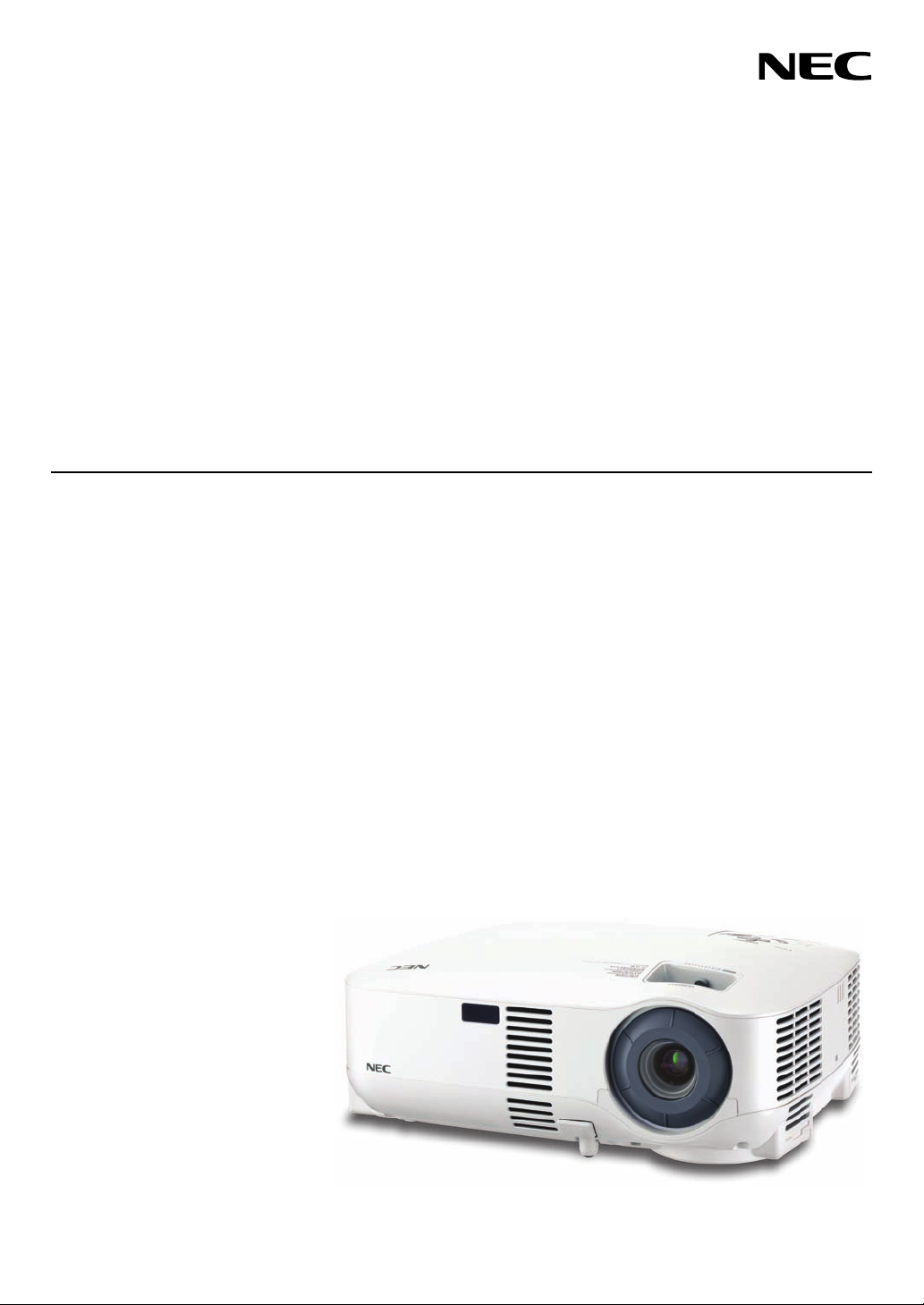
Tragbarer Projektor
VT700G
Bedienungshandbuch
Page 2
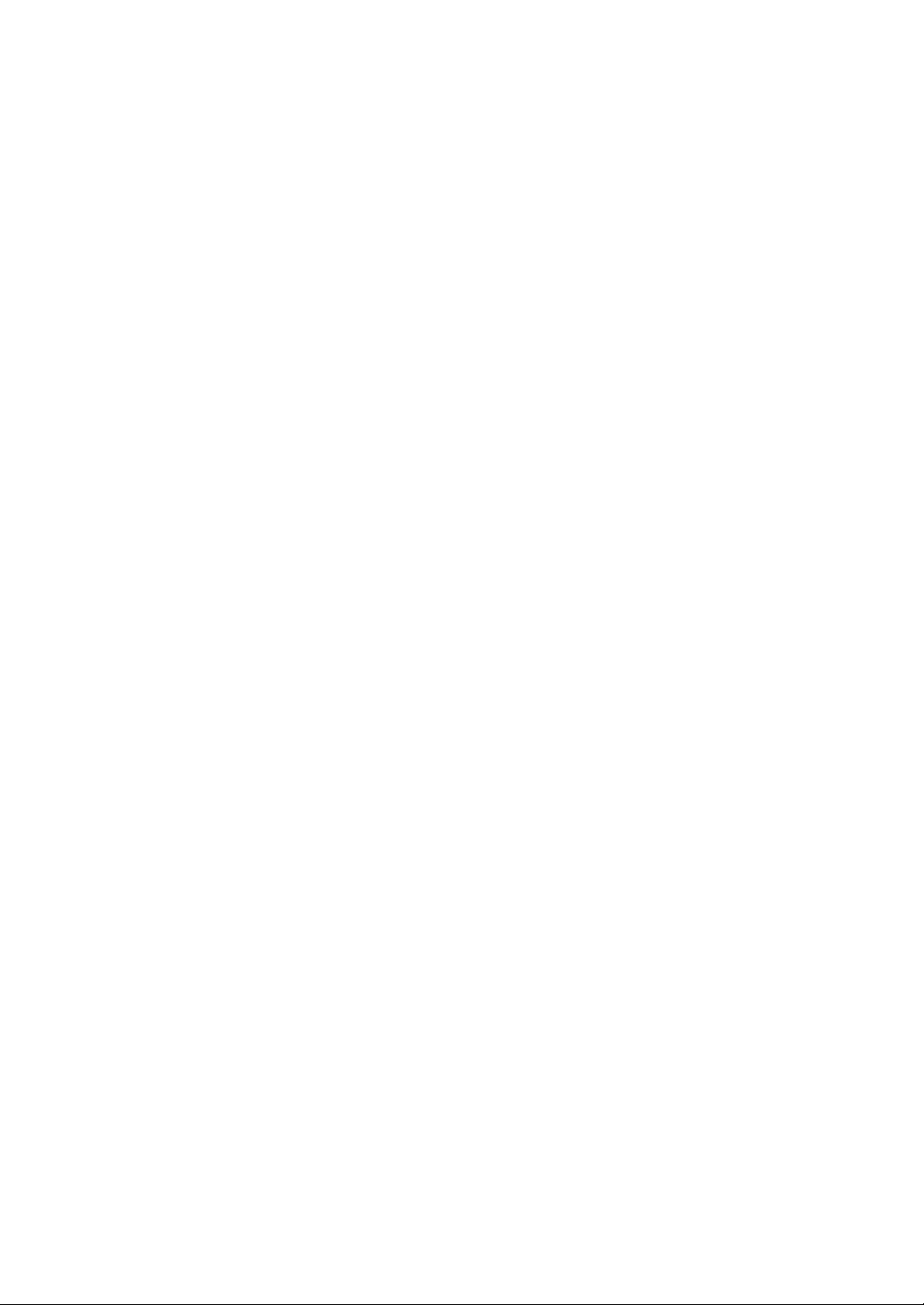
© NEC Display Solutions, Ltd. 2007
1. Auflage, Mai 2007
• IBM ist ein Warenzeichen oder eingetragenes Warenzeichen von International Business Machines Corporation.
• Macintosh, Mac OS X und PowerBook sind Warenzeichen von Apple Inc. eingetragen in den USA und anderen
Ländern.
• Microsoft, Windows und PowerPoint sind Warenzeichen oder eingetragene Warenzeichen von Microsoft Corporation.
• VESA ist eine eingetragene Marke der Video Electronics Standards Association.
• Andere in diesem Bedienungshandbuch verwendeten Produkt- und Firmennamen können Warenzeichen oder eingetragene Warenzeichen der jeweiligen Inhaber sein.
HINWEISE
(1) Der Inhalt dieses Bedienungshandbuch darf ohne Erlaubnis weder teilweise noch vollständig nachgedruckt werden.
(2) Änderung des Inhalts in diesem Bedienungshandbuch ohne Vorankündigung vorbehalten.
(3) Dieses Bedienungshandbuch wurde mit größter Sorgfalt erstellt; sollten Sie dennoch Fragen zu einem Punkt
haben, Fehler oder Auslassungen entdecken, wenden Sie sich bitte an uns.
(4) Ungeachtet des Artikels (3), haftet NEC nicht für erhobene Ansprüche bei entgangenen Gewinnen oder anderen
Angelegenheiten, die als Ursache der Projektorverwendung erachtet werden.
Page 3
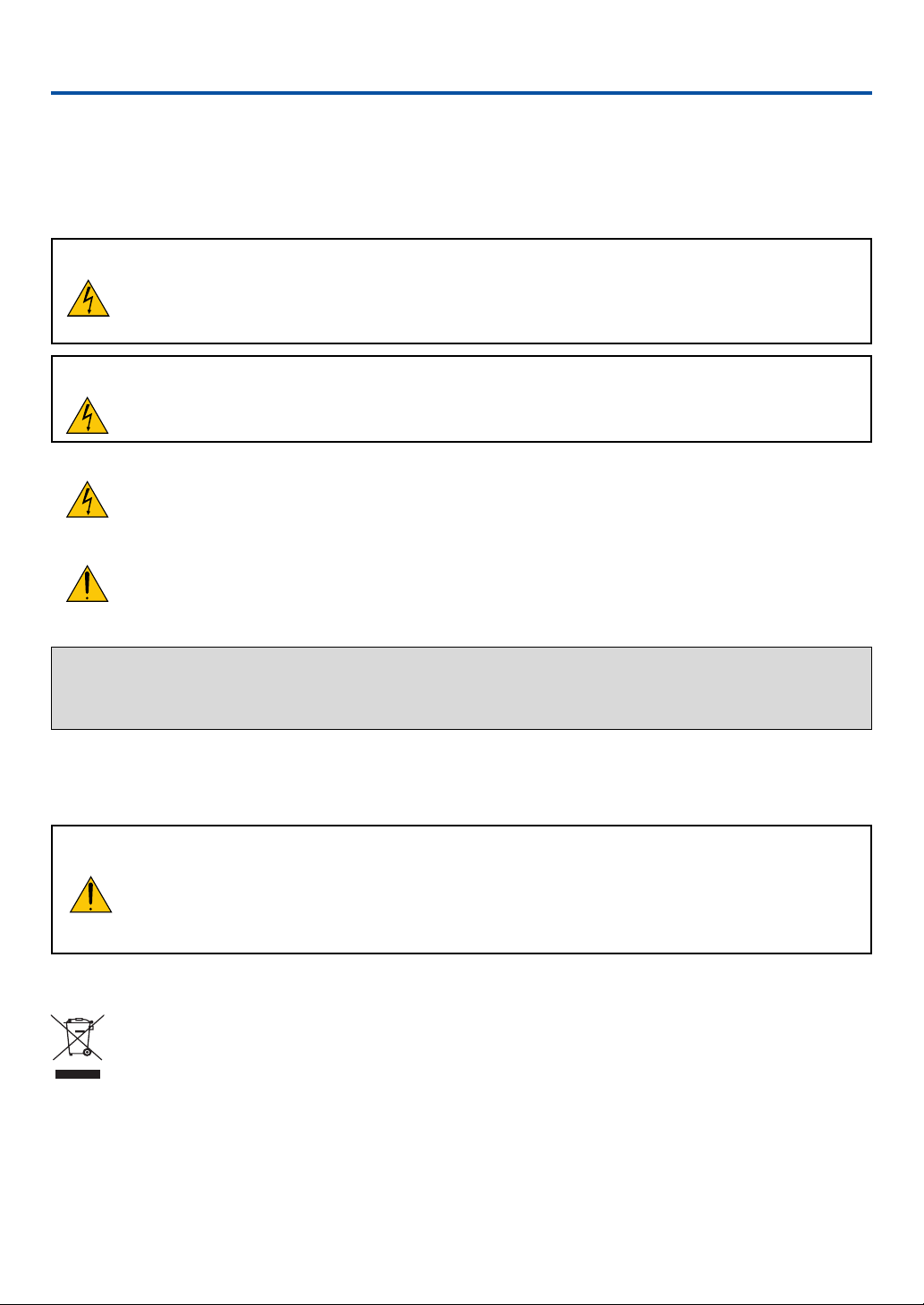
Wichtige Informationen
Sicherheitshinweise
Vorsichtsmaßnahmen
Lesen Sie sich dieses Handbuch bitte sorgfältig durch, bevor Sie den NEC VT700G Projektor benutzen, und bewahren
Sie das Bedienungshandbuch in greifbarer Nähe als spätere Referenz auf. Die Seriennummer Ihres Projektors befindet
sich auf der Unterseite des Gerätes. Tragen Sie diese hier ein:
VORSICHT
Zum Ausschalten der Hauptspannung müssen Sie unbedingt den Netzstecker von der Netzsteckdose
abziehen.
Die Netzsteckdose sollte so nahe wie möglich am Gerät installiert werden und jederzeit leicht zugänglich
sein.
VORSICHT
UM EINEN ELEKTRISCHEN SCHLAG ZU VERMEIDEN, SOLLTEN SIE DAS GEHÄUSE NICHT ÖFFNEN. IM INNEREN BEFINDEN SICH HOCHSPANNUNGSFÜHRENDE BAUTEILE.
ÜBERLASSEN SIE SÄMTLICHE SERVICEARBEITEN QUALIFIZIERTEM SERVICEPERSONAL.
Dieses Symbol warnt den Benutzer vor unisolierter Spannung im Inneren des Gerätes, die einen elektrischen Schlag verursachen kann. Daher ist der Kontakt mit sämtlichen inneren Gerätebauteilen gefährlich.
Dieses Symbol macht den Benutzer darauf aufmerksam, dass dem Gerät wichtige den Betrieb und die
Wartung betreffende Informationen beigefügt sind.
Diese Informationen sollten zur Vermeidung von Störungen unbedingt sorgfältig gelesen und beachtet
werden.
ACHTUNG: ZUR VERMEIDUNG VON FEUER- UND ELEKTROSCHLAGGEFAHR DARF DIESES GERÄT WEDER REGEN NOCH FEUCHTIGKEIT AUSGESETZT WERDEN.
VERWENDEN SIE DEN STECKER DIESES GERÄTES NICHT MIT EINEM VERLÄNGERUNGSKABEL ODER
EINER STECKDOSE, IN DIE NICHT ALLE STIFTE VOLLSTÄNDIG EINGESTECKT WERDEN KÖNNEN.
Maschinenlärminformations-Verordnung - 3. GPSGV,
Der höchste Schalldruckpegel beträgt 70 dB(A) oder weniger gemäß EN ISO 7779.
VORSICHT
Vermeiden Sie die Anzeige von Standbildern über einen längeren Zeitraum hinweg.
Andernfalls könnten diese Bilder vorübergehend auf der Oberfläche des LCD-Feldes sichtbar bleiben.
Setzen Sie in einem solchen Fall den Projektorbetrieb fort. Der statische Hintergrund von vorherigen
Bildern verschwindet.
Entsorgung Ihres benutzten Gerätes
Die EU-weite Gesetzgebung, wie sie in jedem einzelnen Mitgliedstaat gilt, bestimmt, dass benutzte elektrische und elektronische Geräte mit dieser Markierung (links) getrennt vom normalen Haushaltsabfall entsorgt werden müssen.
Dies schließt Projektoren und deren elektrisches Zubehör oder ihre Lampen mit ein. Folgen Sie beim
Entsorgen eines solchen Gerätes bitte den Anweisungen Ihrer örtliche Behörde und/oder konsultieren Sie
den Händler, bei dem Sie das Gerät erworben haben.
Nach der Sammlung benutzter Geräte werden diese erneut verwendet und entsprechend den Umweltbestimmungen recycelt. Das trägt dazu bei, die Abfallmenge zu reduzieren sowie die negativen Auswirkungen beispielsweise des in der Lampe enthaltenen Quecksilbers auf die Gesundheit und die Umwelt möglichst gering zu halten.
Die Markierung auf elektrischen und elektronischen Geräten gilt nur für die gegenwärtigen Mitgliedstaaten
der Europäischen Union.
i
Page 4
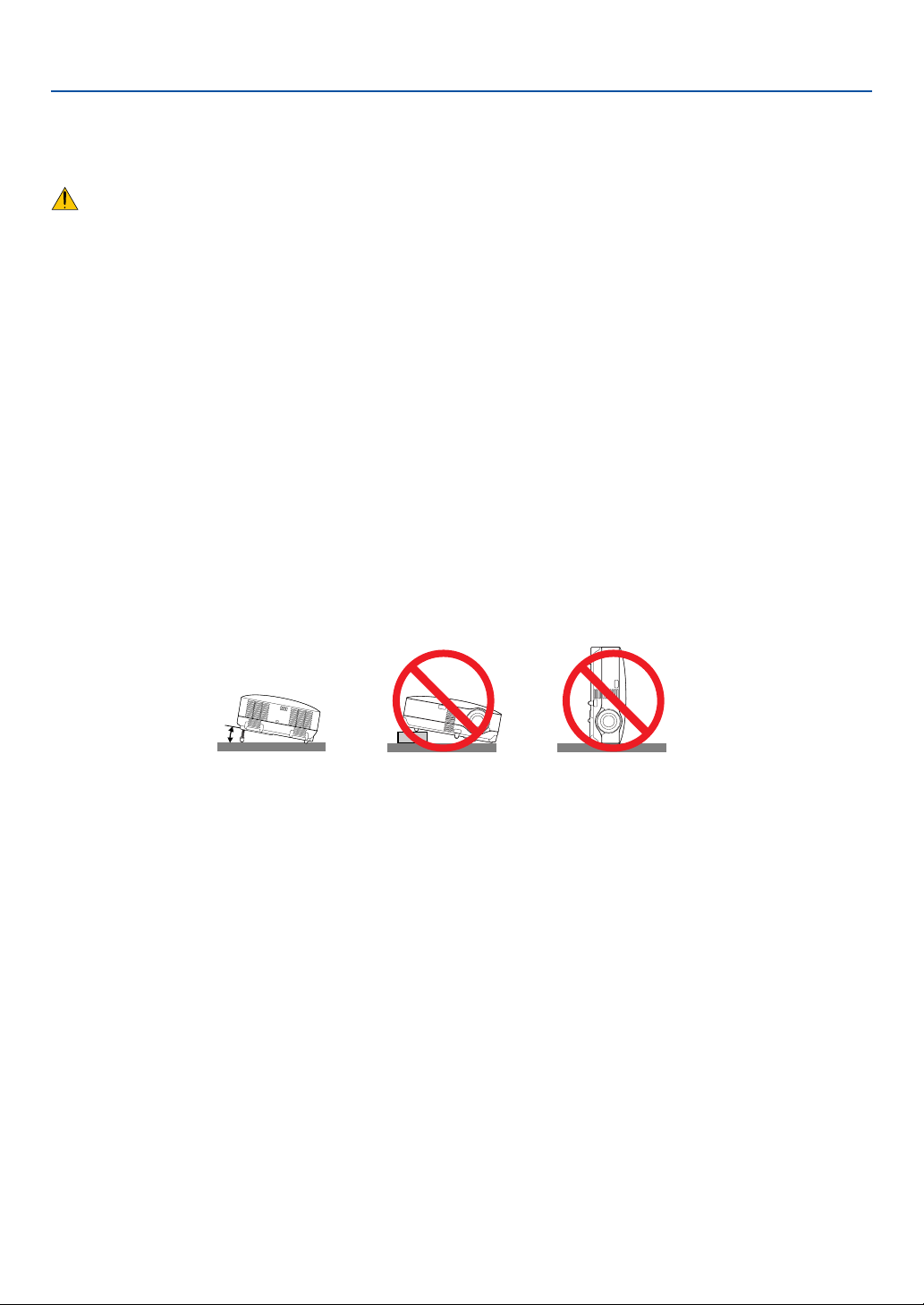
Wichtige Informationen
Wichtige Sicherheitshinweise
Diese Sicherheitshinweise sollen eine lange Lebensdauer Ihres Projektors sicherstellen und vor Feuer und elektrischen
Schlägen schützen. Lesen Sie diese Hinweise sorgfältig durch und beachten Sie alle Warnungen.
Installation
• Den Projektor unter folgenden Bedingungen nicht aufstellen:
- auf einem instabilen Handwagen, Gestell oder Tisch.
- in der Nähe von Wasser, in Badezimmern oder feuchten Räumen.
- in direkter Sonneneinstrahlung, neben Heizungen oder Wärme ausstrahlenden Geräten.
- in einer staubigen, rauchigen oder dampfhaltigen Umgebung.
- auf einem Blatt Papier oder auf Kleidung, Wolldecken oder Teppichen.
• Wenn der Projektor an der Decke installiert werden soll:
-Versuchen Sie nicht, den Projektor selbst zu installieren.
- Der Projektor muss von qualifiziertem Servicepersonal installiert werden, um einen ordnungsgemäßen
Betrieb sicherzustellen und die Verletzungsgefahr zu reduzieren.
- Die Decke muss für das Gewicht des Projektors eine ausreichende Festigkeit aufweisen und die Installation
muss entsprechend den örtlichen Bauvorschriften ausgeführt werden.
-Weitere Informationen erhalten Sie von Ihrem Fachhändler.
Stellen Sie den Projektor in einer Horizontal-Position auf
Der Neigungswinkel des Projektors sollte nicht mehr als 10 Grad betragen, und der Projektor darf nur auf dem Tisch
aufgestellt oder an der Decke installiert werden, da anderenfalls die Lebensdauer der Lampe drastisch verkürzt wird.
10°
ii
Page 5
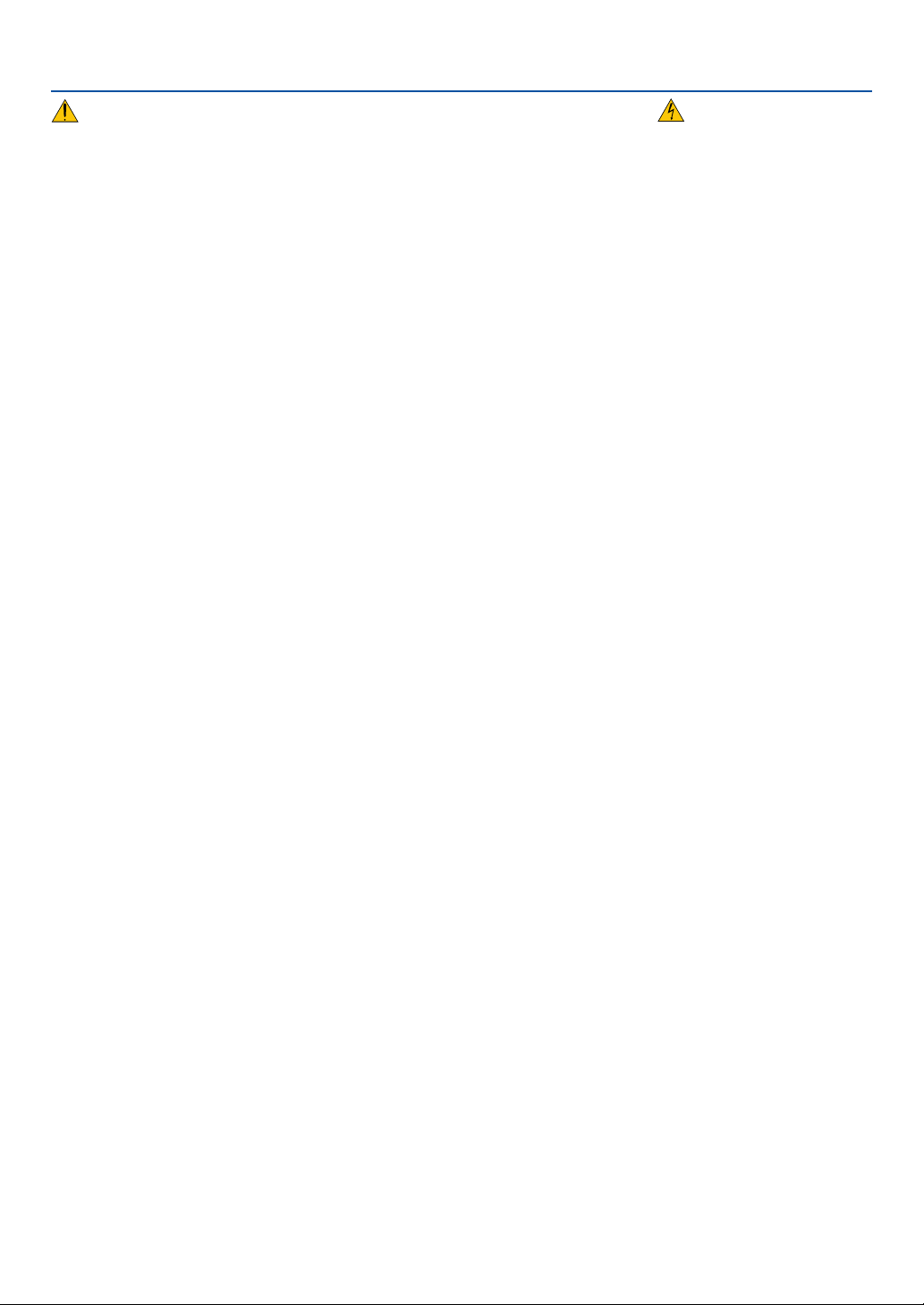
Wichtige Informationen
Vorsichtsmaßnahmen in Bezug auf Feuer und Elektroschläge
• Um einen Hitzestau im Projektor zu vermeiden, sollten Sie darauf achten, dass eine ausreichende Ventilation gewährleistet ist und die Lüftungsschlitze nicht blockiert sind. Halten Sie einen Mindestabstand von 10 cm zwischen Wänden
und Projektor ein.
•Versuchen Sie nicht, den Lüftungsauslass auf der linken, vorderen Seite (von der Vorderseite aus gesehen) zu
berühren, da dieser bei eingeschaltetem Projektor und kurz nach dem Ausschalten sehr heiß sein kann.
• Achten Sie darauf, dass keine Fremdkörper wie Büroklammern oder Papierschnipsel in den Projektor eindringen
können.
Versuchen Sie niemals selbst, in den Projektor gefallene Gegenstände zu entfernen. Keinesfalls Metallobjekte wie
Drähte oder Schrauben in den Projektor einführen. Schalten Sie den Projektor sofort aus, wenn ein Gegenstand
hineingerutscht ist, und lassen Sie den Gegenstand vom Kundendienst entfernen.
• Stellen Sie keinerlei Gegenstände auf dem Projektor.
• Berühren Sie während eines Gewitters nicht den Netzstecker. Dies könnte einen elektrischen Schlag oder Feuer
verursachen.
• Der Projektor ist für den Betrieb mit einer Netzspannung von 200 - 240 V AC 50 / 60 Hz ausgelegt.
Vergewissern Sie sich vor der Inbetriebnahme des Gerätes, dass die Netzspannung diesen Vorgaben entspricht.
• Blicken Sie bei eingeschaltetem Projektor keinesfalls direkt in die Linse. Dies könnte schwere Augenschäden zur
Folge haben.
• Halten Sie Gegenstände wie Lupen vom Lichtstrahl des Projektors fern. Der von der Linse projizierte Lichtstrahl ist
äußerst intensiv. Daher können sämtliche Gegenstände, die in der Lage sind den Lichtstrahl umzuleiten, Gefahren
wie Feuer oder Augenschäden verursachen.
• Decken Sie niemals bei eingeschaltetem Gerät die Linse mit der beiliegenden Kappe o. Ä. ab. Dies kann aufgrund der
von der Lichtquelle abgestrahlten Wärme zum Schmelzen der Kappe und zu Verbrennungen der Hände führen.
• Stellen Sie keinerlei Gegenstände, die leicht durch Hitze beeinflusst werden, vor die Projektorlinse oder vor eine
Projektor-Auslassöffnung.
Eine Nichtbeachtung dessen kann zu einem Schmelzen des Gegenstandes oder zu einer Verbrennung Ihrer Hand
durch die Hitze führen, die von der Lichtausgabe und von der Auslassöffnung abstrahlt.
• Gehen Sie mit dem Netzkabel vorsichtig um. Ein beschädigtes oder ausgefranstes Netzkabel kann einen elektrischen
Schlag oder Feuer verursachen.
-Verwenden Sie keine anderen Netzkabel als das mitgelieferte.
- Biegen Sie das Netzkabel nicht übermäßig, und zerren Sie nicht an dem Kabel.
-Verlegen Sie das Netzkabel nicht unterhalb des Projektors oder eines schweren Gegenstandes.
- Decken Sie das Netzkabel nicht mit anderen weichen Materialien wie z. B. Wolldecken ab.
- Erhitzen Sie das Netzkabel nicht.
- Fassen Sie den Netzstecker nicht mit nassen Händen an.
• Schalten Sie den Projektor aus, ziehen Sie das Netzkabel ab und lassen Sie den ihn von einem qualifi - zierten
Servicetechniker überprüfen, falls einer der folgenden Falle zutrifft:
-Wenn das Netzkabel oder der Netzstecker beschädigt oder ausgefranst ist.
- Falls Flüssigkeit in den Projektor gelangt ist, oder wenn er Regen oder Wasser ausgesetzt war.
- Falls der Projektor nicht normal arbeitet, obwohl Sie die in diesem Bedienungshandbuch beschriebenen Anleitun-
gen befolgen.
-Wenn der Projektor fallengelassen oder das Gehäuse beschädigt wurde.
-Wenn der Projektor eine eindeutige Leistungsveränderung aufweist, die einer Wartung bedarf.
•Trennen Sie das Netzkabel und alle anderen Kabel ab, bevor der Projektor transportiert wird.
• Schalten Sie den Projektor aus und trennen Sie das Netzkabel ab, bevor das Gehäuse gereinigt oder die Lampe
ausgetauscht wird.
•Wenn der Projektor für langere Zeit nicht verwendet wird, schalten Sie ihn aus und ziehen Sie das Netzkabel ab.
iii
Page 6
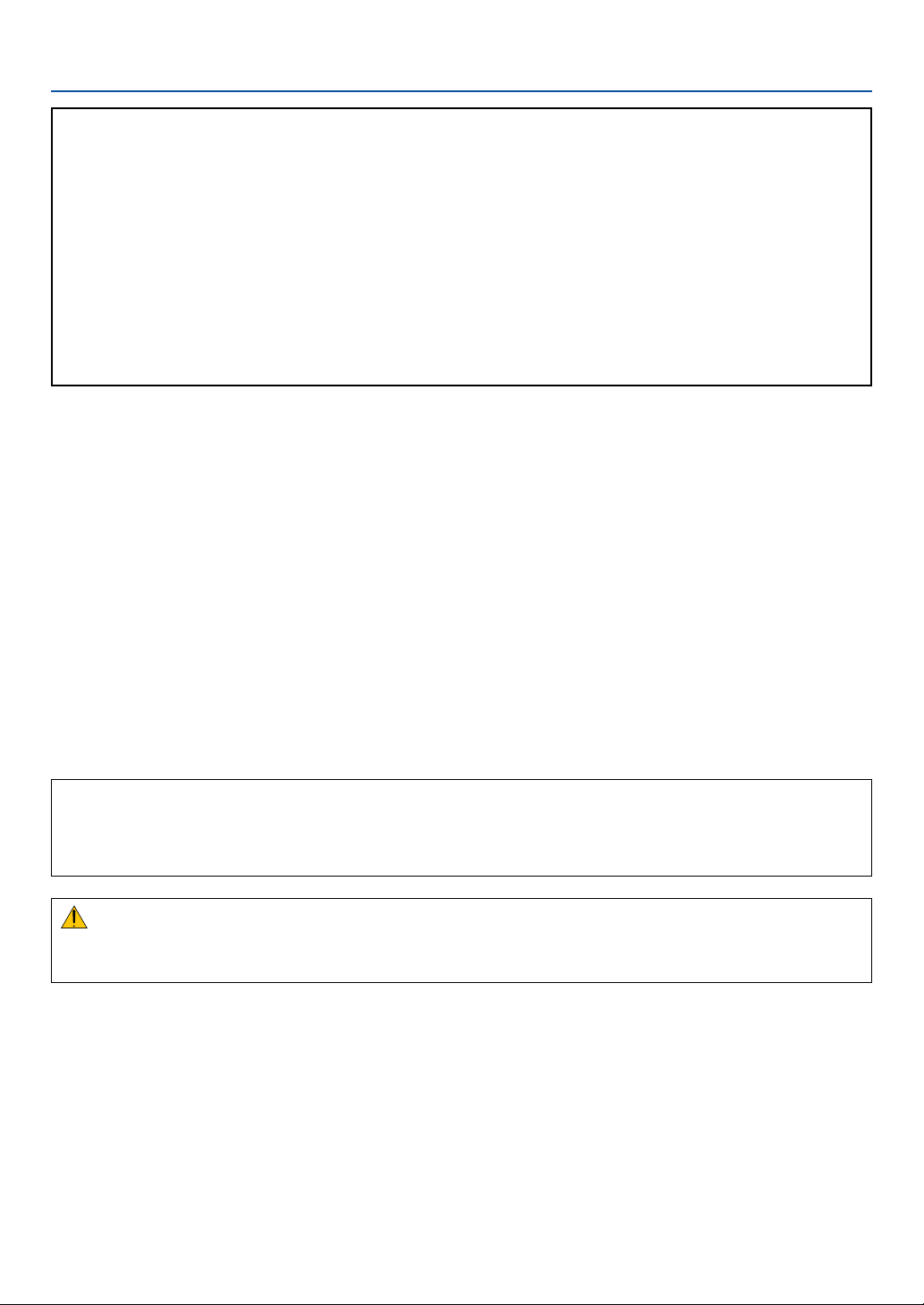
Wichtige Informationen
VORSICHT
•Verwenden Sie den Kippfuß ausschließlich für den angegebenen Zweck. Ein Missbrauch wie z.B. die Benutzung
des Kippfußes als Griff oder Aufhänger für die Wandmontage kann zu einer Beschädigung des Projektors führen.
•Versenden Sie die Softtasche nicht durch einen Paketdienst und verschiffen Sie sie nicht. Der Projektor im
Inneren der Softtasche könnte dadurch beschädigt werden.
• Stellen Sie beim Tragen des Projektors am Tragegriff sicher, dass die beiden Befestigungsschrauben des
Tragegriffs am Projektorgehäuse festgezogen sind. Bei ungenügend festgezogenen Schrauben kann der
Projektor herunterfallen und Verletzungen verursachen.
• Wählen Sie als Lüftermodus [Hoch], wenn Sie den Projektor mehrere Tage in Folge verwenden
möchten.(Wählen Sie im Menü [Einrichten] → [Optionen] → [Gebläsemodus] → [Hoch].)
• Schalten Sie die Wechselstromversorgung weder durch Drücken des Netzschalters noch durch Abtrennen des
Netzkabels aus, wenn der Projektor eingeschaltet ist.
• Schalten Sie die Wechselstromversorgung 60 Sekunden nach Einschalten der Lampe und während die POWERAnzeige grün blinkt nicht aus. Anderenfalls könnte es zu einem frühzeitigen Lampenausfall kommen.
Vorsichtsmaßnahmen zur Fernbedienung
• Behandeln Sie die Fernbedienung mit Sorgfalt.
• Wischen Sie die Fernbedienung sofort trocken, wenn sie einmal nass geworden sein sollte.
•Vermeiden Sie übermäßige Hitze und Feuchtigkeit.
• Erhitzen Sie die Batterien nicht, nehmen Sie sie nicht auseinander und werfen Sie sie nicht ins Feuer.
• Nehmen Sie die Batterien heraus, wenn Sie beabsichtigen, die Fernbedienung über einen Iängeren Zeitraum
hinweg nicht zu benutzen.
• Stellen Sie sicher, dass die Batteriepole (+/-) richtig ausgerichtet sind.
•Verwenden Sie niemals verschiedene Batterietypen oder neue und alte Batterien zusammen.
• Entsorgen Sie leere Batterien entsprechen den an lhrem Wohnortgeltenden Bestimmungen.
Lampenaustausch
• Folgen Sie für den Austausch der Lampe allen Anweisungen auf Seite 50.
• Die Lampe muss ausgetauscht werden, wenn die Meldung [Das Ende der Lampenlebensdauer ist erreicht.
Bitte tauschen Sie die Lampe aus.] angezeigt wird. Wenn die Lampe über das Ende ihrer Lebensdauer hinaus
weiter verwendet wird, kann die Birne platzen und Glassplitter können im Lampengehäuse verstreut werden.
Berühren Sie die Splitter nicht, da Sie sich dabei verletzen könnten.
Sollte einmal eine Lampe zerplatzt sein, beauftragen Sie bitte Ihren Fachhändler mit dem Lampenaustausch.
Eine Lampeneigenschaft:
Als Lichtquelle dient dem Projektor eine Hochdruck-Quecksilberlampe.
Zu den Eigenschaften der Lampe gehört es, dass ihre Helligkeit mit zunehmendem Alter teilweise abnimmt. Auch
ein wiederholtes Ein- und Ausschalten der Lampe erhöht die Wahrscheinlichkeit einer geringeren Helligkeit.
ACHTUNG:
Stellen Sie beim Entnehmen der Lampe aus einem an der Decke montierten Projektro sicher, dass sich keine
Personen unter dem Projektor aufhalten. Bei einer ausgebrannten Lampe könnten Glassplitter herausfallen.
Über den Modus Große Höhe
• Stellen Sie den [Gebläsemodus] auf [Große Höhe], wenn Sie den Projektor in Höhenlagen bei ca. 5500 Fuß /
1600 Meter oder höher verwenden.
Wenn Sie den Projektor in Höhenlagen bei ca. 5500 Fuß/1600 Meter ohne die Einstellung des Projektors auf
[Große Höhe] verwenden, kann dies dazu führen, dass sich der Projektor überhitzt und selbst ausschaltet.
Warten Sie in diesem Fall einige Minuten und schalten Sie den Projektor wieder ein.
•Verwenden Sie den Projektor in Höhenlagen unterhalb von ca. 5500 Fuß/1600 Meter mit der Einstellung des
Projektors auf [Große Höhe], kann dies zu einer Unterkühlung der Lampe führen und dadurch das Bild
flimmern. Schalten Sie den [Gebläsemodus] auf [Auto].
•Wenn Sie den Projektor bei Höhenlagen von ca. 5500 Fuß/1600 Meter oder höher verwenden, kann dies zu
einer Verkürzung der Lebensdauer von optionalen Komponenten, wie beispielsweise der Lebensdauer der
Lampe führen.
iv
Page 7
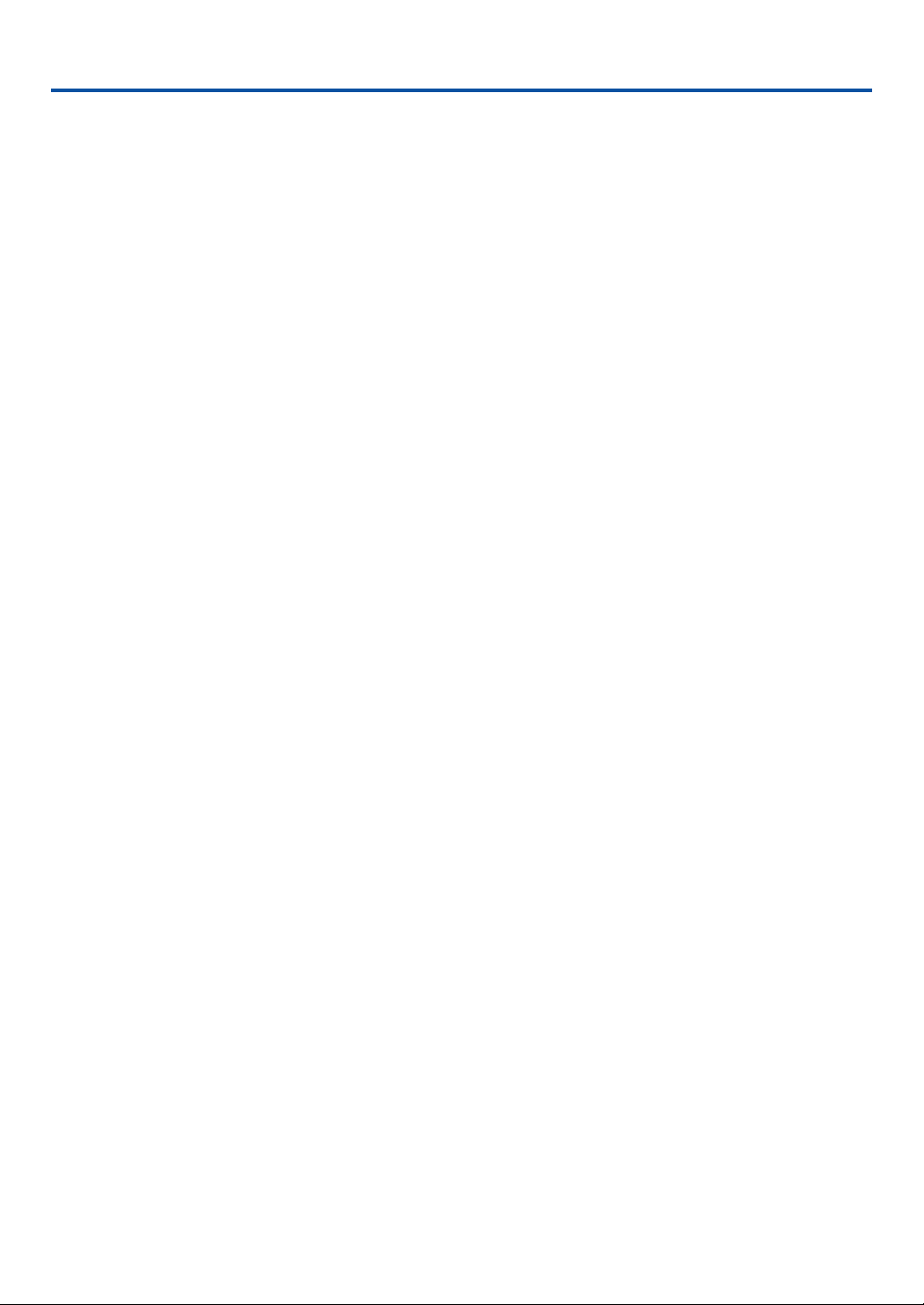
Inhaltsverzeichnis
Wichtige Informationen --------------------------------------------------------- i
1. Einführung------------------------------------------------------------------------- 1
Lieferumfang----------------------------------------------------------------------------------------- 1
Einführung in Ihren Projektor -------------------------------------------------------------------- 2
Bezeichnungen der Projektorteile -------------------------------------------------------------- 3
Anbringen des mitgelieferten Tragegriffs -------------------------------------------------- 4
Ausstattung der Geräteoberseite ------------------------------------------------------------ 5
Ausstattung der Anschlussleiste------------------------------------------------------------- 6
Bezeichnung der Teile des Fernbedienungsgerätes -------------------------------------- 7
Einlegen der Batterie --------------------------------------------------------------------------- 8
Vorsichtsmaßnahmen zur Fernbedienung ------------------------------------------------ 8
Reichweite der drahtlosen Fernbedienung ----------------------------------------------- 8
2. Installation und Anschlüsse --------------------------------------------- 9
Aufstellung des Projektionsschirmes und des Projektors -------------------------------- 9
Auswahl eines Aufstellungsortes ------------------------------------------------------------ 9
Projektionsentfernung und Bildschirmgröße-------------------------------------------- 10
Herstellen der Anschlüsse ---------------------------------------------------------------------- 11
Aktivieren des externen Displays des Computers.-------------------------------------11
Anschluss Ihres PC’s oder Macintosh-Computers ------------------------------------- 11
Wiedergabe von DVI-Digitalsignalen ----------------------------------------------------- 12
Gleichzeitige Verwendung von zwei analog COMPUTER-Eingängen----------- 13
Anschluss eines externen Monitors------------------------------------------------------- 14
Anschluss Ihres DVD-Players mit Komponenten-Ausgang ------------------------ 15
Anschluss Ihres Videorekorders oder LaserDisc-Players --------------------------- 16
Anschluss des im Lieferumfang enthaltenen Netzkabels --------------------------- 17
3. Bildprojektion (Grundbetrieb) ---------------------------------------- 18
Einschalten des Projektors--------------------------------------------------------------------- 18
Hinweis zum Eröffnungsbildschirm (Menüsprachen-Auswahlbildschirm) ------- 19
Quellenwahl---------------------------------------------------------------------------------------- 20
Einstellung der Bildgröße und Bildposition------------------------------------------------- 21
Trapezverzerrungskorrektur ------------------------------------------------------------------- 23
Automatische Optimierung des RGB-Bildes----------------------------------------------- 25
Erhöhen oder Senken der Lautstärke ------------------------------------------------------- 25
Ausschalten des Projektors -------------------------------------------------------------------- 26
Nach dem Betrieb -------------------------------------------------------------------------------- 27
v
Page 8
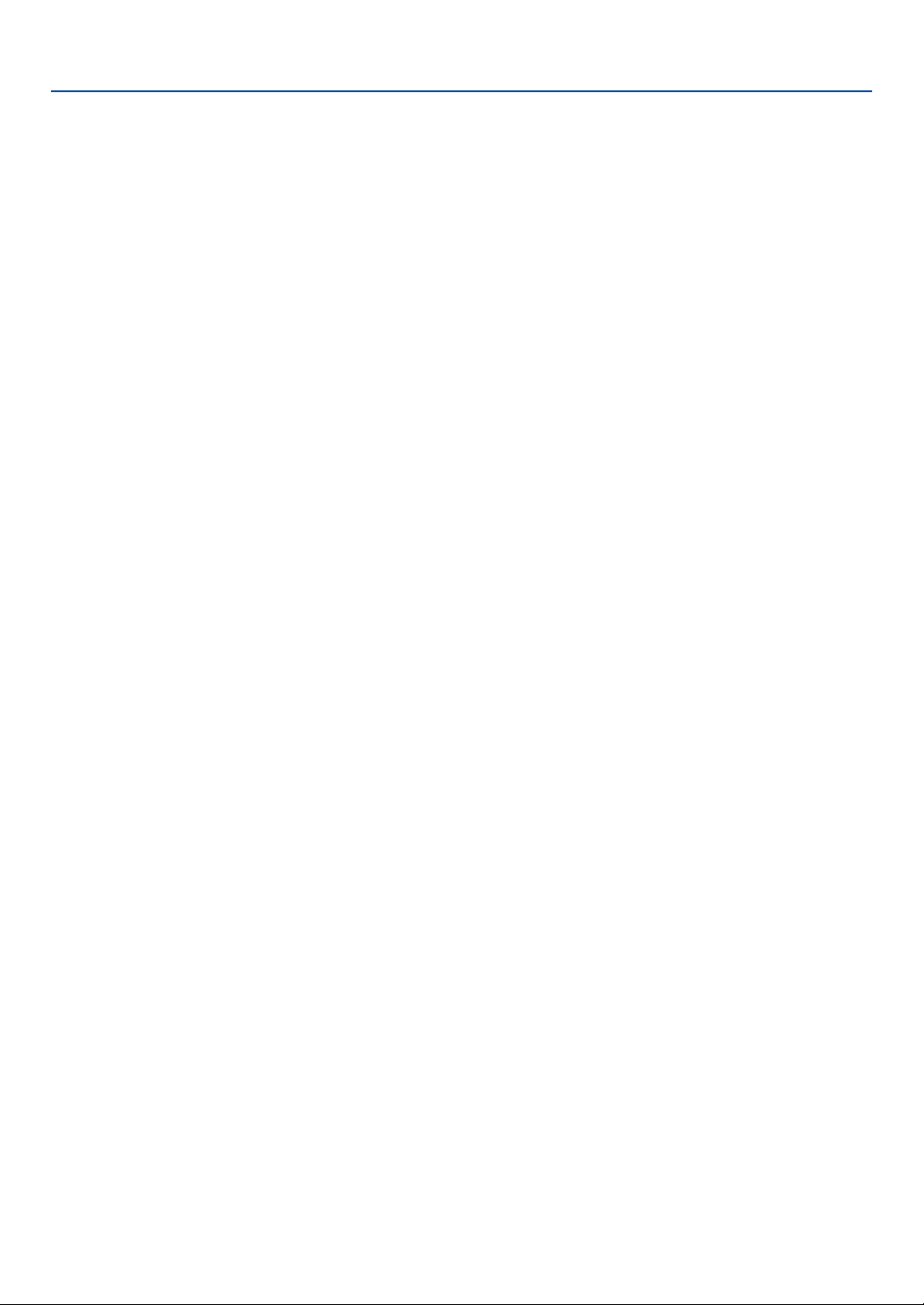
Inhaltsverzeichnis
4. Praktische Funktionen --------------------------------------------------- 28
Ausblenden von Bild und Ton ----------------------------------------------------------------- 28
Einfrieren eines Bildes -------------------------------------------------------------------------- 28
Vergrößern eines Bildes ------------------------------------------------------------------------ 28
Änderung der Lampenbetriebsart ------------------------------------------------------------ 29
Vermeidung der unbefugten Verwendung des Projektors ----------------------------- 29
Verwendung des optionalen Empfängers für die drahtlose Maus (NP01MR) ---- 32
5. Anwendung des Bildschirm-Menüs -------------------------------- 34
Verwendung der Menüs ------------------------------------------------------------------------ 34
Menü-Elemente ----------------------------------------------------------------------------------- 36
Liste der Menü-Optionen ----------------------------------------------------------------------- 37
Menü-Beschreibungen & Funktionen [Bildeinstellung] --------------------------------- 39
Menü-Beschreibungen & Funktionen [Bild-Optionen]----------------------------------- 40
Menü-Beschreibungen & Funktionen [Einrichten] --------------------------------------- 42
Menü-Beschreibungen & Funktionen [Information] -------------------------------------- 46
Menü-Beschreibungen & Funktionen [Reset] --------------------------------------------- 47
6. Wartung--------------------------------------------------------------------------- 48
Reinigung oder Austausch des Filters ------------------------------------------------------ 48
Reinigung des Gehäuses und der Linse --------------------------------------------------- 49
Austausch der Projektionslampe ------------------------------------------------------------- 50
7. Anhang ---------------------------------------------------------------------------- 53
Fehlersuche---------------------------------------------------------------------------------------- 53
Technische Daten -------------------------------------------------------------------------------- 56
Gehäuseabmessungen ------------------------------------------------------------------------- 58
Pinbelegung des D-Sub COMPUTER-Eingangsanschlusses ------------------------ 59
Liste kompatibler Eingangssignale ---------------------------------------------------------- 60
PC-Steuercodes und Kabelanschlüsse ----------------------------------------------------- 61
Checkliste für die Fehlersuche ---------------------------------------------------------------- 62
TravelCare-Führer-------------------------------------------------------------------------------- 64
vi
Page 9
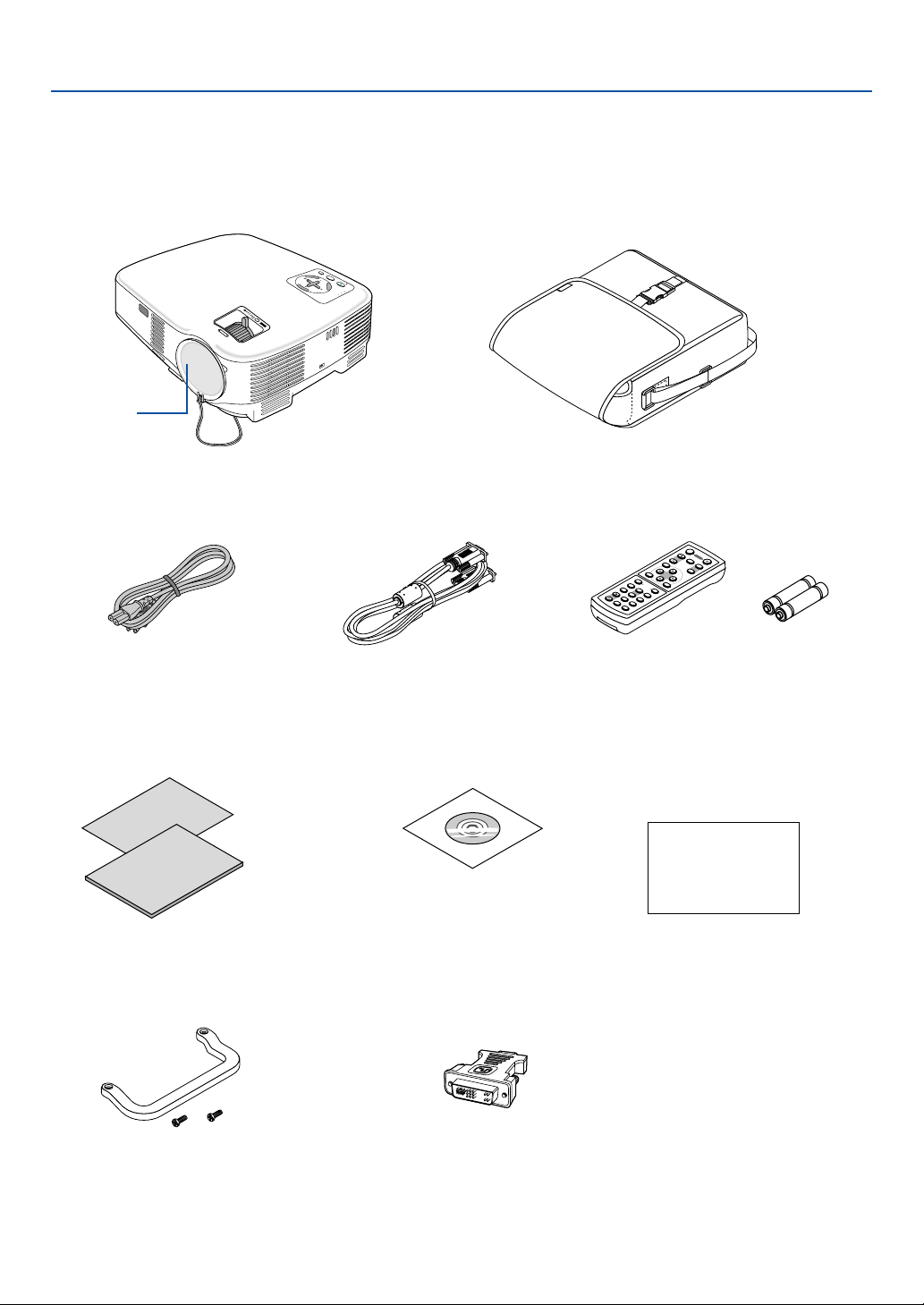
1. Einführung
Lieferumfang
Vergewissern Sie sich, dass der Karton alle aufgeführten Teile enthält. Sollte ein Teil fehlen, wenden Sie sich an
Ihren Fachhändler.
Bitte bewahren Sie den Originalkarton und das Verpackungsmaterial auf, falls Sie das Gerät einmal versenden
müssen.
Projektor
Linsenkappe
(24FT9641)
Netzkabel
(US: 7N080220)
(EU: 7N080015)
.
J
D
A
O
T
U
A
E
C
R
T
I
U
X
E
O
S
Y
B
D
N
A
T
S
/
T
N
O
EC
L
SE
R
E
T
N
ENU
E
M
R
E
W
O
S
P
U
T
A
T
S
P
M
A
L
ZOOM
CUS
FO
Softtragetasche
(24BS7582)
O
F
F
M
A
G
N
IF
P
O
Y
W
P
E
IC
R
O
-M
N
U
T
E
M
P
E
A
N
G
U
E
U
P
D
O
W
N
ENTER
L
-C
L
IC
K
V
ID
E
X
E
IT
O
M
O
U
S
C
-V
S
O
E
R
ID
M
-C
P
E
U
L
O
T
IC
1
E
R
K
V
O
A
L
U
U
T
O
M
A
E
2
D
J
.
L
A
A
S
M
P
P
E
M
C
O
T
D
P
E
IC
T
H
U
E
R
L
E
P
F
R
E
E
Z
E
VGA-Signalkabel
(7N520052)
Fernbedienung
(7N900731)
Batterien
(AAA x 2)
Schnellaufbauanleitung
Wichtige Informationen
Tragegriff (24FT9651)
Schraube (M4⳯2: 24V00411)
CD-ROM
Bedienungshandbuch
DVI-zu-VGA-Adapter (7N960232)
1
Nur für Nordamerika
Registrierungskarte
Befristete Garantie
Nur für Europa
Garantieschein
Page 10
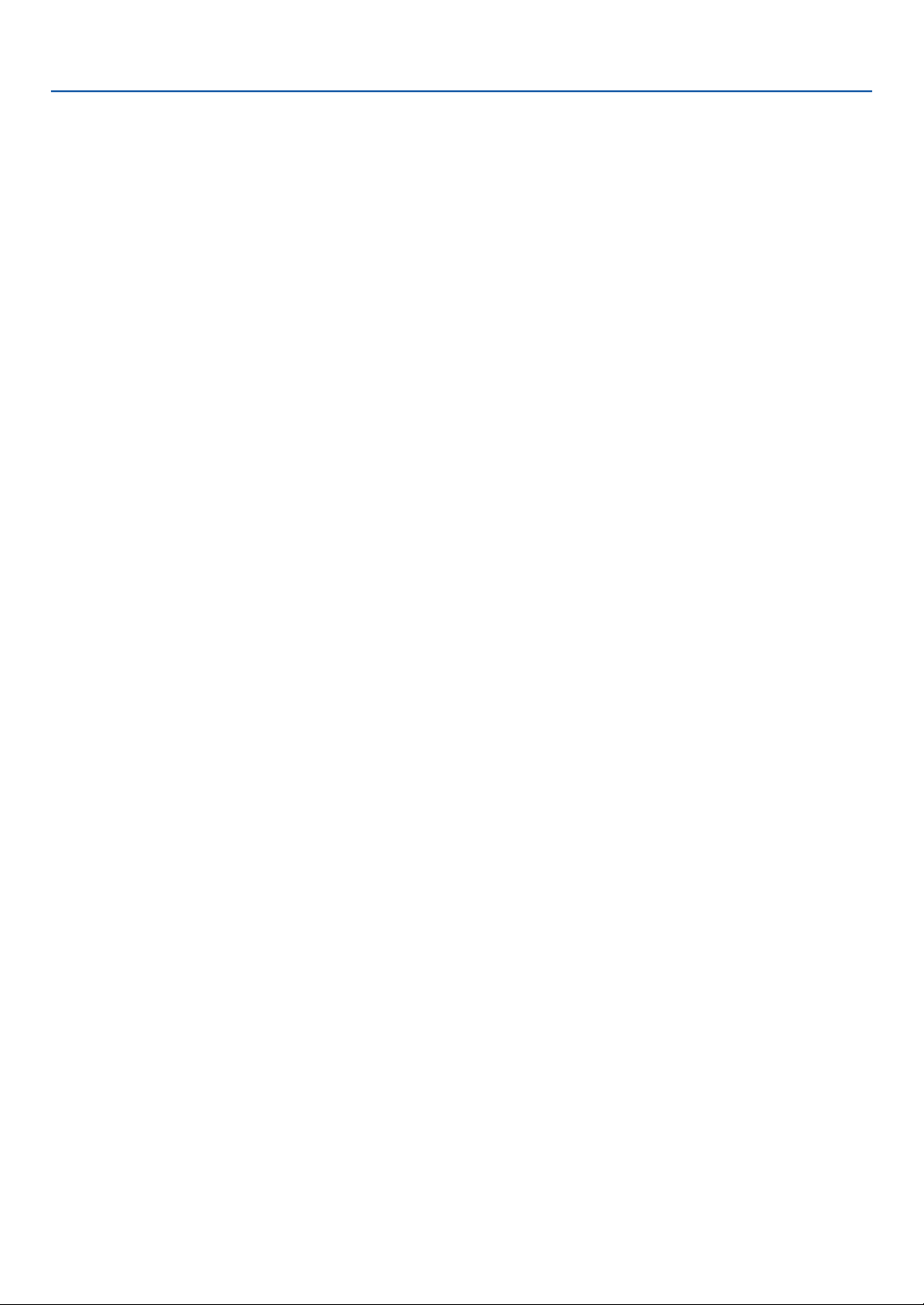
1. Einführung
Einführung in Ihren Projektor
Dieses Kapitel stellt Ihnen Ihren neuen Projektor vor und beschreibt dessen Funktionen und Bedienungselemente.
Wir gratulieren Ihnen zur Anschaffung Ihres Projektors
Dieser Projektor ist einer der besten zurzeit auf dem Markt erhältlichen Projektoren. Dieser Projektor ermöglicht Ihnen das
Projizieren von scharfen Bildern bis zu 300 Zoll parallel (diagonal gemessen) von Ihrem PC oder Macintosh-Computer (Tischgerät
oder Notebook), Ihrem Videorekorder, Ihrem DVD-Player, Ihrer Dokumentenkamera oder Ihrem LaserDisc-Player.
Sie können den Projektor auf einen Tisch oder Wagen stellen, ihn für die Rückprojektion hinter dem Projektionsschirm
platzieren oder ihn permanent an der Decke montieren*1. Die Fernbedienung kann drahtlos verwendet werden.
1
Versuchen Sie nicht, den Projektor selbst an der Decke zu installieren.
*
Der Projektor muss von qualifizierten Technikern installiert werden, um einen ordnungsgemäßen Betrieb
sicherzustellen und die Verletzungsgefahr zu reduzieren.
Die Decke muss für das Gewicht des Projektors eine ausreichende Festigkeit aufweisen und die Installation
muss entsprechend der örtlichen Bauvorschriften ausgeführt werden. Weitere Informationen erhalten Sie
von Ihrem Fachhändler.
Ausstattungsmerkmale, an denen Sie Ihre Freude haben werden:
• Automatische vertikale Trapezkorrektur bis +/– 30 Grad
• Integrierte Hintergrundfarbkorrektur-Voreinstellungen sorgen bei der Projektion auf nicht-weißem
Projektionsmaterial für eine anpassungsfähige Farbkorrektur.
• Schnellstart und Schnellabkühlung
Acht Sekunden nach dem Einschalten der Stromversorgung ist der Projektor bereit und kann PC- oder
Videobilder anzeigen.
Wenn Sie fertig sind, stoppen die Gebläse 30 Sekunden nach dem Ausschalten der Stromversorgung, so dass
Sie den Projektor schnell nach einer Konferenz oder nach einem Kurs wegräumen können.
Der Projektor kann auch während seiner Abkühlphase nach dem Ausschalten die Hauptstromversorgung
ausschalten, indem der Netzschalter gedrückt oder das Netzkabel abgezogen wird.
• DVI-Eingang (29-poliger DVI-I) mit HDCP wird unterstützt
• Kompatibel mit HDTV (1080i, 720p) und SDTV (576p, 480p)
• Farbmanagement-System
• Linse für kurze Brennweite
• Anzeige im gängigen Breitbild- und Vollbildformat im Verhältnis – 16:9 und 4:3
• Eingebaute Lautsprecher für eine integrierte Audiolösung
• Hoch auflösendes Display - kompatibel bis zu UXGA, XGA natürliche Auflösung.
• Multiple Auswahl des Videomodus (abhängig von Ihrer Quelle)
• Sicherheitsschutz durch Sicherheitsfunktion
Die Sicherheitseinrichtung verhindert das Anzeigen von Bildern durch Unbefugte.
• Sie können den Projektor über den PC oder über ein Kontrollsystem vom PC-Steuerungsport aus steuern.
• Einfache Einstellung und unkomplizierter Betrieb
• Das moderne Gehäuse-Design ist leicht, kompakt und passt zu jedem Büro, Konferenzzimmer oder Hörsaal.
• Sie können die mitgelieferte drahtlose Fernbedienung und den optionalen Maus-Empfänger verwenden, um
Ihre PC-Maus quer durch den Raum zu bedienen. Der optionale Maus-Empfänger (NP01MR) unterstützt fast
jeden PC mit einem USB-Anschluss.
Zu diesem Handbuch
Der schnellste Weg für eine erfolgreiche Inbetriebnahme ist, sich bei den ersten Schritten Zeit zu nehmen und alles
auf Anhieb richtig zu machen. Nehmen Sie sich die Zeit, sich mit diesem Handbuch vertraut zu machen. Dies spart
Ihnen unter Umständen später viel Zeit. Am Anfang eines jeden Kapitels finden Sie eine Übersicht über dessen
Inhalt. Wenn das Kapitel für Sie nicht von Belang ist, können Sie es überspringen.
2
Page 11
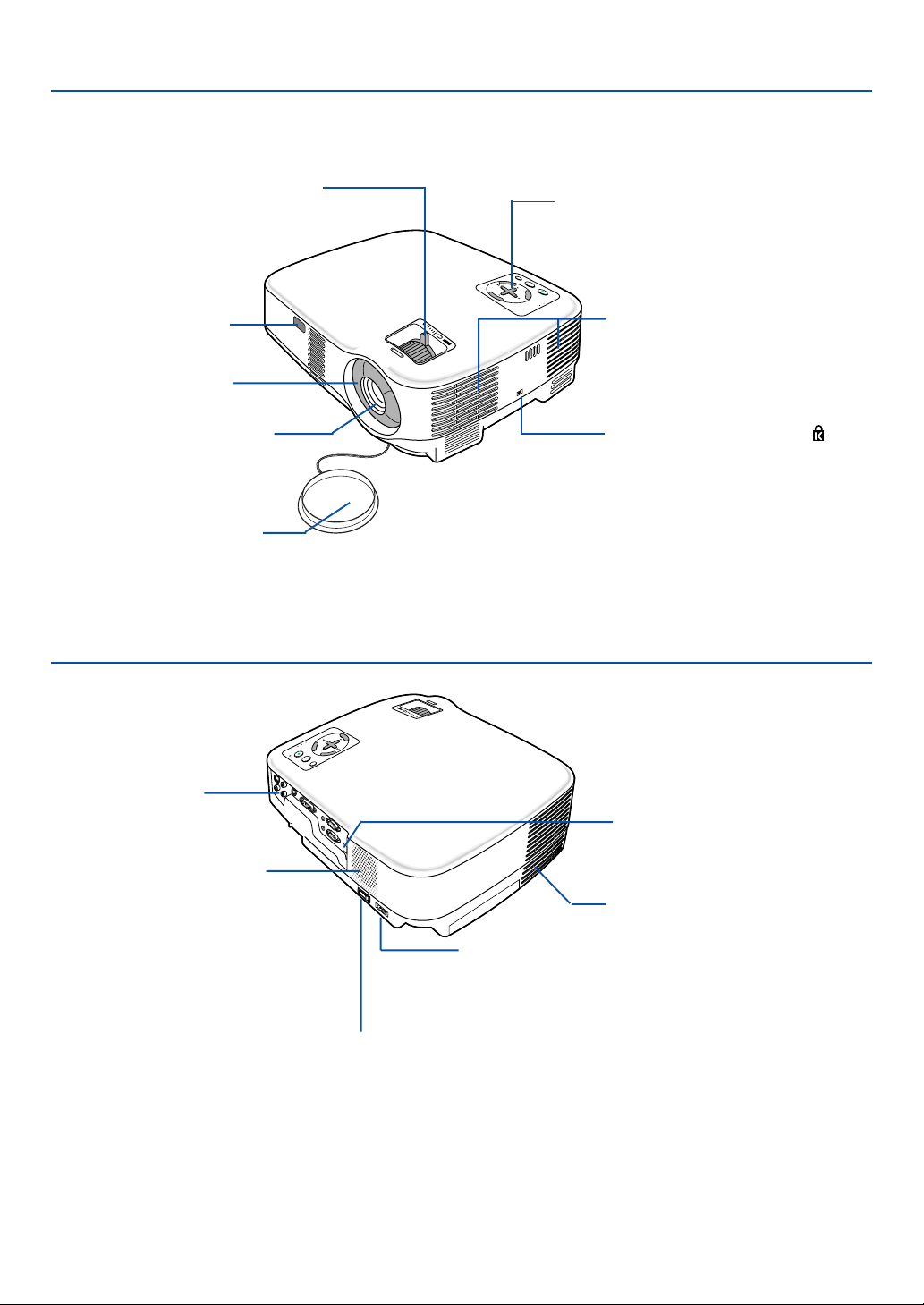
Bezeichnungen der Projektorteile
Vorderseite / Oberseite
1. Einführung
Zoom-Hebel
(→ Seite 22)
Bedienungselemente
(→ Seite 5)
.
J
D
A
O
T
U
A
E
C
R
T
I
U
EX
O
S
ND BY
/STA
T
C
ON
E
EL
S
R
TE
U
N
N
E
E
M
R
E
W
O
S
P
U
T
A
T
S
P
M
A
L
Fernbedienungssensor
(→ Seite 8)
M
O
US
ZO
FOC
Lüftungsschlitze (Einlass) / Filterabdeckung
(→ Seite 48)
Zwei Filter
Fokusring
(→ Seite 22)
Linse
Integrierter Sicherheitsschlitz ( )*
Linsenkappe
* Dieser Sicherheitsschlitz unterstützt das MicroSaver®-Sicherheitssystem. MicroSaver® ist ein eingetragenes
Warenzeichen der Kensington Microware Inc. Das Logo ist ein Warenzeichen von Kensington Microware Inc.
Rückseite
F
O
C
U
S
Z
O
O
M
M
E
N
U
S
L
E
A
EN
L
M
E
P
C
S
T
T
TE
A
T
U
P
R
O
S
W
E
R
T
I
X
E
O
N
/
S
T
A
N
D
B
Y
S
O
U
R
C
E
A
U
T
O
A
D
J
.
Anschlussleiste
(→ Seite 6)
Fernbedienungssensor
(→ Seite 8)
Monauraler-Lautsprecher
(5 W)
Lüftungsschlitze (Auslass)
Hier entweicht die warme Luft.
Wechselstrom-Eingang
Schließen Sie hier den im Lieferumfang enthaltenen 2-poligen
Netzkabelstecker an. Das andere Ende muss in eine
spannungsführende Wandsteckdose eingesteckt werden.
(→ Seite 17)
Hauptnetzschalter
Wenn Sie das im Lieferumfang enthaltene Netzkabel an eine
spannungsführende Wandsteckdose angeschlossen haben und die
Hauptstromversorgung einschalten, leuchtet die POWER-Anzeige
orange und der Projektor befindet sich im Standby-Modus.
(→ Seite 18,26)
3
Page 12
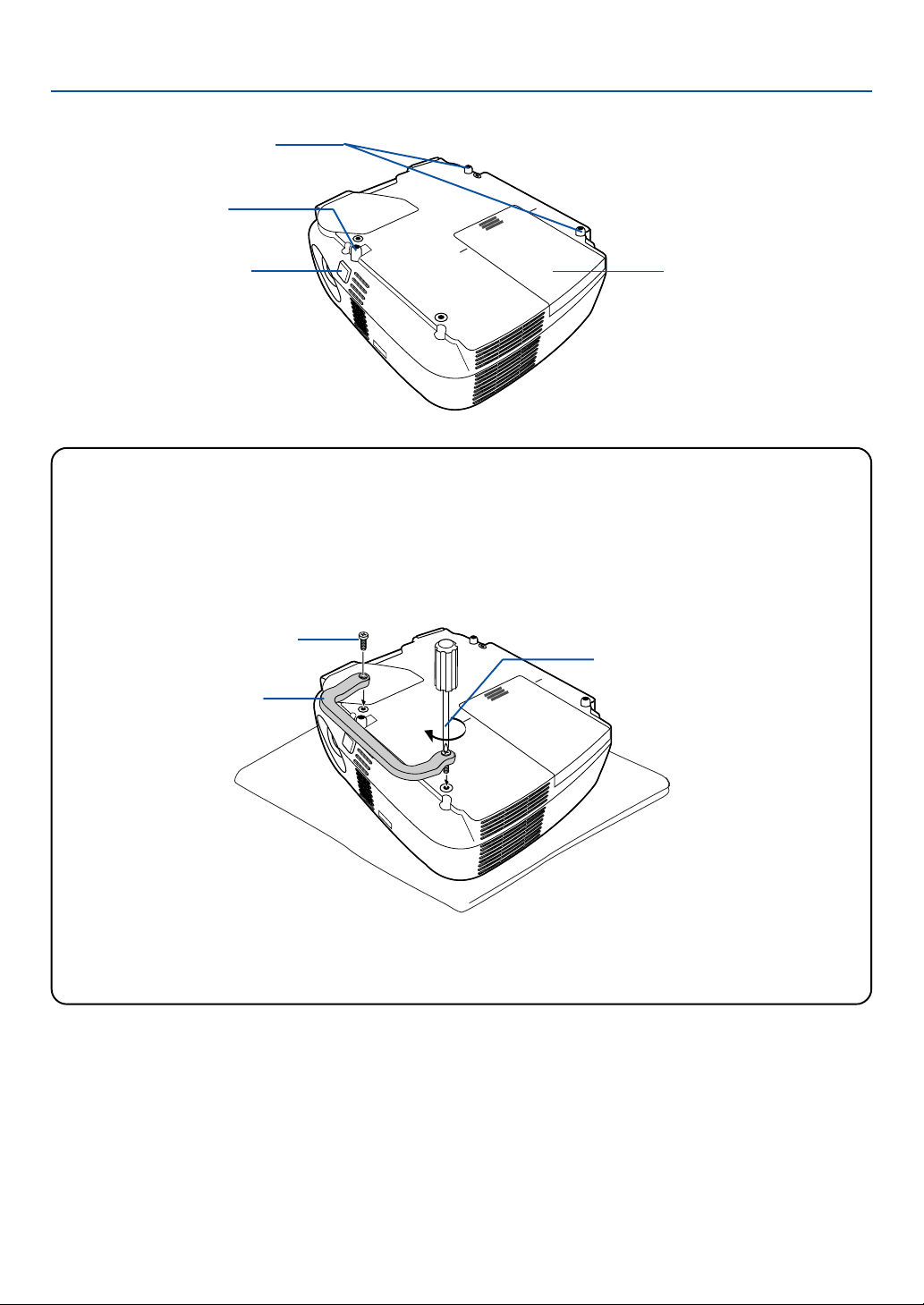
Unterseite
Hinterer Fuß (Links / Rechts)
(→ Seite 21)
Einstellbarer Kippfuß
(→ Seite 21)
1. Einführung
Einstellbare Kippfußtaste
(→ Seite 21)
Lampenabdeckung
(→ Seite 50)
Anbringen des mitgelieferten Tragegriffs
Sie können den Projektor mittels Tragegriff tragen, der fest am Projektor befestigt werden muss.
Verwenden Sie zum Befestigen des im Lieferumfang enthaltenen Tragegriffs einen Phillips-Schraubendreher
und die zwei mitgelieferten Schrauben.
Legen Sie ein weiches Tuch auf die Arbeitsfläche, bevor Sie den Projektor umdrehen, um ein Zerkratzen der
oberen Abdeckung zu verhindern. Stellen Sie sicher, dass der Tragegriff - wie unten dargestellt - richtig herum
befestigt wurde.
Schraube
Phillips-Schraubendreher
(nicht im Lieferumfang enthalten)
Tragegriff
VORSICHT
Stellen Sie beim Tragen des Projektors am Tragegriff sicher, dass die beiden Befestigungsschrauben des
Tragegriffs am Projektorgehäuse festgezogen sind.
4
Page 13
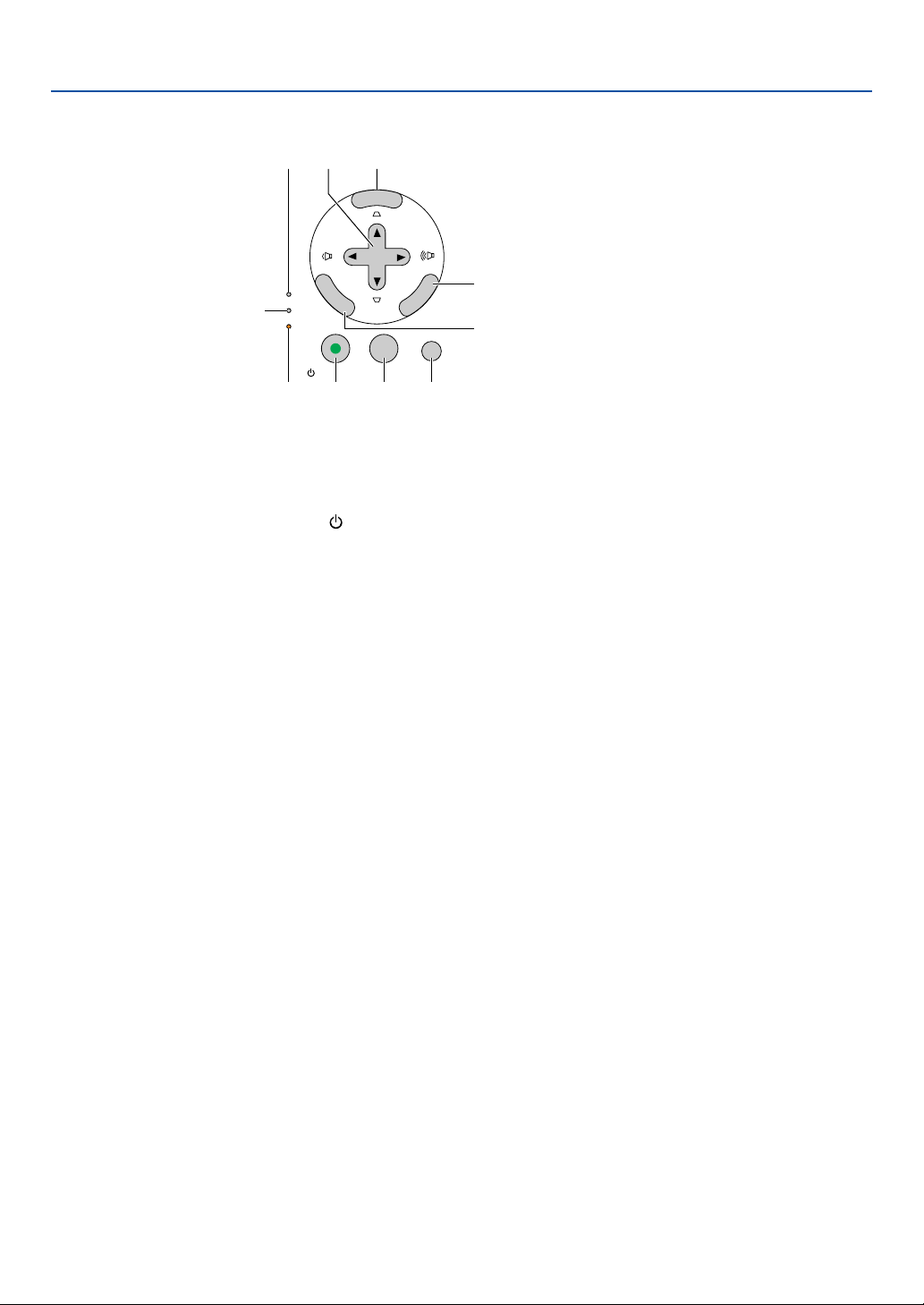
Ausstattung der Geräteoberseite
1. Einführung
ENTER
ON/STAND BY
4
78
MENU
SELECT
EXIT
AUTO ADJ.SOURCE
5 6
1
LAMP
STATUS
2
POWER
3
1. LAMP-Anzeige (→ Seite 50,53)
2. STATUS-Anzeige (→ Seite 53)
3. POWER-Anzeige (→ Seite 18,26,53)
4. POWER-Taste (ON / STAND BY) (
)
(→ Seite 18,26)
5. SOURCE-Taste (→ Seite 20)
6. AUTO ADJ.-Taste (→ Seite 25)
7. MENU-Taste (→ Seite 34)
8. SELECT-Tasten / Lautstärketasten /
Trapez-Tasten (→ Seite 23,25)
9. ENTER-Taste
10. EXIT-Taste
10
9
5
Page 14
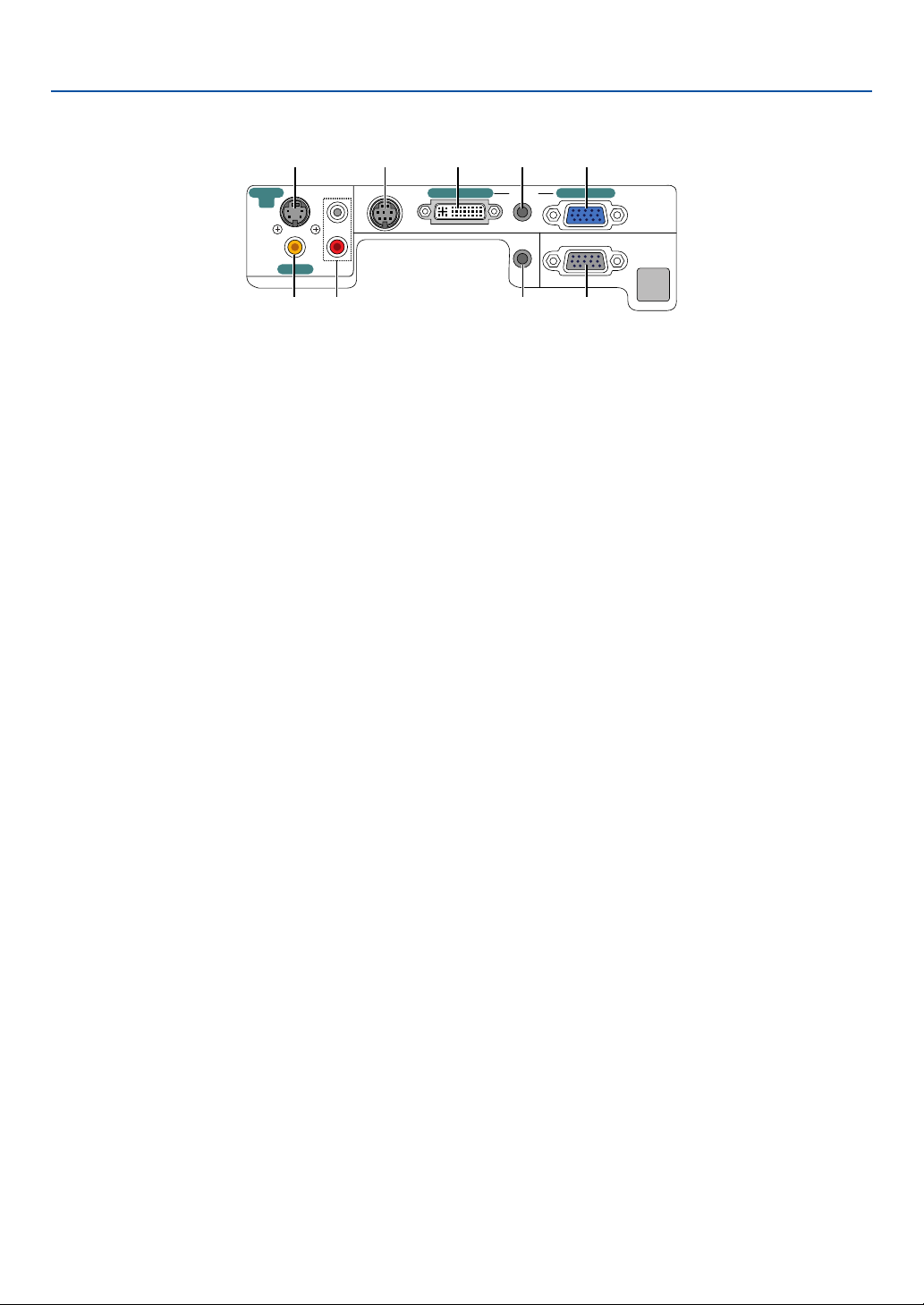
Ausstattung der Anschlussleiste
1. Einführung
1985 2
S-VIDEO
IN
VIDEO IN
L
R
AUDIO IN
PC CTRL
1. COMPUTER 1 IN/ KomponentenEingangsanschluss (15- poliger Mini D- Sub)
(→ Seite 11,13)
2. AUDIO IN- Minibuchse (Stereo Mini)
(→ Seite 11,12,15)
3. AUDIO OUT- Minibuchse (Stereo Mini)
(→ Seite 14)
4. MONITOR OUT- Anschluss (15- poliger Mini D- Sub)
(→ Seite 14)
5. S-VIDEO IN- Anschluss (4- poliger Mini DIN)
(→ Seite 16)
6. VIDEO IN- Anschluss (RCA) (→ Seite 16)
7. AUDIO Eingangsbuchsen L/R (RCA)
(→ Seite 15, 16)
8. PC CONTROL-Anschluss [PC CTRL] (8- poliger
DIN) (→ Seite 61)
Schließen Sie an diesen Port einen PC oder ein
Steuersystem an. Dadurch können Sie den Projektor über
das serielle Kommunikationsprotokoll steuern. Wenn Sie
Ihr eigenes Steuerungsprogramm schreiben möchten,
finden Sie die typische PC-Steuercodes auf Seite 61.
9. COMPUTER 2 (DVI-I) IN-Anschluss (29-poliger DVI-I)
(→ Seite 12,13)
COMPUTER 2 (DVI-I) IN
AUDIO OUT
AUDIO IN
3 476
COMPUTER 1 IN
MONITOR OUT (COMP 1)
6
Page 15
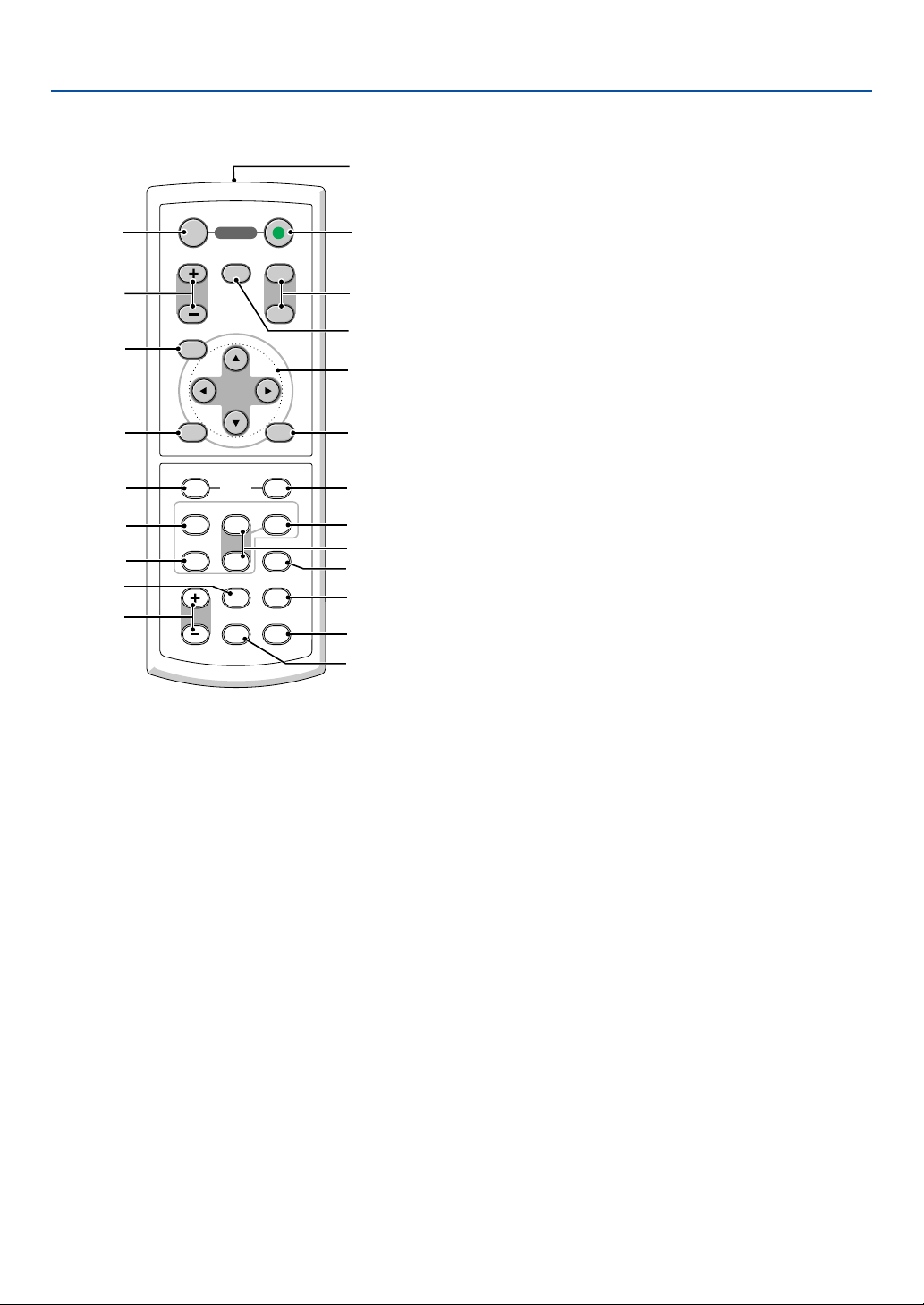
Bezeichnung der Teile des Fernbedienungsgerätes
1
1. Einführung
OFF
3
POWER
MAGNIFY PAGE
PIC-MUTE
4
7
9
11
13
14
19
MENU
ENTER
L-CLICK
VIDEO
S-VIDEO
VOLUME
MOUSE
COMPUTER
COMPUTER
1
2
ASPECT HELP
17
1. Infrarot-Sender
(→ Seite 8)
2. POWER ON-Taste
(→ Seite 18)
3. POWER OFF-Taste
(→ Seite 26)
4. MAGNIFY (+)(–)-Taste
(→ Seite 28)
5. PIC-MUTE-Taste
(→ Seite 28)
6. PAGE UP / DOWN-Taste*
(→ Seite 32,33)
7. MENU-Taste
(→ Seite 34)
8. SELECT -Taste
9. ENTER-Taste
10. EXIT-Taste
11. MOUSE L-CLICK-Taste*
(→ Seite 32,33)
12. MOUSE R-CLICK-Taste*
(→ Seite 32,33)
ON
UP
DOWN
EXIT
R-CLICK
AUTO ADJ.
LAMP MODE
FREEZEPICTURE
2
6
5
8
10
12
16
15
18
21
22
20
13. VIDEO-Taste
(→ Seite 20)
14. S-VIDEO-Taste
(→ Seite 20)
15. COMPUTER 1 / 2-Taste
(→ Seite 20)
16. AUTO ADJ.- Taste
(→ Seite 25)
17. VOLUME (+)(–)-Taste
(→ Seite 25)
18. LANP MODE- Taste
(→ Seite 29)
19. ASPECT-Taste
(→ Seite 40)
20. PICTURE-Taste
(→ Seite 39,40)
21. HELP-Taste
(→ Seite 46,47)
22. FREEZE-Taste
(→ Seite 28)
* Die Tasten PAGE UP/DOWN, MOUSE L-CLICK und MOUSE R-CLICK funktionieren nur, wenn der im Lieferumfang
enthaltene optionale Maus-Empfänger an Ihren Computer angeschlossen ist.
7
Page 16
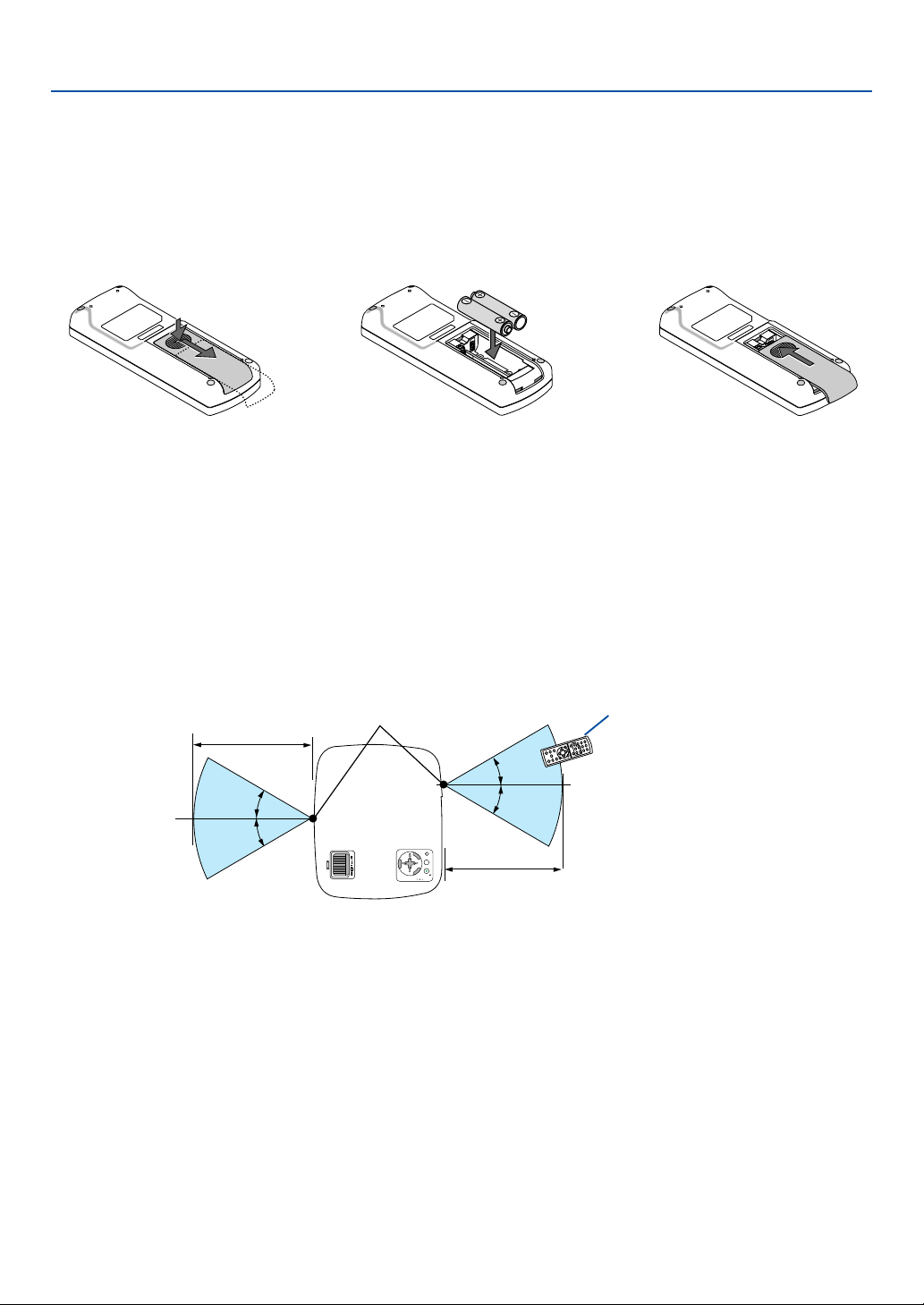
Einlegen der Batterie
1. Einführung
1
Drücken Sie fest auf die
Batterieabdeckung und
schieben Sie sie ab.
2
Setzen Sie neue Batterien
(AAA) ein. Achten Sie auf die
richtige Ausrichtung der
Batteriepole (+/–).
3
Schließen Sie die
Batterieabdeckung, bis sie
einrastet.Verwenden Sie niemals
verschiedene Batterietypen oder
neue und alte Batterien
zusammen.
Vorsichtsmaßnahmen zur Fernbedienung
• Behandeln Sie die Fernbedienung mit Sorgfalt.
• Wischen Sie die Fernbedienung sofort trocken, wenn sie einmal nass geworden sein sollte.
•Vermeiden Sie übermäßige Hitze und Feuchtigkeit.
• Erhitzen Sie die Batterien nicht, nehmen Sie sie nicht auseinander und werfen Sie sie nicht ins Feuer.
• Nehmen Sie die Batterien heraus, wenn Sie beabsichtigen, die Fernbedienung über einen längeren Zeitraum
hinweg nicht zu benutzen.
• Stellen Sie sicher, dass die Batteriepole (+/-) richtig ausgerichtet sind.
•Verwenden Sie niemals verschiedene Batterietypen oder neue und alte Batterien zusammen.
• Entsorgen Sie leere Batterien entsprechen den an Ihrem Wohnort geltenden Bestimmungen
Reichweite der drahtlosen Fernbedienung
Fernbedienungssensor am Projektorgehäuse
7 m
Fernbedienung
30°
30°
30°
EXIT
AUTO ADJ.SOURCE
MENU
FOCUS
ZOOM
SELECT
ENTER
ON/STAND BY
LAMP
STATUS
POWER
30°
7 m
• Das Infrarot-Signal der Fernbedienung hat innerhalb eines Einstrahlwinkels von 60° bei freier Sichtlinie zum
Sensor am Projektorgehäuse eine Reichweite von bis zu 7 m.
• Der Projektor spricht nicht an, wenn sich zwischen der Fernbedienung und dem Sensor Gegenstände befinden
oder wenn helles Licht auf den Sensor fällt. Auch schwache Batterien können einen ordnungsgemäßen Betrieb
des Projektors verhindern.
8
Page 17

2. Installation und Anschlüsse
Dieses Kapitel beschreibt die Aufstellung des Projektors und den Anschluss von Video- und Audioquellen.
Die Aufstellung und Bedienung Ihres Projektors
ist denkbar einfach. Bevor Sie den Projektor
jedoch in Betrieb nehmen, sind folgende
Vorarbeiten erforderlich:
1 Stellen Sie einen Projektionsschirm und den
F
O
C
U
S
Z
O
O
M
M
E
N
U
S
L
E
A
E
L
M
E
P
N
C
S
T
T
T
A
T
E
U
P
R
O
S
W
E
R
IT
EX
O
N
/S
T
A
ND
B
Y
S
O
U
R
C
E
A
U
T
O
A
D
J
.
Projektor auf.
2 Schließen Sie ihren Computer oder ihr
Videogerät an den Projektor an.
(→ Seite 11,12,13,14,15,16)
3 Schließen Sie das mitgelieferte Netzkabel
an. (→ Seite 17)
HINWEIS:
Stellen Sie vor dem Transport des
Projektors sicher, dass sowohl das Netzkabel als
auch alle anderen Kabel abgetrennt sind. Decken Sie
die Linse mit der Linsenkappe ab, wenn Sie den
An eine Wandsteckdose.
Projektor transportieren oder nicht verwenden.
Aufstellung des Projektionsschirmes und des Projektors
Auswahl eines Aufstellungsortes
Je weiter der Projektor vom Projektionsschirm oder der Wand entfernt ist, desto größer wird das Bild. Die kleinste
Bilddiagonale beträgt 0,53m (21”), wenn der Projektor grob gemessen etwa 1,0m (38”) von der Wand oder dem
Projektionsschirm entfernt aufgestellt ist. Die größte Bilddiagnonale beträgt 7,6m (300”), wenn der Projektor ca.
9,9m (389”) von der Wand oder dem Projektionsschirm entfernt aufgestellt ist.
Bildschirmgröße (Einheit: cm/Zoll)
406,4(B)×304,8(H) / 160(B)×120(H)
365,8(B)×274,3(H) / 144(B)×108(H)
304,8(B)×228,6(H) / 120(B)×90(H)
243,8(B)×182,9(H) / 96(B)×72(H)
203,2(B)×152,4(H) / 80(B)×60(H)
162,6(B)×121,9(H) / 64(B)×48(H)
121,9(B)×91,4(H) / 48(B)×36(H)
81,3(B)×61,0(H) / 32(B)×24(H)
61,0(B)×45,7(H) / 24(B)×18(H)
42,7(B)×32(H) / 17(B)×13(H)
Linsenmitte
609,6(B)×457,2(H) / 240(B)×180(H)
487,7(B)×365,8(H) / 192(B)×144(H)
150"
120"
100"
80"
60"
40"
30"
21"
F
O
C
U
S
Z
O
O
M
M
E
N
U
S
L
E
A
E
L
M
E
P
N
C
S
T
T
T
A
T
E
U
P
O
S
R
W
E
R
T
I
X
E
O
N
/
S
T
A
N
D
B
Y
S
O
U
R
0,7/
C
E
A
U
T
O
A
D
J
.
29
1,0/38
1,3/
2,6/103
2,0/77
51
200
180"
"
3,3/129
240
3,9/155
300"
"
Bildschirmgröße
6,6/259
5,9/233
4,9/194
Entfernung (Einheit: m/Zoll)
9,9/389
7,9/311
TIPP:
• Die Entfernungen sind durch die Mittelwerte zwischen Tele und Weit aufgeführt. Verwenden Sie sie als Richtlinie.
• Der Zoom-Hebel dient der Einstellung der Bildgröße von bis zu +/-10 %.
• Einzelheiten zur Projektionsentfernung, siehe Seite 10.
9
Page 18
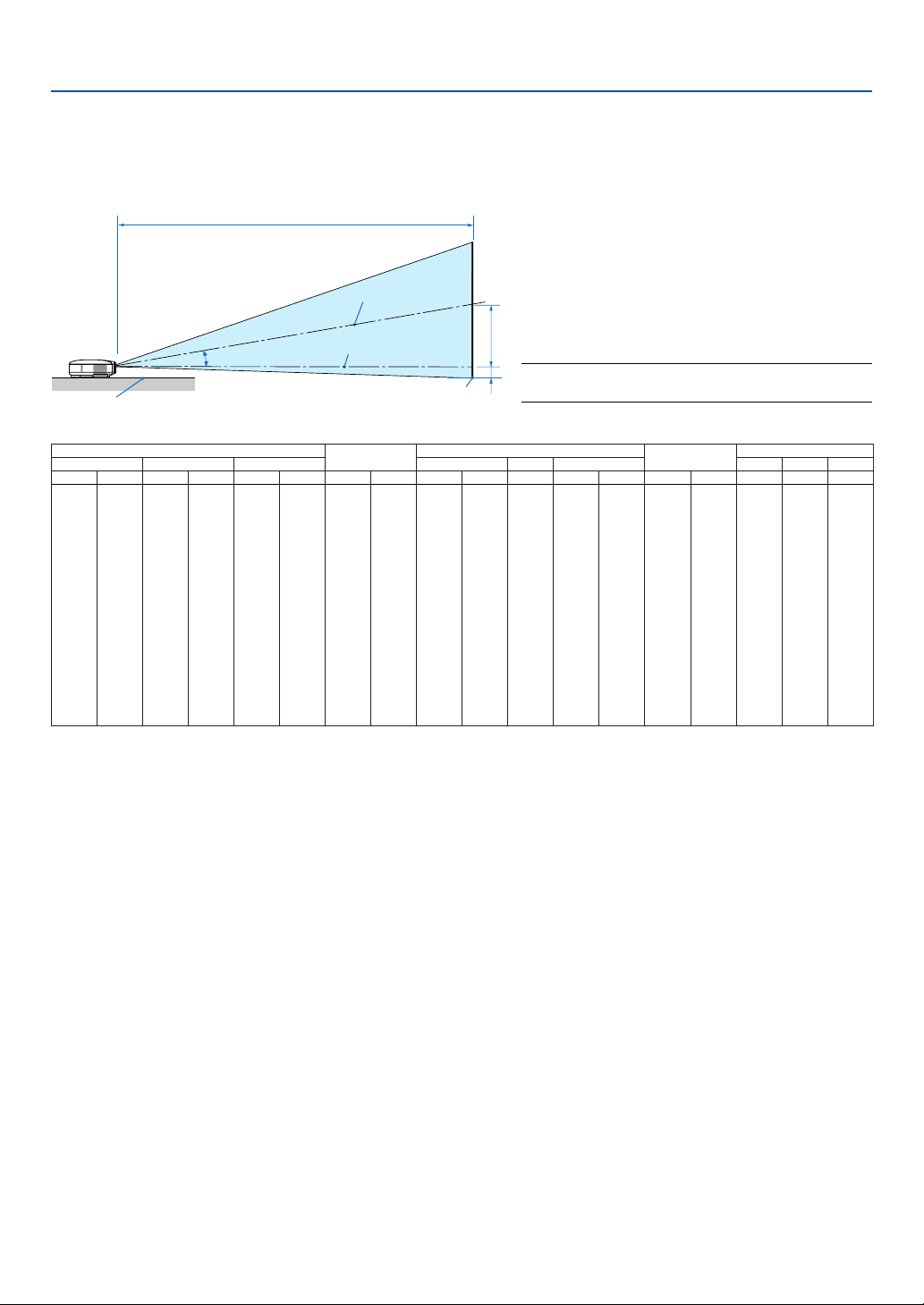
2. Installation und Anschlüsse
Projektionsentfernung und Bildschirmgröße
Nachfolgendes zeigt die richtigen relativen Positionen des Projektors und des Projektionsschirmes. Bestimmen Sie
den Aufstellungsort anhand der Tabelle.
Entfernungstabelle
B = Vertikale Entfernung zwischen Linsenmitte
und Bildschirmmitte
C = Projektionsentfernung
D = Vertikale Entfernung zwischen Linsenmitte
und unterem Bildschirmteil (oberer
Bildschirmteil für Deckenprojektion)
α = Projektionswinkel
B
D
HINWEIS:
Die Entfernungen können um +/- 5 %
variieren.
Unterer Projektorteil
C
Bildschirmmitte
α
Linsenmmitte
Unterer Bildschirmmteil
Diagonale
Zoll
21
25
30
40
60
72
80
84
90
100
120
150
180
200
210
240
270
300
Bildschirmgruöße C α
mm
1016
1524
1829
2032
2134
2286
2540
3048
3810
4572
5080
5334
6096
6858
7620
533
635
762
Breite Höhe Weit Fern Weit Fern
Zoll
mm
Zoll
120
144
160
168
192
216
240
17
427
20
508
24
610
32
813
48
1219
58
1463
64
1626
67
1707
72
1829
80
2032
96
2438
3048
3658
4064
4267
4877
5486
6096
108
120
126
144
162
180
mm
13
320
15
381
18
457
24
610
36
914
43
1097
48
1219
50
1280
54
1372
60
1524
72
1829
90
2286
2743
3048
3200
3658
4115
4572
Zoll
B
mm
4
110
5
130
6
160
8
210
12
310
15
380
17
420
17
440
19
470
21
520
25
630
31
790
37
940
41
1050
43
1100
50
1260
56
1410
62
1570
ACHTUNG
* Die Deckenmontage Ihres Projektors muss von
einem qualifizierten Techniker durchgeführt werden.
Für nähere Informationen wenden Sie sich bitte an
Ihren NEC-Fachhändler.
*Versuchen Sie nicht, den Projektor selbst zu
installlieren.
• Betreiben Sie Ihren Projektor nur auf einer festen,
waagerechten Unterlage. Beim Herunterfallen des
Projektors auf den Boden könnten Sie sich
Verletzungen zuziehen und der Projektor könnte
schwer beschädigt werden.
• Betreiben Sie den Projektor nicht an Orten, an denen
er großen Temperaturschwankungen ausgesetzt
wäre. Der Betriebstemperaturbereich des Projektors
liegt zwischen 5°C und 40°C (Bei 35°C bis 40°C wird
automatisch der Eco-Modus ausgewählt.).
• Schützen Sie den Projektor vor Feuchtigkeit, Staub
und Rauch. Andernfalls könnte die Bilddarstellung
beeinträchtigt werden.
• Achten Sie auf eine ausreichende Ventilation im
Bereich des Projektors, damit Hitze entweichen kann.
Decken Sie weder die seitlichen noch vorderen
Lüftungsschlitze am Projektor ab.
D
Zoll
Zoll
-
105
117
141
176
211
235
247
282
318
353
mm
-
Zoll
101
112
118
126
141
169
211
254
282
296
339
381
424
mm
29
730
34
870
41
1050
56
1410
84
2130
2560
2850
2990
3210
3570
4290
5370
6450
7170
7530
8610
9690
10770
720
870
1170
1770
2130
2370
2490
2670
2970
3570
4470
5370
5970
6270
7170
8070
8970
-
-
-
-
-
-
-
-
-
-
-
-
-
-
-
-
-
-
28
34
46
70
84
93
98
mm
-100
-140
-170
-190
-200
-210
-240
-290
-360
-430
-480
-500
-570
-640
-710
Grad
-50
-60
10,3
-70
10,2
10,1
10,1
10,0
10,0
10,0
10,0
10,0
10,0
10,0
10,0
10,0
10,0
-2
-2
-3
-4
-6
-7
-8
-8
-8
-9
-11
-14
-17
-19
-20
-23
-25
-28
Reflexion des Bildes
Wenn Sie das Bild vom Projektor mit Hilfe eines
Spiegels reflektieren, kommen Sie auch wenn Ihnen
nur wenig Platz zur Verfügung steht, in den Genuss
eines viel größeren Bildes. Kontaktieren Sie Ihren NECHändler, falls Sie ein Spiegelsystem benötigen. Wenn
Ihr Bild bei der Verwendung eines Spiegels
spiegelverkehrt dargestellt wird, können Sie die
Bildausrichtung mit den MENU- und SELECT-Tasten
am Projektorgehäuse oder mit den Tasten auf der
Fernbedienung korrigieren. (→ Seite 43)
-
Grad
-
-
9,9
9,9
9,9
8,6
-
8,6
-
8,5
-
8,4
-
8,4
-
8,4
-
8,4
-
8,4
-
8,4
-
8,3
-
8,3
-
8,3
-
8,3
-
8,3
-
8,3
-
8,3
-
8,3
-
8,3
10
Page 19
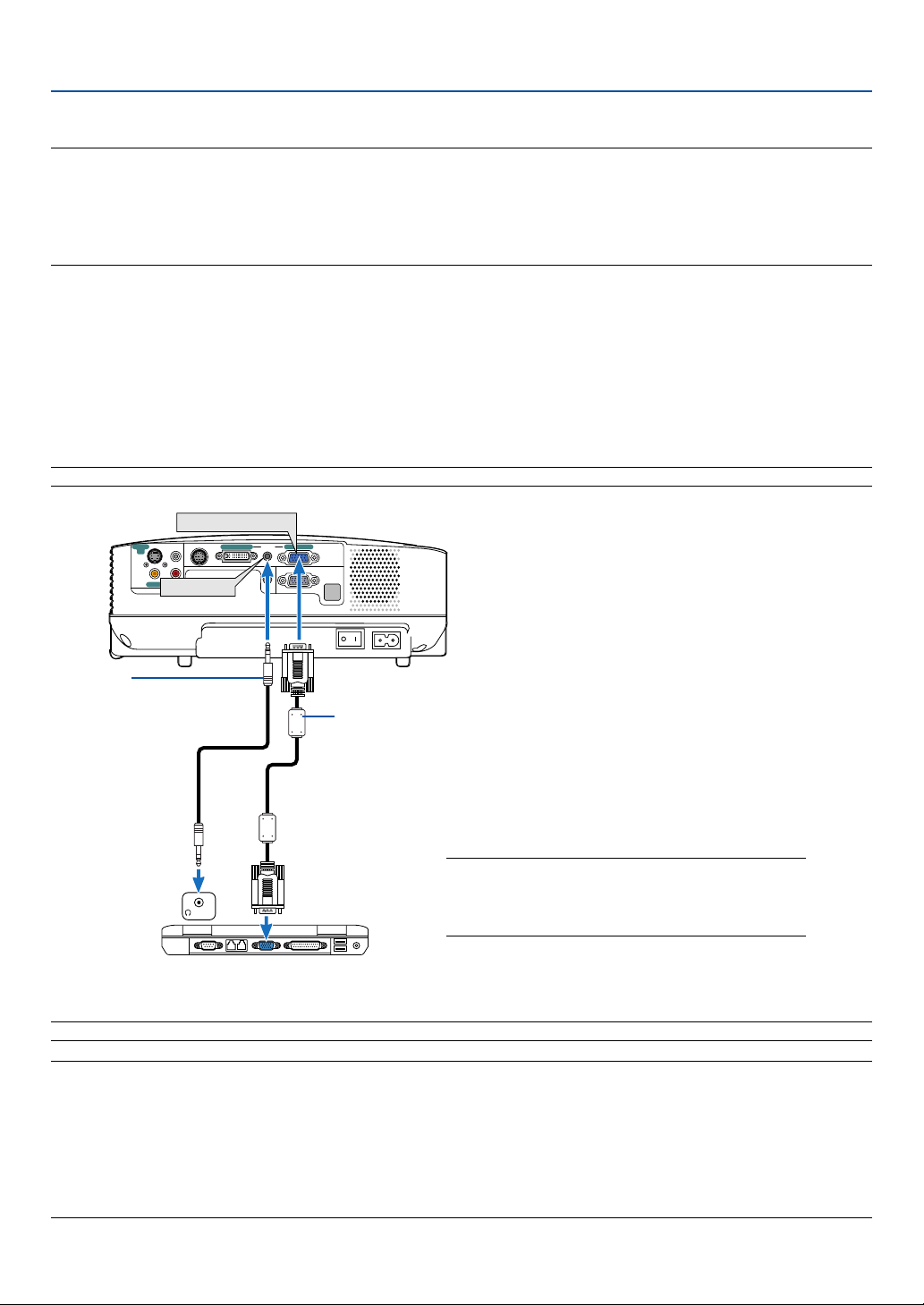
2. Installation und Anschlüsse
Herstellen der Anschlüsse
HINWEIS: Bei Benutzung eines Notebook-PCs müssen Sie diesen am Projektor anschließen, während sich der Projektor im
Standby-Modus befindet und bevor Sie den Notebook-PC einschalten.
In den meisten Fällen wird das Ausgangssignal des Notebook-PCs nur eingeschaltet, wenn dieser vor dem Einschalten an den
Projektor angeschlossen wurde.
*Wenn das Bild während des Fernbedienungsbetriebes abschaltet, liegt das möglicherweise daran, dass der
Bildschirmschoner des Computers oder die Power Management-Software aktiviert ist.
Aktivieren des externen Displays des Computers.
Die Tatsache, dass auf dem Bildschirm des Notebook-PCs ein Bild angezeigt wird, bedeutet nicht, dass zwangsläufig auch ein
Signal zum Projektor ausgegeben wird.
Bei der Verwendung eines PC-kompatiblen Laptops wird das externe Display durch eine Kombination von Funktionstasten aktiviert
/ entaktiviert.
Normalerweise wird das externe Display mit der Tastenkombination der ‘Fn”-Taste und einer der 12 Funktionstasten ein- oder
ausgeschaltet. NEC-Laptops verwenden z.B. die Tastenkombination Fn + F3, während Dell-Laptops die Tastenkombination Fn +
F8 verwenden, um durch die Auswahlmöglichkeiten des externen Displays zu schalten.
Anschluss Ihres PC’s oder Macintosh-Computers
HINWEIS: Plug & Play wird vom COMPUTER 1-Anschluss unterstützt (DDC2).
COMPUTER 1 IN
S-VIDEO
IN
VIDEO IN
PC CTRL
L
R
AUDIO IN
AUDIO IN
COMPUTER 2 (DVI-I) IN
AUDIO IN
AUDIO OUT
COMPUTER 1 IN
MONITOR OUT (COMP 1)
Audiokabel
(nicht im Lieferumfang
enthalten)
VGA-Signalkabel (Lieferumfang)
An den 15-poligen D-Sub-Anschluss am Projektor. Die
Verwendung eines handelsüblichen Verteilerverstärkers
wird empfohlen, falls ein Signalkabel angeschlossen wird,
das länger als das mitgelieferte Kabel ist.
HINWEIS:
Verwenden
Sie für ältere Macintosh-Modelle
für den Anschluss an dessen Videoport einen
PHONE
handelsüblichen Stiftadapter (nicht im Lieferumfang
enthalten).
IBM VGA oder Kompatible (Notebook)
oder Macintosh (Notebook)
HINWEIS:
HINWEIS:
Der Projektor ist nicht mit den videoentschlüsselten Signalen des NEC ISS-6020-Umschalter kompatibel.
Möglicherweise wird ein Bild nicht richtig angezeigt, wenn eine Video- oder S-Video-Quelle über einen
handelsüblichen Abtastumwandler wiedergegeben wird.
Das liegt darin begründet, dass der Projektor in der Standard-Einstellung ein Videosignal als Computersignal bearbeitet.
Verfahren Sie in einem solchen Fall wie folgt.
*Wenn bei der Anzeige eines Bildes unten und oben schwarze Streifen zu sehen sind oder ein dunkles Bild nicht richtig
angezeigt wird:
Lassen Sie ein Bild projizieren, das den Bildschirm ausfüllt, und drücken Sie anschließend die AUTO ADJ. -Taste auf der
Fernbedienung oder am Projektorgehäuse.
11
Page 20
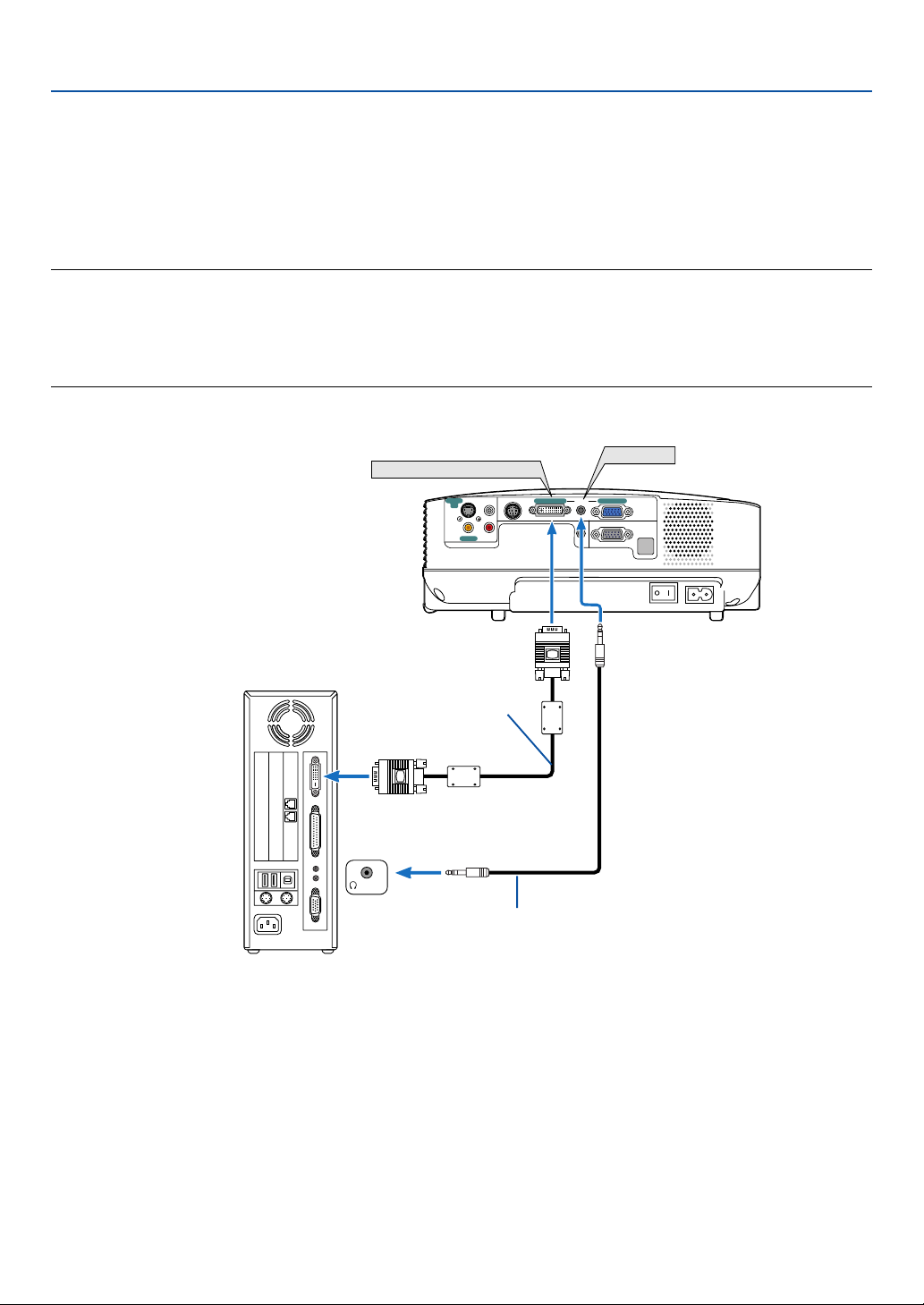
2. Installation und Anschlüsse
AUDIO OUT
AUDIO IN
MONITOR OUT (COMP 1)
COMPUTER 1 IN
COMPUTER 2 (DVI-I) IN
AUDIO IN
S-VIDEO
IN
VIDEO IN
PC CTRL
L
R
AUDIO IN
COMPUTER 2 (DVI-I) IN
PHONE
Wiedergabe von DVI-Digitalsignalen
Um DVI-Digitalsignale zu projizieren, müssen Sie den PC und den Projektor unbedingt vor dem Einschalten mit
einem DVI-kabel (nicht im Lieferumfang) verbinden. Schalten Sie zuerst den Projektor ein und wählen Sie Computer
2 (Digital) aus dem Quellenmenü aus, bevor Sie Ihren PC einschalten. Falls Sie dies unterlassen, wird der Digitalausgang
der Graphikkarte nicht aktiviert und es kann kein Bild dargestellt werden. In diesem Fall müssen Sie Ihren PC neu
starten. Schließen Sie das DVI-kabel nicht bei eingeschaltetem Projektor an. Falls das Signalkabel abgetrennt und
dann wieder angeschlossen wurde, wird das Bild möglicherweise nicht korrekt dargestellt. In diesem Fall müssen Sie
Ihren PC neu starten.
HINWEIS:
•Verwenden Sie ein DVI-Kabel oder ein Kabel, das kompatibel ist mit DDWG (Digital Display Working Group) DVI (Digital Visual
Interface) Revision 1.0 Standard. Das DVI-Kabel sollte nicht länger als 5 m sein. Es kann das einfache und Dual-DVI-kabel
verwendet werden.
• Der DVI (DIGITAL)-Anschluss akzeptiert VGA (640 x 480), SVGA (800 x 600), 1152 x 864, XGA (1024 x 768) und SXGA (1280
x 1024 @ bis zu 60Hz).
IBM PC oder Kompatibel (Tischgerät)
oder Macintosh (Tischgerät)
DVI-Kabel (nicht im
Lieferumfang)
Audiokabel (nicht im
Lieferumfang)
12
Page 21
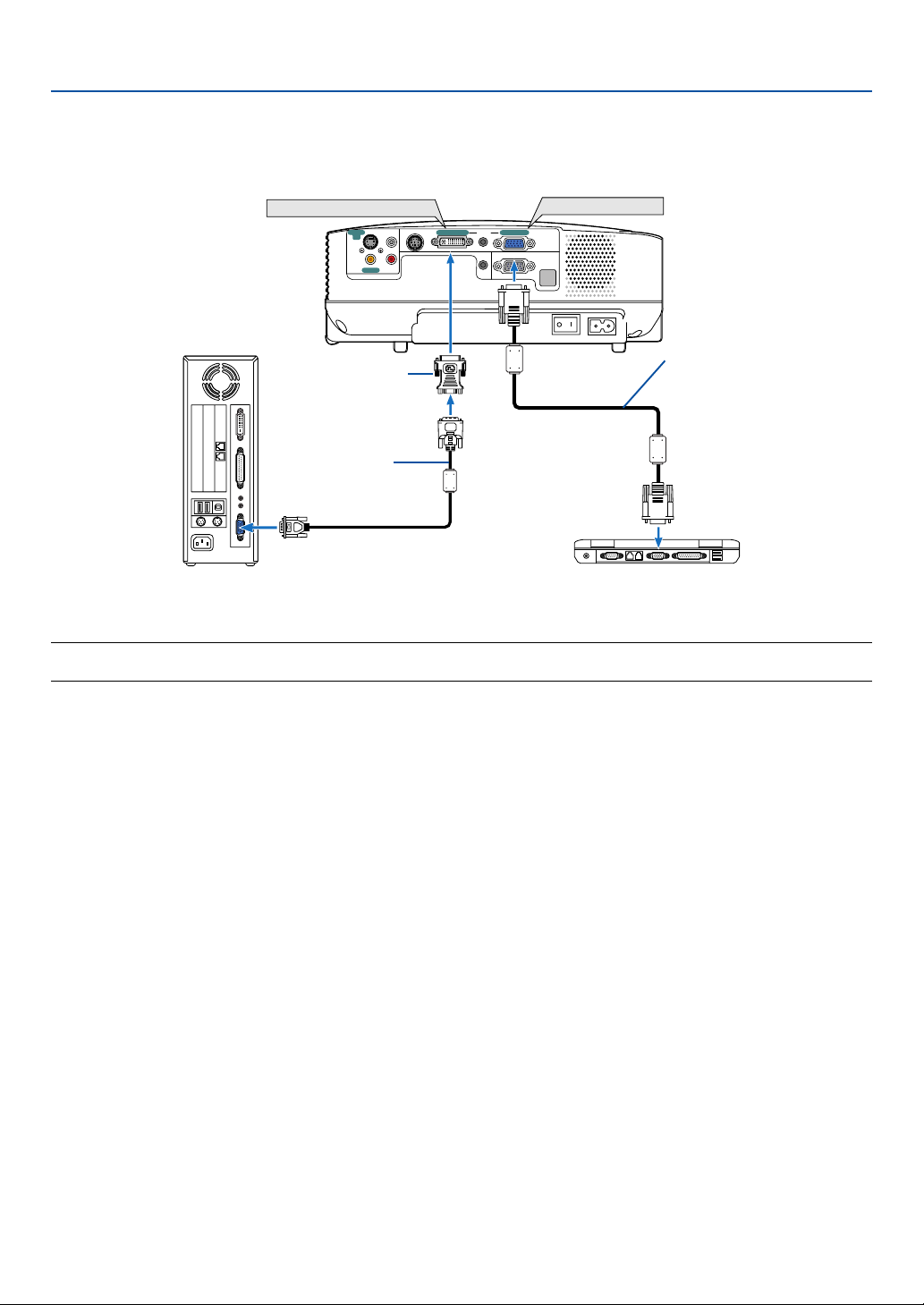
2. Installation und Anschlüsse
Gleichzeitige Verwendung von zwei analog COMPUTER-Eingängen
Wenn Sie zwei analog COMPUTER-Eingänge gleichzeitig verwenden müssen, schließen Sie ein VGA-Signalkabel
an, wie unten gezeigt.
COMPUTER 2 (DVI-I) IN
S-VIDEO
L
IN
R
VIDEO IN
AUDIO IN
PC CTRL
COMPUTER 2 (DVI-I) IN
AUDIO IN
AUDIO OUT
COMPUTER 1 IN
COMPUTER 1 IN
MONITOR OUT (COMP 1)
IBM-PC oder kompatibler PC (DesktopTyp) oder Macintosh (Desktop-Typ)
DVI zu VGA adapter
(im Lieferumfang
enthalten)
VGA-Signalkabel
(im Lieferumfang
enthalten)
VGA-Signalkabel
(nicht im Lieferumfang
enthalten)
IBM-PC oder kompatibler PC (NotebookTyp) oder Macintosh (Notebook-Typ)
HINWEIS: Wenn der DVI-zu-VGA-Adapter nicht über einen längeren Zeitraum hinweg verwendet wird, trennen Sie ihn vom
Projektor ab. Anderenfalls kann der Projektoranschluss beschädigt werden.
13
Page 22
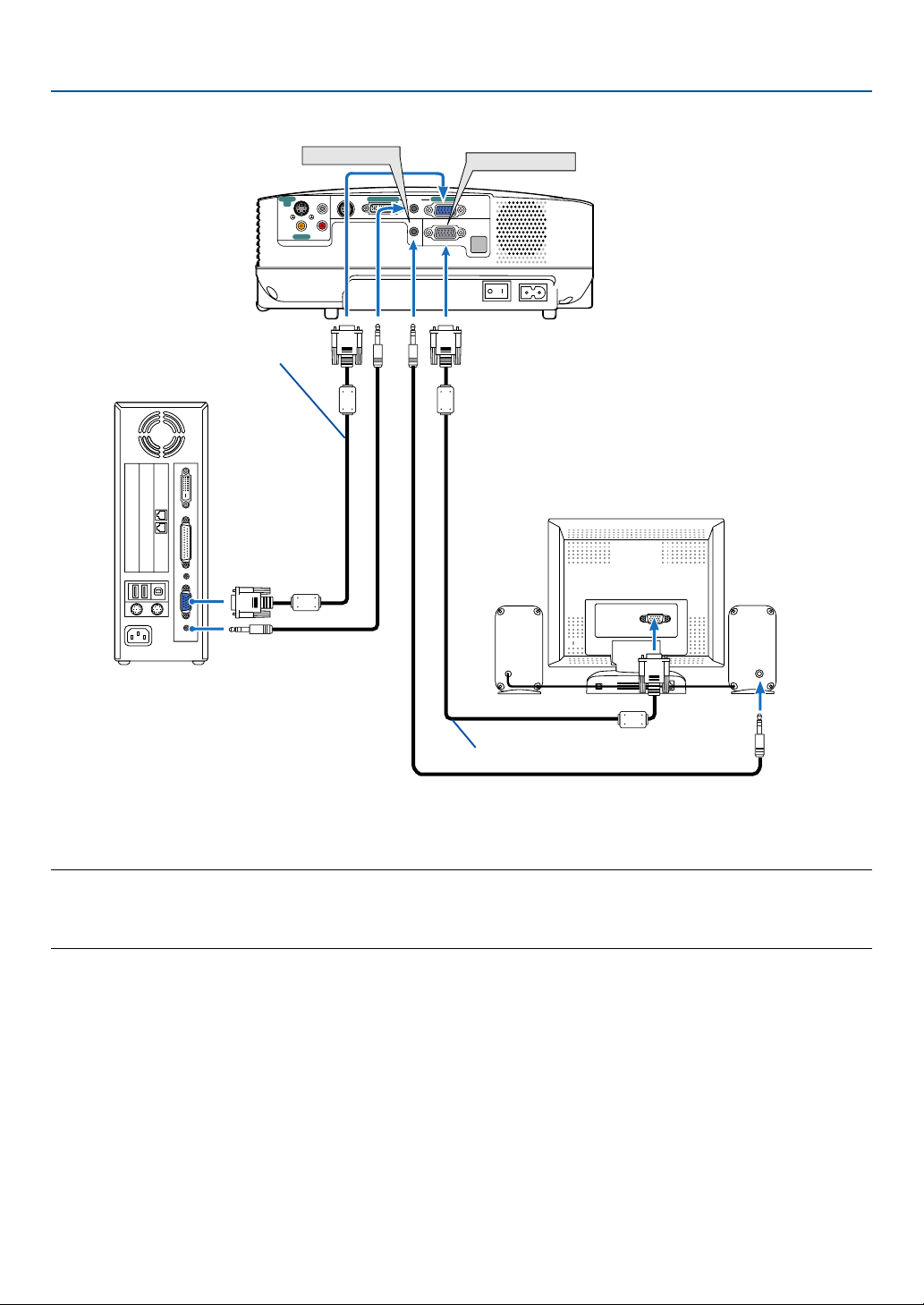
Anschluss eines externen Monitors
2. Installation und Anschlüsse
VGA-Signalkabel (Lieferumfang)
AUDIO OUT
S-VIDEO
IN
VIDEO IN
AUDIO IN
MONITOR OUT
PC CTRL
L
R
COMPUTER 2 (DVI-I) IN
AUDIO IN
AUDIO OUT
COMPUTER 1 IN
MONITOR OUT (COMP 1)
AUDIO
IN
VGA-Signalkabel (nicht im Lieferumfang)
Sie können einen separaten, externen Monitor an Ihren Projektor anschließen, um sich während der Bildprojektion
auf dem Monitor gleichzeitig das analoge RGB-Bild anzeigen zu lassen.
HINWEIS:
Ein Daisychain-Anschluss ist nicht möglich.
•
• Das Signal vom
Anschluss
COMPUTER 2 IN kann nicht über den MONITOR OUT-Anschluss ausgegeben werden.
•Wenn das DVI-Digitalsignal ausgewählt wird, werden vom MONITOR OUT-Anschluss keine Signale ausgegeben.
14
Page 23
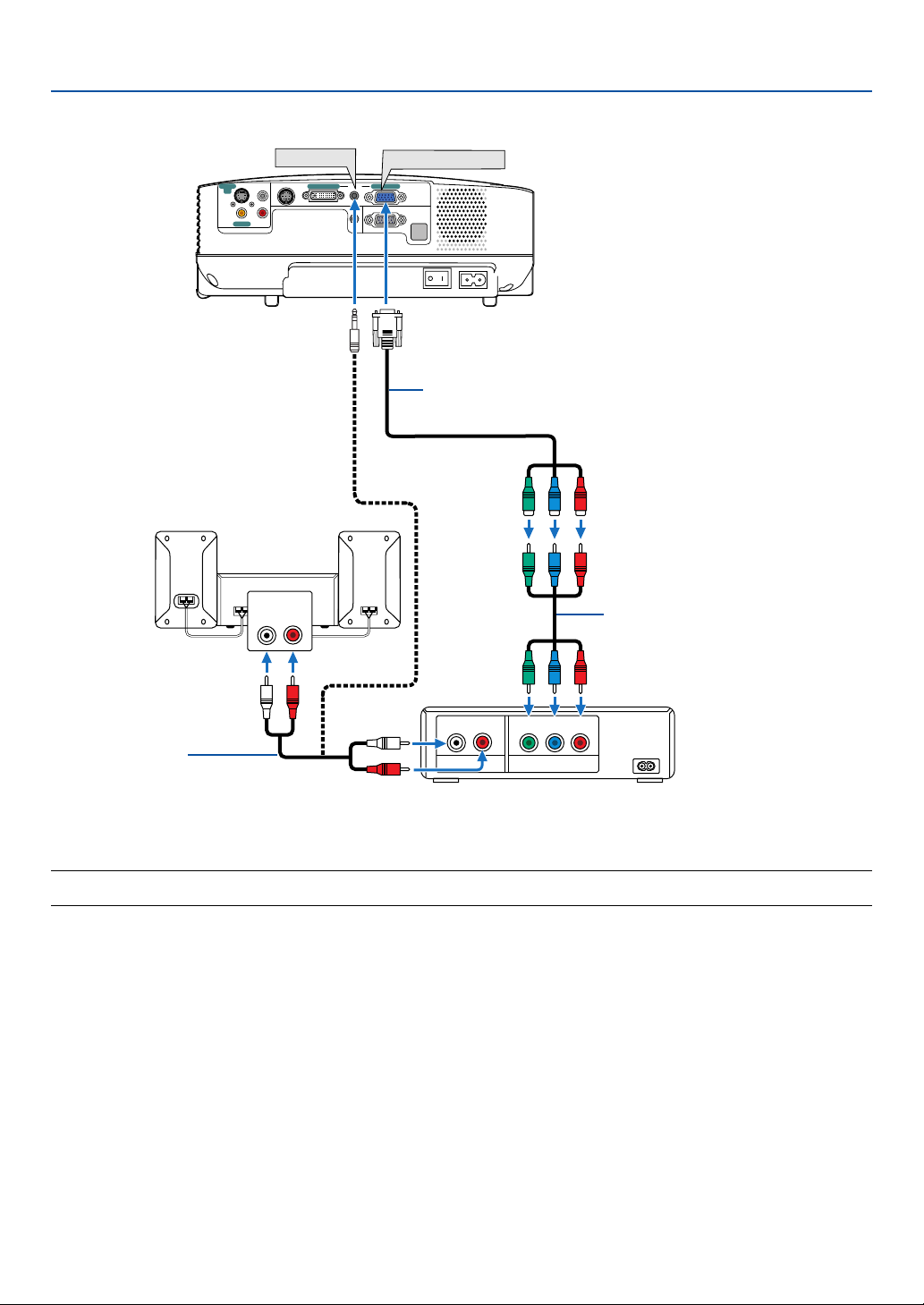
Anschluss Ihres DVD-Players mit Komponenten-Ausgang
2. Installation und Anschlüsse
Audiogerät
S-VIDEO
IN
VIDEO IN
AUDIO IN
L
R
AUDIO IN
AUDIO IN
LR
PC CTRL
COMPUTER 2 (DVI-I) IN
COMPUTER 1 IN
AUDIO IN
COMPUTER 1 IN
MONITOR OUT (COMP 1)
AUDIO OUT
15-pol. - an - RCA
(Weibchen)⳯3 Kabel Adapter (ADP-CV1E)
Komponenten-Video-RCA-
⳯
3 Kabel (nicht im
Lieferumfang enthalten)
DVD-Player
Audiokabel
(nicht im Lieferumfang
L R
AUDIO OUT
Y Cb Cr
Component
enthalten)
Ein Komponenten-Signal wird automatisch angezeigt. Falls nicht, wählen Sie im Menü [Einrichten] → [Optionen]
→ [Signalauswahl] → [Computer 1], und setzen Sie dann ein Kontrollzeichen in die Komponenten-Optionsschaltfeld.
HINWEIS: Weitere Informationen über die Spezifikation des Video-Ausgangs Ihres DVD-Players entnehmen Sie bitte dem
Bedienungshandbuch für Ihren DVD-Player.
15
Page 24

Anschluss Ihres Videorekorders oder LaserDisc-Players
2. Installation und Anschlüsse
S-VIDEO IN
S-Videokabel
(nicht im Lieferumfang enthalten)
Videokabel
(nicht im Lieferumfang enthalten)
Videorekorder / LaserDisc-Player
L R
AUDIO OUT
S-VIDEO
IN
VIDEO IN
S-VIDEO VIDEO
VIDEO OUT
VIDEO IN
AUDIO IN
L
R
AUDIO IN
PC CTRL
COMPUTER 2 (DVI-I) IN
AUDIO IN
COMPUTER 1 IN
MONITOR OUT (COMP 1)
AUDIO OUT
Audiogerät
AUDIO IN
LR
Audiokabel (nicht im Lieferumfang enthalten)
HINWEIS:
Die Video- und S-Videoeingänge teilen sich die AUDIO IN L / MONO- und R-Buchsen (RCA).
HINWEIS: Weitere Informationen über die Spezifikation des Video-Ausgangs Ihres Videorekorders oder LaserDisc-Players
entnehmen Sie bitte dem Bedienungshandbuch für Ihren DVD-Player.
HINWEIS:
Möglicherweise wird ein Bild nicht richtig angezeigt, wenn eine Video- oder S-Video-Quelle über einen
Abtastumwandler im Schnellvorlauf oder Schnellrücklauf wiedergegeben wird.
16
Page 25

2. Installation und Anschlüsse
Anschluss des im Lieferumfang enthaltenen Netzkabels
Schließen Sie das mitgelieferte Netzkabel an den Projektor an.
Schließen Sie zunächst den zweipoligen Stecker des im Lieferumfang enthaltenen Netzkabels an den AC IN-Eingang
des Projektors und dann den anderen Stecker an eine Wandsteckdose an.
F
O
C
U
S
Z
O
O
M
ME
NU
S
L
E
A
E
L
M
E
P
N
C
S
T
T
T
A
T
ER
U
P
O
S
W
E
R
T
I
X
E
O
N
/
S
T
A
N
D
B
Y
S
O
U
R
C
E
A
U
T
O
A
D
J
.
An eine Wandsteckdose.
←
Stellen Sie sicher, dass die Stifte vollständig sowohl in
den AC IN-Anschluss als auch in die Wandsteckdose
eingesteckt sind.
VORSICHT:
Berühren Sie auf keinen Fall die Ventilationsöffnungen vorn links (von vorn betrachtet), da sie bei eingeschaltetem
Projektor und auch sofort nach dem Ausschalten des Projektors heiß sind.
VORSICHT:
Schalten Sie die Wechselstromversorgung weder durch Drücken des Netzschalters noch durch Abtrennen des
Netzkabels aus, wenn der Projektor eingeschaltet ist. Anderenfalls könnte der Projektor beschädigt werden.
TIPP: Der Projektor kann auch während seiner Abkühlphase nach dem Ausschalten die Hauptstromversorgung ausschalten,
indem der Netzschalter gedrückt oder das Netzkabel abgezogen wird.
17
Page 26

MENU
UP
MAGNIFY PAGE
OFF
POWER
ON
PIC-MUTE
DOWN
3.
Bildprojektion (Grundbetrieb)
Dieses Kapitel beschreibt das Einschalten des Projektors und das Projizieren eines Bildes auf den Projektionsschirm.
Einschalten des Projektors
HINWEIS:
• Der Projektor verfügt über zwei Netzschalter: einen Hauptnetzschalter und eine POWER-Taste (ON / STANDBY) (POWER ON
und OFF auf der Fernbedienung).
• Stellen Sie vor dem Anschließen oder Abtrennen des im Lieferumfang enthaltenen Netzkabels sicher, dass sich der
Hauptnetzschalter in der Aus-Position (䡬) befindet. Andernfalls könnte der Projektor beschädigt werden.
1. Drücken Sie zum Einschalten der
Hauptstromversorgung zum Projektor den
Hauptnetzschalter in Ein-Position ( I ).
Die POWER-Anzeige leuchtet orange.
Einzelheiten hierzu finden Sie im Kapitel
“Netzanzeige”.(→ Seite 53)
2. Nehmen Sie die Linsenkappe ab.
3. Drücken Sie die POWER-Taste (ON/STAND BY) am
Projektorgehäuse oder die POWER ON-Taste auf der
Fernbedienung für 1 Sekunde.
Die POWER-Anzeige schaltet sich zu Grün um und der
Projektor ist betriebsbereit.
Stellen Sie nach dem Einschalten Ihres Projektors
sicher, dass die Computer- oder Videoquelle
eingeschaltet ist und dass die Linsenkappe entfernt
wurde.
HINWEIS:
Wenn kein Signal anliegt, wird ein blauer Bildschirm
als Betriebsstandard angezeigt.
Wenn der Projektor ein blauer, ein schwarzer oder ein LogoBildschirm projiziert, schaltet er automatische in den Eco-Modus.
Der Projektor kehrt in den Normal-Modus zurück, sobald ein
Signal anliegt.
HINWEIS: Wenn Sie den Projektor direkt nach dem Ausschalten
der Lampe oder bei hoher Temperatur einschalten, laufen die
Lüfter zunächst eine Zeit lang, ohne dass ein Bild angezeigt wird.
Der Projektor zeigt das Bild dann später.
SE
LA
E
LE
M
P
N
CT
ST
T
AT
E
U
PO
R
S
W
E
R
T
I
X
E
O
N
/
S
T
A
N
D
B
Y
S
O
U
R
C
E
A
U
T
O
A
D
J
.
MENU
SELECT
ENTER
LAMP
STATUS
POWER
ON/STAND BY
EXIT
AUTO ADJ.SOURCE
Standby Anzeige blinkt
LAMP
STATUS
POWER
Leictet stetig
Orange
(→ seite 53)
LAMP
STATUS
F
O
C
U
S
POWER
M
E
N
U
Eingeschaltet
LAMP
STATUS
POWER POWER
LAMP
STATUS
Blinkt grün Leichtet stetig
grün
VORSICHT:
Der Projektor kann 60 Sekunden nach Einschalten der
Lampe und während die POWER-Anzeige grün blinkt, nicht
ausgeschaltet werden. Anderenfalls kann es zu einem
frühzeitigen Lampenausfall kommen
18
Page 27

3. Bildprojektion (Grundbetrieb)
Hinweis zum Eröffnungsbildschirm (Menüsprachen-Auswahlbildschirm)
Beim ersten Einschalten des Projektors erscheint das Eröffnungsmenü. In diesem Menü haben Sie die Möglichkeit
aus 8 Menüsprachen eine Sprache auszuwählen.
Verfahren Sie zum Auswählen einer Menüsprache bitte wie folgt:
1. Wählen Sie mit der SELECT or –Taste eine der
8 Sprachen als Menüsprache aus.
2. Drücken Sie die ENTER-Taste, um die Auswahl
auszuführen.
Anschließend können Sie den Menü-Betrieb fortsetzen.
Wenn Sie möchten, können Sie die Menüsprache auch
später auswählen. (→ [Sprache] auf Seiten 37 und 42)
LAMP
STATUS
POWER
2
ENTER
ON/STAND BY
MENU
SELECT
1
EXIT
AUTO ADJ.SOURCE
OFF
POWER
MAGNIFY PAGE
PIC-MUTE
MENU
1
2
ENTER
ON
UP
DOWN
EXIT
HINWEIS: Unmittelbar nach dem Einschalten des Projektors kann das Bild flimmern. Dies ist normal. Warten Sie 3 bis 5
Minuten, bis sich die Lampe stabilisiert hat.
Wenn der Lampen-Modus auf Eco eingestellt ist, leuchtet die LAMP-Anzeige grün.
Unter den nachfolgend aufgeführten Umständen schaltet sich der Projektor nicht ein.
•Wenn die interne Temperatur des Projektors zu hoch ist, erkennt der Projektor diese abnormal hohe Temperatur.
Unter diesen Umständen schaltet sich der Projektor zum Schutz des internen Systems nicht ein. Warten Sie in
einem derartigen Fall, bis die internen Komponenten abgekühlt sind.
•Wenn die Lampe das Ende ihrer Lebensdauer erreicht, schaltet sich der Projektor nicht ein. In diesem Fall muss
die Lampe ausgetauscht werden.
•Wenn die Lampe nicht leuchtet und die STATUS-Anzeige sechsmal hintereinander blinkt, müssen Sie eine volle
Minute warten. Schalten Sie den Projektor nach Ablauf dieser Zeit noch einmal ein.
19
Page 28

Quellenwahl
Auswählen der Computer- oder Videoquelle
3. Bildprojektion (Grundbetrieb)
HINWEIS:
Schalten Sie den an den Projektor angeschlossenen Computer oder
Videorekorder ein.
Auswählen aus der Quellen-Liste
Drücken Sie kurz die SOURCE-Taste am Projektorgehäuse, um die QuellenListe einzublenden. Bei jedem Tastendruck ändert sich die Eingangsquelle wie
folgt: “Computer 1”, “Computer 2 (Digital / Analog)”, “Video” (VCR oder LaserDiscPlayer), “S-Video”.
Um die ausgewählte Quelle anzeigen zu lassen, lassen Sie 1 Sekunde
verstreichen.
Automatische Signalerkennung
Halten Sie die SOURCE-Taste mindestens 2 Sekunden lang gedrückt.
Der Projektor sucht nach der nächsten verfügbaren Eingangsquelle.
Jedesmal, wenn Sie die SOURCE-Taste mindestens 2 Sekunden lang
gedrückt halten, ändert sich die Eingangsquelle wie folgt:
Computer1 → Computer2 (Digital) → Computer2 (Analog) → Video →
S-Video → Computer1 → ...
TIPP: Wenn kein Signal anliegt, wird der Eingang übersprungen.
Verwendung der Fernbedienung
Drücken Sie eine der COMPUTER 1/2-, VIDEO-, S-VIDEO-Tasten.
TIPP: Die COMPUTER 2-Taste auf der Fernbedienung schaltet die Computer 2Quelle zwischen [Computer 2 (Digital)] und [Computer 2 (Analog)].
LAMP
STATUS
POWER
LAMP
STATUS
POWER
ENTER
ON/STAND BY
ENTER
ON/STAND BY
L-CLICK
VIDEO
S-VIDEO
VOLUME
MENU
SELECT
MENU
SELECT
MOUSE
COMPUTER
1
2
ASPECT HELP
EXIT
AUTO ADJ.SOURCE
EXIT
AUTO ADJ.SOURCE
R-CLICK
AUTO ADJ.
LAMP MODE
FREEZEPICTURE
Auswahl der Standardquelle
Sie können eine Quelle als Standardquelle einstellen, so dass diese nach
jedem Einschalten des Projektors angezeigt wird.
1. Wählen Sie [Einrichten] → [Optionen] → [Wahl der
Standardquelle] aus dem Menü aus.
Der [Wahl der Standardquelle]-Bildschirm wird angezeigt.
2. Wählen Sie eine Quelle als Standardquelle aus, und drücken
Sie die ENTER-Taste.
3. Drücken Sie die EXIT-Taste einige Male, um das Menü zu
schließen.
4. Starten Sie den Projektor neu.
Die Quelle, die Sie in Schritt 2 ausgewählt haben, wird projiziert.
(→ Seite 45)
20
Page 29

3. Bildprojektion (Grundbetrieb)
P
U
S
H
Einstellung der Bildgröße und Bildposition
Stellen Sie den Projektor auf eine flache, waagerechte Unterlage und stellen
Sie sicher, dass er rechtwinklig zum Projektionsschirm steht.
Heben Sie die Vorderkante des Projektors an, um das Bild vertikal zu
zentrieren.
*Wenn das projizierte Bild nicht rechtwinklig zum Projektionsschirm
erscheint, verwenden Sie bitte zur Korrektur die Trapez-Funktion.
(→ Seite 23)
Versetzen Sie den Projektor nach links, um das Bild horizontal auf dem
Projektionsschirm zu zentrieren.
Einstellung des Kippfußes
1. Heben Sie die Vorderkante des Projektors an.
VORSICHT
Fassen Sie während der Einstellung des Kippfußes nicht an den
Belüftungsgrill, da er während des Betriebs des Projektors und auch noch
während der Abkühlphase nach dem Ausschalten heiß sein kann.
2. Halten Sie die Kippfuß-Einstelltaste an der Vorderseite des
Projektors gedrückt, um den einstellbaren Kippfuß auszufahren.
3. Senken Sie die Vorderseite des Projektors auf die gewünschte Höhe.
4. Lassen Sie die einstellbare Kippfußtaste los, um den einstellbaren
Kippfuß zu arretieren.
Die Vorderseite des Projektors kann um ungefähr 10 Grad (nach oben)
geneigt werden.
Die Höhe des hinteren Fußes kann auf bis zu 10 mm eingestellt werden.
Drehen Sie den hinteren Fuß in die gewünschte Höhe, um das Bild an der
Projektionsfläche auszurichten, aber der vertikale Abstand von der
Unterseite des Tisches oder Bodens sollte 10 mm (0,4”) betragen, damit der
Projektor horizontal auf einer ebenen Fläche steht.
HINWEIS: Wenn der hintere Fuß zu viel gedreht wird, kann er sich vom Projektor
lösen.
F
O
C
U
S
Z
O
O
M
M
E
N
U
S
L
E
A
E
L
M
E
P
N
C
S
T
T
T
A
T
E
U
P
R
S
O
W
E
R
T
I
X
E
O
N
/
S
T
A
N
D
B
Y
S
O
U
R
C
E
A
U
T
O
A
D
J
.
F
O
C
U
S
Z
O
O
M
M
E
N
U
S
L
E
A
E
L
M
E
P
N
C
S
T
T
T
A
T
E
U
P
R
S
O
W
E
R
T
I
X
E
O
N
/
S
T
A
N
D
B
Y
S
O
U
R
C
E
A
U
T
O
A
D
J
.
Kippfuß-Einstellhebel
1
2
Einstellbarer Kippfuß
4
3
VORSICHT
• Benutzen Sie den Kippfuß ausschließlich für den dafür vorgesehenen
Zweck.
Eine falsche Verwendung wie z.B. das Benutzen des Kippfußes als Griff
oder Aufhänger (von der Wand oder Zimmerdecke) kann zu einer
Beschädigung des Projektors führen.
21
L
A
M
P
S
T
A
T
U
P
S
O
W
E
R
O
N
/
S
T
A
N
D
B
Y
S
O
U
R
C
E
A
U
T
O
A
D
J
.
S
-V
ID
E
O
IN
L
P
C
C
T
R
L
C
O
M
P
U
T
V
E
R
I
D
2
E
(D
O
V
IN
I-I
) IN
R
A
U
D
IO
IN
Nach oben
S
E
L
E
E
C
N
T
T
E
R
T
I
X
E
AUDIO IN
C
O
M
P
U
T
E
R
1
IN
A
U
D
I
O
O
U
T
M
ON
ITOR O
UT (COMP 1)
Nach Unten
Nach oben
Nach Unten
Page 30

3. Bildprojektion (Grundbetrieb)
Zoom
Stellen Sie die Bildgröße auf dem Bildschirm mit Hilfe des ZOOM-Hebels ein.
.
J
D
A
O
T
U
A
E
C
R
T
I
U
X
E
O
S
AND BY
T
C
ON/ST
E
L
E
S
U
N
ENTER
ME
ER
W
PO
US
T
TA
S
P
M
LA
M
O
O
S
Z
U
C
O
F
F
O
C
U
S
Z
O
O
M
M
E
N
U
S
L
E
A
E
L
M
E
P
N
C
S
T
T
T
A
T
E
U
P
R
O
S
W
E
R
T
I
X
E
O
N
/S
T
A
N
D
B
Y
S
O
U
R
C
E
A
U
T
O
A
D
J
.
Fokus
Verwenden Sie den FOCUS-Ring zum Erzielen der besten Fokusleistung.
.
J
D
A
O
T
U
A
E
C
R
IT
U
EX
O
S
Y
B
D
N
A
T
/S
N
O
SELECT
TER
U
N
E
EN
M
R
E
W
O
S
P
U
T
A
T
S
P
M
A
L
FOCUS
22
Page 31

3. Bildprojektion (Grundbetrieb)
Trapezverzerrungskorrektur
Trapezverzerrungskorrektur
Wenn der Bildschirm vertikal verzerrt ist, vergrößert sich die Trapezverzerrung. Befolgen Sie die folgenden Schritte,
um die Trapezverzerrung zu korrigieren
HINWEIS: Die Trapezkorrektur kann ein leichtes Verschwimmen des Bildes verursachen, da die Korrektur elektronisch
durchgeführt wird.
HINWEIS: Der Bereich für die Trapezverzerrungskorrektur kann je nach Signal oder Auswahl des Bildseitenverhältnisses
eingeschränkt werden.
Einstellung mit den Gehäusetasten
1. Drücken Sie die SELECT oder -Taste, während keine Menüs angezeigt werden.
Die Trapezkorrektur-Leiste wird angezeigt.
2. Verwenden Sie SELECT oder , um die Trapezverzerrung zu korrigieren.
Die Trapezkorrektur-Leiste wird nach einer gewissen Zeit geschlossen.
HINWEIS: Wenn das Menü angezeigt wird, drücken Sie die MENU-Taste, um das Menü zu schließen und die Trapezkorrektur zu starten.
Wählen Sie aus dem Menü [Einrichten] → [Allgemeines] → [Trapez]. Die Änderungen können mit [Trapez-Speicherung]
gespeichert werden. (→ Seite 42)
Einstellung mit der Fernbedienung
1. Drücken Sie die MENU-Taste.
Das Menü wird gezeigt.
2. Drücken Sie die SELECT -Taste, um [Einrichten] auszuwählen und drücken Sie dann die ENTER-Taste.
3. Drücken Sie die SELECT
4. Drücken Sie die SELECT
Einstellung vornehmen, so dass das Bild rechteckig ist.
5. Drücken Sie die MENU-Taste.
Das Menü wird ausgeblendet.
-Taste, um [Trapez] auszuwählen.
oder -Taste.
HINWEIS: Die Trapezkorrektur kann ein leichtes Verschwimmen des Bildes verursachen, da die Korrektur elektronisch
durchgeführt wird.
TIPP: Die Änderungen können mit [Trapez-Speicherung] gespeichert werden. (→ Seite 42)
23
Page 32

3. Bildprojektion (Grundbetrieb)
Einstellung mit der Auto Trapez-Funktion
Die automatische Trapezkorrektur korrigiert die vertikale Verzerrung des projizierten Bildes. Hierzu ist keine spezielle
Vorgehensweise erforderlich. Stellen Sie den Projektor einfach auf einer waagerechten Unterlage auf.
TIPP: Auch wenn die Menüeinstellung für [Auto Trapez] eingeschaltet ist, kann [Trapez] manuell eingestellt werden.
Befolgen Sie die folgenden Schritte, um [Auto Trapez] einzuschalten.
1. Drücken Sie die MENU-Taste.
Das Menü wird gezeigt.
2. Drücken Sie die SELECT -Taste, um [Einrichten] auszuwählen und drücken Sie dann die ENTER-Taste.
Die Position [Allgemeines] wird markiert.
3. Drücken Sie die SELECT -Taste.
Die Position [Auto Trapez] wird markiert.
4. Drücken Sie die SELECT oder -Taste, um [Aktiv] auszuwählen.
5. Drücken Sie die MENU-Taste.
Das Menü wird ausgeblendet.
HINWEIS:
• Der vertikale Trapezwinkel kann innerhalb einer Neigung des Projektors von 30 Grad aufwärts und 30 Grad abwärts korrigiert
werden.
• Die Auto Trapez-Korrektur zeigt 2 Sekunden nach der Änderung des Projektionswinkels während der Projektion ihre Wirkung.
• Eine linke, rechte oder horizontale Trapezverzerrung ist nicht verfügbar.
Platzieren Sie den Projektor so, dass sich die Oberfläche des Objektivs parallel zum Bildschirm befindet.
Sie können ebenfalls die Höhe der hinteren Füßen durch Drehen einstellen, um die Neigung des Projektors beizubehalten.
HINWEIS:
• Der automatische und manuelle Trapezkorrektur-Winkel könnte abhängig von einigen Signalarten und Bildformaten weniger als
30 Grad betragen.
• Die Trapezkorrektur kann ein leichtes Verschwimmen des Bildes verursachen, da die Korrektur elektronisch durchgeführt wird.
HINWEIS:
•Wenn das Menü angezeigt wird, ist die Trapezkorrektur-Funktion nicht über die Tasten am Projektorgehäuse verfügbar.
Wenn das Menü angezeigt wird, drücken Sie die EXIT-Taste, um das Menü zu schließen. Führen Sie dann die Trapezkorrektur
durch.
→
• Wählen Sie aus dem Menü [Einrichten]
gespeichert werden. (→ Seite 42)
TIPP: Falls eine der folgenden Bedingungen herrscht, kann die Auto Trapez-Funktion des Projektors nicht korrekt ausgeführt
werden.
• Der Bildschirm ist geneigt
• Die Raumtemperatur ist zu hoch oder zu niedrig
• Der optische Zoom ist maximiert oder minimiert
[Allgemeines] → [Trapez]. Die Änderungen können mit [Trapez-Speicherung]
24
Page 33

3. Bildprojektion (Grundbetrieb)
AUTO ADJ.
S-VIDEO
VIDEO
COMPUTER
LAMP MODE
1
2
Automatische Optimierung des RGB-Bildes
Einstellung des Bildes mit Hilfe der Automatik-Einstellfunktion
Automatische Optimierung des RGB-Bildes.
Drücken Sie zum automatischen Optimieren des RGB-Bildes die AUTO ADJ.-Taste.
Diese Einstellung kann erforderlich sein, wenn Sie Ihren Computer das erste Mal anschließen.
[Schlechtes Bild]
LAMP
STATUS
POWER
ENTER
ON/STAND BY
MENU
SELECT
EXIT
AUTO ADJ.SOURCE
L-CLICK
VOLUME
MOUSE
ASPECT HELP
R-CLICK
FREEZEPICTURE
[Normales Bild]
HINWEIS:
Einige Signale werden möglicherweise erst nach einer Weile oder falsch angezeigt.
• Die Automatik-Einstellfunktion kann nicht für Komponenten-, Video- und DVI-Digitalsignale angewendet werden.
• Falls das RGB-Signal nicht mit der Automatik-Einstellfunktion optimiert werden kann, sollten Sie es mit der manuellen
Einstellung versuchen. (→ Seite 41)
Erhöhen oder Senken der Lautstärke
L-CLICK
Lautstärke erhöhen
VIDEO
S-VIDEO
VOLUME
MOUSE
COMPUTER
1
LAMP MODE
2
ASPECT HELP
R-CLICK
AUTO ADJ.
FREEZEPICTURE
Sie können die Lautstärke des
Projektorlautsprechers regeln.
Lautstärke senken
TIPP: Wenn kein Menü angezeigt wird, dienen die SELECT - und -Tasten am Projektorgehäuse der Lautstärkeregelung.
25
Page 34

Ausschalten des Projektors
Ausschalten des Projektors:
1. Drücken Sie zunächst die POWER-Taste (ON/STAND
BY) am Projektorgehäuse oder die sich auf der
Fernbedienung befindliche POWER OFF-Taste. Die
[Strom ausschalten Sind Sie sicher ?]- Meldung
erscheint.
2. Drücken Sie dann die ENTER-Taste oder noch einmal
die POWER-Taste (ON/STAND BY) oder die POWER
OFF- Taste.
Die Netzanzeige leuchtet nun orange. Nach dem
Ausschalten des Projektors laufen die Lüfter noch 30
Sekunden lang nach (Abkühlzeit).
Direkt nach dem Einschalten des Projektors und der
Anzeige eines Bildes kann der Projektor 60 Sekunden
lang nicht ausgeschaltet werden.
3. Schalten Sie schließlich den Hauptnetzschalter aus.
Die Netzanzeige erlischt.
3. Bildprojektion (Grundbetrieb)
MENU
SELECT
ENTER
LAMP
STATUS
POWER
ON/STAND BY
EXIT
AUTO ADJ.SOURCE
Eingeschaltet Fächer Standby
LAMP
STATUS
POWER
Leichtet stetig grün Blinkt orange Leictet stetig
M
ENU
S
L
E
A
E
L
M
E
P
N
C
S
T
T
T
A
T
E
U
P
R
O
S
W
E
R
T
I
X
E
O
N/
ST
AN
D BY
S
OU
RC
E
A
UTO
A
DJ.
LAMP
STATUS
POWER
FO
C
U
S
Z
O
O
M
OFF
POWER
MAGNIFY PAGE
PIC-MUTE
MENU
ENTER
ON
UP
DOWN
EXIT
LAMP
STATUS
POWER
orange
TIPP: Der Projektor kann auch während seiner Abkühlphase nach
dem Ausschalten die Hauptstromversorgung ausschalten, indem
der Netzschalter gedrückt oder das Netzkabel abgezogen wird.
HINWEIS: Schalten Sie den Projektor nicht innerhalb von 10
Sekunden aus, wenn SieEinstellungen oder Einstellungsänderungen
vorgenommen haben, bzw. das Menü geschlossen
haben.Anderenfalls könnte es zum Verlust der Einstellungen
kommen.
VORSICHT:
Teile des Projektors können während des Betriebs heiß werden.Vorsicht beim Anheben des Projektors direkt nach
der Benutzung.
VORSICHT:
• Der Projektor kann 60 Sekunden nach Einschalten der Lampe und während die POWER-Anzeige grün blinkt,
nicht ausgeschaltet werden. Anderenfalls kann es zu einem frühzeitigen Lampenausfall kommen
• Schalten Sie die Wechselstromversorgung weder durch Drücken des Netzschalters noch durch Abtrennen des
Netzkabels aus, wenn der Projektor eingeschaltet ist.Anderenfalls könnte der Projektor beschädigt werden.
26
Page 35

3. Bildprojektion (Grundbetrieb)
Nach dem Betrieb
Vorbereitung: Stellen Sie sicher, dass der Projektor ausgeschaltet ist.
1. Ziehen Sie den Netzstecker.
2. Trennen Sie alle sonstigen Kabel ab.
3. Ziehen Sie die einstellbaren Kippfuß ein, falls diese ausgezogen sind.
4. Decken Sie die Linse mit der Linsenabdeckung ab.
5. Legen Sie den Projektor und dessen Zubehörteile in die im Lieferumfang enthaltene Softtragetasche.
Legen Sie den Projektor mit der Linse nach oben weisend in die Softtragetasche, wie unten dargestellt. Dadurch
wird die Linse vor Schäden bewahrt.
Legen Sie den Projektor mit der
Linse nach oben weisend ein
O
N
/
S
T
A
N
D
B
Y
S
O
U
R
C
E
A
U
T
O
A
P
D
O
J
.
W
E
R
S
T
A
T
U
S
L
A
M
P
R
TE
N
E
E
X
I
T
S
E
L
E
C
T
M
E
N
S
U
C
O
F
OM
O
Z
U
N
E
M
T
C
E
L
T
E
I
S
X
E
J.
E
N
D
T
E
A
R
O
UT
A
P
M
A
L
E
S
C
U
R
T
U
A
O
T
S
S
R
E
W
O
P
ON/STAND BY
U
HINWEIS: Wenn der Projektor in die Softtragetasche gelegt wird, schieben Sie der Kippfuß und die hinteren Füße ein.
Anderenfalls kann der Projektor beschädigt werden.
VORSICHT:
Vorsicht beim Einpacken des Projektors in die Tasche direkt nach dessen Benutzung. Das Projektorgehäuse ist
heiß.
27
Page 36

4. Praktische Funktionen
Ausblenden von Bild und Ton
Mit der PIC-MUTE-Taste können Sie das Bild und den Ton
vorübergehend ausblenden. Zum Wiedereinblenden von Bild und Ton
drücken Sie die Taste noch einmal.
HINWEIS:
Der Ton vom AUDIO OUT-Stecker (Stereo mini) kann ausgeschaltet werden.
Einfrieren eines Bildes
Drücken Sie zum Einfrieren eines Bildes die FREEZE-Taste. Drücken
Sie diese Taste zur Freigabe der Bewegung noch einmal.
Vergrößern eines Bildes
Sie können das Bild bis zu vier Mal vergrößern.
HINWEIS: Die maximale Vergrößerung fällt je nach Signal u. U. niedriger aus als
vier Mal.
Verfahren Sie hierzu wie folgt:
1. Drücken Sie die MAGNIFY (+)-Taste, um das Bild zu
vergrößern.
Sie können das vergrößerte Bild mit der SELECT , , oder
-Taste verschieben.
OFF
POWER
MAGNIFY PAGE
PIC-MUTE
MENU
ENTER
S-VIDEO
LAMP MODE
2
VOLUME ASPECT HELP
FREEZEPICTURE
ON
UP
DOWN
EXIT
2. Drücken Sie die MAGNIFY (-)-Taste, um das Bild zurück in
dessen Originalgröße zu versetzen.
OFF
POWER
MAGNIFY PAGE
PIC-MUTE
MENU
ENTER
OFF
POWER
MAGNIFY PAGE
PIC-MUTE
MENU
ENTER
OFF
POWER
MAGNIFY PAGE
PIC-MUTE
MENU
ON
UP
DOWN
EXIT
ON
UP
DOWN
EXIT
ON
UP
DOWN
28
ENTER
EXIT
Page 37

4. Praktische Funktionen
Änderung der Lampenbetriebsart
Diese Funktion ermöglicht die Auswahl zwischen zwei Lampen-Helligkeitsmodi: Normal- und Eco-Modus. Der Betrieb
im Eco-Modus verlängert die Lebensdauer der Lampe.
Lampenbetriebsart
Normaler Modus
Eco-Modus
Beschreibung
Hierbei handelt es sich um die
Werkseinstellung (100 % Helligkeit).
Wählen Sie diesen Modus, um die
Lebensdauer der Lampe zu verlängern
(ungefähr 80% Helligkeit).
Status der LAMP-Anzeige
Aus
Leuchtet Grün
LAMP
STATUS
POWER
LAMP
STATUS
POWER
Gehen Sie wie folgt vor, um zum [Eco]-Modus zu wechseln:
1. Drücken Sie die LAMP MODE-Taste auf der Fernbedienung, um den [Lampenbetriebsart]-Bildschirm anzuzeigen.
2. Verwenden Sie die SELECT
oder -Taste, um den [Eco]-Modus auszuwählen.
3. Drücken Sie die Taste ENTER.
Um vom [Eco]- in den [Normal]-Modus zu wechseln, gehen Sie zu Schritt 2 und wählen Sie [Normal]. Wiederholen
Sie Schritt 3.
HINWEIS:
• Die Lampenbetriebsart kann mithilfe des Menüs geändert werden.
→
Wählen Sie [Einrichten]
[Allgemeines] → [Lampenbetriebsart].
• Die verbleibende Lampenbetriebszeit und die Lampenbetriebsstunden können unter [Verwendungsdauer] überprüft werden..
Wählen Sie [Information] → [Verwendungsdauer].
• Falls es im Normal-Modus zu einer Überhitzung des Projektors kommt, wird in einigen Fällen zum Schutz des Projektors
automatisch der Eco-Modus als Lampen-Modus eingestellt. Wenn sich der Projektor im Eco-Modus befindet, lässt die
Bildhelligkeit etwas nach. Wenn der Projektor wieder seine normale Betriebstemperatur erreicht hat, wird als Lampen-Modus
wieder der Normal-Modus eingestellt.
Das Thermometer-Symbol [
] zeigt an, dass die Lampenbetriebsart automatisch auf den Eco-Modus geschaltet wurde, da die
interne Temperatur zu hoch ist.
Vermeidung der unbefugten Verwendung des Projektors
Aktivieren der Sicherheitsfunktion:
1. Drücken Sie die MENU-Taste.
Das Menü wird gezeigt.
2. Verwenden Sie die SELECT oder -Taste, um [Einrichten] auszuwählen und drücken Sie dann die
ENTER-Taste.
3. Verwenden Sie die SELECT oder -Taste, um [Installation] auszuwählen.
4. Verwenden Sie die SELECT
SELECT
-Taste.
oder -Taste, um [Sicherheit] auszuwählen und drücken Sie dann die
29
Page 38

4. Praktische Funktionen
5. Verwenden Sie die SELECT oder -Taste, um [Aktiv] auszuwählen und drücken Sie dann die ENTERTaste.
Daraufhin erscheint der [Sicherheitsschlüsselwort]-Eingabebildschirm.
6. Geben Sie eine Kombination aus den vier SELECT-Tasten
Taste.
HINWEIS: Das Schlüsselwort darf 4- bis 10-stellig sein.Bitte notieren Sie sich Ihr Schlüsslwort.
Nun wird der Eingabebildschirm [Schlüsselwort bestätigen] angezeigt.
HINWEIS:
Vergessen Sie nicht Ihr Schlüsselwort. Sollten Sie Ihr Schlüsselwort vergessen, wird Ihnen NEC oder Ihr Fachhändler Ihren
Entsperrcode zur Verfügung stellen. Einzelheiten hierzu finden Sie am Ende dieses Kapitels.(→ Seite 31)
7. Geben Sie die gleiche Kombination der SELECT-Tasten
Taste.
Daraufhin erscheint der Bestätigungsbildschirm.
8. Wählen Sie [Ja] und drücken Sie die ENTER-Taste.
Damit ist die Sicherheitsfunktion aktiviert.
ein und drücken Sie dann die ENTER-
ein und drücken Sie dann die ENTER-
30
Page 39

4. Praktische Funktionen
Einschalten des Projektors bei aktivierter Sicherheitsfunktion:
1. Drücken Sie den Hauptnetzschalter in die Ein-Position (I).
2. Halten Sie die POWER ON - oder die ON/STAND BY-Taste für mindestens 1 Sekunde gedrückt.
Der Projektor schaltet sich ein und zeigt eine Nachricht darüber an, dass die Sicherheitsfunktion des Projektors aktiviert ist.
3. Drücken Sie die MENU-Taste.
Daraufhin erschein der Sicherheitsschlüsselwort -Eingabebildschirm.
4. Geben Sie Ihr Schlüsselwort im Sicherheitsschlüsselwort -Eingabebildschirm ein und drücken Sie dann
die ENTER-Taste.
Sie können das projizierte Bild ansehen.
HINWEIS: Der Sicherheitsfunktion-Deaktivierungsmodus bleibt bis zum Ausschalten der Hauptstromversorgung (indem der
Hauptnetzschalter auf «O» der das Netzkabel abgetrennt wird) aktiviert.
Deaktivieren der Sicherheitsfunktion:
1. Drücken Sie die MENU-Taste.
Das Menü wird gezeigt.
2. Verwenden Sie die SELECT oder -Taste, um [Einrichten] auszuwählen und drücken Sie dann die
ENTER-Taste.
3. Verwenden Sie die SELECT oder -Taste, um [Installation] auszuwählen.
4. Verwenden Sie die SELECT
SELECT
5. Verwenden Sie die SELECT
-Taste.
oder -Taste, um [Sicherheit] auszuwählen und drücken Sie dann die
oder -Taste, um [Inaktiv] auszuwählen und drücken Sie dann die ENTER-Taste.
Daraufhin erscheint der [Schlüsselwort]-Bestätigungsbildschirm.
6. Geben Sie das Schlüsselwort ein und drücken Sie die ENTER-Taste.
Nach Eingabe des richtigen Schlüsselwortes wird die Sicherheitsfunktion deaktiviert.
HINWEIS:
• Falls Sie Ihr Schlüsselwort vergessen, kontaktieren Sie bitte Ihren Fachhändler. Dieser teilt Ihnen dann nach Angabe des
Abfragecodes Ihr Schlüsselwort mit. Ihren Anfragecode finden Sie auf dem Schlüsselwort-Bestätigungsbildschirm. In diesem
Beispiel ist [NB52-YGK8-2VD6-K585-JNE6-EYA8] der Anfragecode.
• Die Einstellung [Sicherheit] kann nicht mithilfe der [Reset]-Funktion des Menüs aufgehoben werden.
31
Page 40

4. Praktische Funktionen
Verwendung des optionalen Empfängers für die drahtlose Maus
(NP01MR)
Der optionale Empfänger für die drahtlose Maus ermöglicht Ihnen die Steuerung der Computer-Mausfunktionen per
Fernbedienung. Dies ist besonders praktisch, um durch die mit dem Computer erstellten Präsentationen zu klicken.
Anschluss des Empfängers für die drahtlose Maus an Ihren Computer
Falls Sie die drahtlose Mausfunktion anwenden möchten, schließen Sie den Empfänger für die drahtlose Maus und
den Computer an.
Der Maus-Empfänger kann direkt an den USB-Port (Typ A) des Computers angeschlossen werden.
HINWEIS: Abhängig von der Art des Anschlusses und des auf Ihrem Computer installierten Betriebssystems, müssen Sie Ihren
Computer möglicherweise neu starten oder gewisse Computer-Einstellungen ändern.
Computer
Empfänger für die
drahtlose Maus
An den USB-Port eines PCs oder
Macintoshs
Bedienung des Computers über den Empfänger für die drahtlose Maus
7 m
30˚
30˚
Fernsensor auf dem Empfänger für die
drahtlose Maus
Anschluss über den USB-Port
Der Mausempfänger kann nur unter den Betriebssystemen Windows 98/Me/XP*, Windows 2000, Windows Vista,
oder dem Mac OS X 10.0.0 oder neuer verwendet werden.
* HINWEIS: Gehen Sie bei SP1 oder einer älteren Version von Windows XP wie folgt vor, wenn der Mauscursor sich nicht korrekt
bewegen lässt:
Löschen Sie das Kontrollfeld für die verbesserte Zeiger-Präzision unter dem Mausgeschwindigkeitsschieber im
Mauseigenschaften-Dialogfeld [Zeiger-Optionen-Registerkarte].
HINWEIS: Warten Sie mindestens 5 Sekunden, bevor Sie den Maus-Empfänger nach dem Abtrennen wieder Anschließen und
umgekehrt. Der Computer kann den Maus-Empfänger möglicherweise nicht identifizieren, wenn er mehrmals hintereinander
angeschlossen und abgetrennt wird.
32
Page 41

4. Praktische Funktionen
Bedienung Ihrer Computer-Maus von der Fernbedienung
Sie können Ihre Computer-Maus von der Fernbedienung aus bedienen.
PAGE UP / DOWN-Taste: Zum Durchlaufen des Fenster-Anzeigebereiches oder zum Anzeigen des vorherigen
oder nächsten Dias in PowerPoint auf Ihrem Computer.
SELECT -Tasten: Für die Bewegung des Maus-Cursors auf Ihrem Computer.
MOUSE L-CLICK-Taste: fungiert als linke Maustaste.
MOUSE R-CLICK-Taste: fungiert als rechte Maustaste.
Informationen über den Ziehen-Modus:
Wenn die LINKE MAUS- oder RECHTE MAUS-Taste für 2 oder 3 Sekunden gedrückt und dann wieder losgelassen
wird, ist der Ziehen-Modus eingestellt und der Ziehen-Vorgang kann einfach durch Drücken der SELECT -
Taste ausgeführt werden. Drücken Sie die LINKE MAUS-Taste (oder RECHTE MAUS-Taste), um das Objekt abzulegen.
Drücken Sie die RECHTE MAUS-Taste (oder LINKE MAUS-Taste), um den Modus zu beenden.
HINWEIS: Wenn Sie den Computer bei angezeigtem Menü unter Verwendung der SELECT
dies sowohl auf das Menü als auch auf den Mauszeiger Einfluss. Schließen Sie aus diesem Grund das Menü und führen Sie
anschließend den Mausbetrieb durch.
TIPP: Sie können unter Windows die Zeigergeschwindigkeit im Maus-Eigenschaften-Dialogfeld ändern. Siehe für weitere
Informationen die Anwenderdokumentation oder die Online-Hilfe, die Ihrem Computer beiliegt.
oder -Taste bedienen, hat
33
Page 42

5.
ENTER
EXIT
MENU
UP
MAGNIFY PAGE
OFF
POWER
ON
PIC-MUTE
DOWN
Anwendung des Bildschirm-Menüs
Verwendung der Menüs
HINWEIS: Das Bildschirm-Menü wird während der Projektion eines bewegten Halbvideobildes möglicherweise nicht richtig
angezeigt..
1. Drücken Sie zum Aufrufen des Menüs die sich auf der Fernbedienung oder am Projektorgehäuse
befindliche MENU-Taste.
OFF
ON
POWER
MAGNIFY PAGE
PIC-MUTE
UP
DOWN
MENU
ENTER
EXIT
2. Drücken Sie die sich auf der Fernbedienung oder am Projektorgehäuse befindliche SELECT-Taste
oder , um das Menü für die Option hervorzuheben, die Sie einstellen oder eingeben möchten.
OFF
ON
POWER
MAGNIFY PAGE
PIC-MUTE
UP
DOWN
MENU
ENTER
EXIT
3. Drücken Sie die sich auf der Fernbedienung oder am Projektorgehäuse befindliche SELECT -Taste
oder ENTER-Taste, um ein Untermenü oder eine Option auszuwählen.
34
Page 43

5. Anwendung des Bildschirm-Menüs
4. Wählen Sie mit der sich auf der Fernbedienung oder am Projektorgehäuse befindlichen SELECT-Taste
oder die Option aus, die Sie einstellen oder eingeben möchten.
5. Einstellung des Wertes einer ausgewählten Option oder Auswahl einer Option.
Bildlaufleiste
Volles Dreieck
OFF
ON
POWER
MAGNIFY PAGE
PIC-MUTE
UP
DOWN
MENU
ENTER
EXIT
OFF
Optionsschaltfeld
Für die Einstellung von Optionen (Bildlaufleiste)
Bildlaufleiste ........... Zeigt die Einstellung und Einstellrichtung an.
• Stellen Sie mit den SELECT -Tasten die Option ein.
POWER
MAGNIFY PAGE
PIC-MUTE
MENU
ENTER
ON
UP
DOWN
EXIT
Für die Auswahl von Optionen (Volles Dreieck)
Volles Dreieck.........Zeigt an, dass weitere Auswahlmöglichkeiten
vorhanden sind. Ein hervorgehobenes Dreieck
zeigt an, dass die Option aktiviert ist.
(1) Wählen Sie mit den SELECT -Tasten die Option aus.
(2) Verwenden Sie die SELECT -Tasten, um die Option
auszuwählen, die Sie sich ansehen möchten.
(3) Drücken Sie die ENTER -Taste. Die ausgewählte Funktion wird
angezeigt.
Für die Auswahl von Optionen (Optionsschaltfeld)
Optionsschaltfeld ....Mit dieser runden Schaltfläche wird die
entsprechende Option im Dialogfeld ausgewählt.
• Wählen Sie mit den SELECT -Tasten die Option aus.
Die Einstellungen bleiben bis zur nächsten Einstellung gespeichert.
Drücken Sie die EXIT -Taste, um zum vorherigen Bildschirm
zurückzukehren.
6. Wiederholen Sie die Schritte 2 - 5, um weitere Optionen
einzustellen, oder drücken Sie die MENU-Taste, um das Menü
zu schließen.
OFF
POWER
MAGNIFY PAGE
PIC-MUTE
MENU
ENTER
OFF
POWER
MAGNIFY PAGE
PIC-MUTE
MENU
ENTER
ON
UP
DOWN
EXIT
ON
UP
DOWN
EXIT
35
Page 44

5. Anwendung des Bildschirm-Menüs
Menü-Elemente
Hervorheben
Quelle
Titel
Bildlaufleiste
Noch verbleibende
Zeit des
Ausschalttimers
Optionsschaltfeld
Volles Dreieck
Kontrollzeichen
Registerkarte
Große Höhe-Symbol
Thermometer-Symbol
Schlüssel-Symbol
Menüfenster oder Dialogfelder haben normalerweise folgende Elemente:
Titel ...................................................... Zeigt den Menü-Titel an.
Hervorhebung ...................................... Zeigt das ausgewählte Menü oder die ausgewählte Option an.
Quelle ................................................... Zeigt die aktuell ausgewählte Quelle an.
Noch verbleibende Zeit des Ausschalttimers ........
Zeigt bei voreingestelltem Ausschalttimer die noch verbleibende Countdown-Zeit an.
Volles Dreieck ...................................... Zeigt an, dass weitere Auswahlmöglichkeiten vorhanden sind. Ein hervorgehobenes
Dreieck zeigt an, dass die Option aktiviert ist.
Registerkarte........................................ Zeigt eine Gruppe von Funktionen in einem Dialogfeld an. Das Auswählen (Anklicken)
einer beliebigen Registerkarte bringt deren Seite nach vorn.
Optionsschaltfeld ................................. Mit dieser runden Schaltfläche wird die entsprechende Option im Dialogfeld ausgewählt.
Kontrollzeichen .................................... Zeigt die ausgewählte Option an.
Bildlaufleiste ........................................ Zeigt die Einstellung und Einstellrichtung an.
Schlüssel-Symbol ................................ Zeigt an, dass die Bedienfeld-Tastensperre aktiviert ist.
Thermometer-Symbol.......................... Zeigt an, dass der Lampen-Betriebsmodus aufgrund zu hoher interner Temperaturen
zwangsweise auf Eco gestellt worden ist.
Große Höhe Symbol ............................. Zeigt an, dass der [Gebläsemodus] auf den Modus [Große Höhe] gestellt ist.
36
Page 45

Liste der Menü-Optionen
Je nach Eingangssignal stehen nicht immer all Menü-Parameter zur Verfügung.
Bildeinstellung Standard Optionen
Voreinstellung * 1 bis 6
Einzelheiten Allgemeines
-Einstellung Referenz
Gammakorrektur Dynamisch, Natürlich, Schwarz-Detail
Farbtemperatur 6500, 7800, 8500, 9300
Weißabgleich
Kontrast RGB, Helligkeit RGB
Kontrast
Helligkeit
Bildschärfe
Farbe
Farbton
Reset
Hohe Helligkeit, Präsentation, Video, Film, Grafik, sRGB
5. Anwendung des Bildschirm-Menüs
Rückstellbar
Ja
Ja
Ja
Ja
Ja
Ja
Ja
Ja
Ja
Bild-Optionen Standard Optionen
Bildformat * Normal, Wide-Zoom, Kinoformat, Natürlich
Kino-Position
Horizontal *
Vertikal *
Takt *
Phase *
Videofilter * Inaktiv, Weniger, Mehr
Einrichten Standard Optionen
Allgemeines Auto Trapez Inaktiv Inaktiv, Aktiv
Installation Ausrichtung
Optionen Ausschalt-Timer Inaktiv Inaktiv, 0:30, 1:00, 2:00, 4:00, 8:00, 12:00, 16:00
Trapez
Trapez-Speicherung Inaktiv Inaktiv, Aktiv
Wandfarbe Inaktiv Inaktiv, schwarze Tafel, graue Tafel, Hellgelb,
Lampenbetriebsart Normal Normal, Eco
Sprache English English, Deutsch, Français, Italiano, Español,
Piep Aktiv Inaktiv, Aktiv
Übertragungsrate 19200bps 4800bps, 9600bps, 19200bps
Bedienfeld-Sperre Inaktiv Inaktiv, Aktiv
Sicherheit Inaktiv Inaktiv, Aktiv
Auswählen der Menüfarbe Farbe Farbe, Monochrom
Menü-Anzeigezeit
Hintergrund Blau Blau, Schwarz, Logo
Meldunq im Filter 500[H] Inaktiv, 100[H], 200[H], 500[H], 1000[H]
Auto-Einstellung Normal Inaktiv, Normal, Fein
Auto Start Inaktiv Inaktiv, Aktiv
Strom-Management Inaktiv Inaktiv, 0:05, 0:10, 0:20, 0:30
Gebläsemodus Auto Auto, Hoch, Große Höhe
Wahl der Standardquelle Letzte Letzte, Auto, Computer 1, Computer 2(Digital),
Frontprojektion
Auto 45 Sek.
Hellgrün, Hellblau, Himmelblau, Hellrosa, Pink
Português, Nederlands, Svenska, Norsk, Suomi,
, Magyar, Polski, Türkçe, ,
, , , , , Dansk,
Frontprojektion, Deckenrückprojektion,
Rückprojektion, Deckenfrontprojektion
Manuell, Auto 5 Sek., Auto 15 Sek., Auto 45 Sek.
Computer2 (Analog),Video, S-Video
* Das Sternchen weist darauf hin, dass die Standardeinstellung je nach Signal variiert.
Rückstellbar
Ja
Ja
Ja
Ja
Ja
Ja
Ja
Rückstellbar
Ja
Ja
Ja
Ja
Ja
–
Ja
Ja
–
Ja
–
Ja
Ja
Ja
–
Ja
Ja
Ja
Ja
–
Ja
37
Page 46

Signalauswahl
Computer 1
Computer 2 (Analog)
Video Auto Auto, NTSC3.58, NTSC4.43, PAL, PAL-M,
S-Video Auto Auto, NTSC3.58, NTSC4.43, PAL, PAL-M,
Verknüpfung trennen Aktiv Inaktiv, Aktiv
Information Optionen
Verwendungsdauer Verbl. Lampenbetr. -Dauer
Verstr. Lampenbetr. -Std.
Verstr. Filterbetr. -Std.
Quelle Quellenindex
Horizontale Frequenz
Vertikale Frequenz
Signaltyp RGB, Komponenten, Video, S-Video, HDTV, Digital
Videotyp NTSC, NTSC3.58, NTSC4.43, PAL, PAL-M, PAL-N, PAL60, SECAM
Synch. -Typ Separate Sync, Composite Sync, Synch.-an-Grün, Synch.-an-Video
Synch. -Polarität
Scan -Typ Interlace, Non-interlace
Version Product
Serial Number
Firmware
Data
RGB/
Komponenten
RGB/
Komponenten
5. Anwendung des Bildschirm-Menüs
RGB/Komponenten, RGB, Komponenten
RGB/Komponenten, RGB, Komponenten
PAL-N, PAL60, SECAM
PAL-N, PAL60, SECAM
Ja
Ja
Ja
Ja
Ja
Reset Optionen
Aktuelles Signal
Alle Daten
Lampenbetr. -Std. Löschen
Filterbetr. -Std. Löschen
38
Page 47

5. Anwendung des Bildschirm-Menüs
Menü-Beschreibungen & Funktionen [Bildeinstellung]
Voreinstellung
Bei der Auswahl der durch den Benutzer einzustellenden Voreinstellung wird das Untermenü angezeigt.
Sie können sowohl Gamma als auch Farbe einstellen. Wählen Sie dafür zuerst [Voreinstellung] und drücken Sie die
ENTER-Taste; fahren Sie anschließend mit den folgenden Schritten fort.
Einzelheiten-Einstellung
Auswahl der Referenz-Einstellung [Referenz]
Diese Option ermöglicht es Ihnen, einen neutralen Farbton für Gelb, Cyan oder Magenta einzustellen. Es stehen
6 für die verschiedenen Bildarten optimierte Werkseinstellungen zur Verfügung. Sie können aber auch Benutzer
definierte Eingaben machen.
Hohe Helligkeit ...... Wird für die Verwendung in hell beleuchteten Räumen empfohlen.
Präsentation .......... Wird zum Erstellen einer Präsentation mit Hilfe einer PowerPoint-Datei empfohlen.
Video .....................Wird für Standard-Videobilder wie z.B. Fernsehbilder empfohlen.
Film ....................... Wird für Filmvideobilder wie z.B. Filme empfohlen (DVD oder HDTV).
Grafik .................... Wird für das Anzeigen von genauen Farben in Grafiken empfohlen.
sRGB .....................Standard-Farbwerte.
Auswahl des Gammakorrektur-Modus [Gammakorrektur]
Die einzelnen Modi werden empfohlen für:
Dynamisch ............ Erstellt ein Bild mit hohen Kontrasten.
Natürlich................ Natürliche Reproduktion des Bildes.
Schwarz-Detail ...... Verstärkt die Details in den dunklen Bildteilen.
Einstellung der Farbtemperatur [Farbtemperatur]
Diese Option ermöglicht die Auswahl der gewünschten Farbtemperatur.
HINWEIS: Wenn [Hohe Helligkeit] oder [Präsentation] unter [Referenz] ausgewählt wurde, ist [Farbtemperatur] nicht verfügbar.
39
Page 48

5. Anwendung des Bildschirm-Menüs
Einstellung der Weißbalance [Weißabgleich]
Mit diesen Tasten können Sie den Weißabgleich einstellen. Die Einstellung des Kontrastes für jede einzelne Farbe
(RGB) dient der Einstellung des Bildschirm-Weißpegels. Die Einstellung der Helligkeit für jede einzelne Farbe (RGB)
dient der Einstellung des Bildschirm-Schwarzpegels.
Einstellung des Kontrastes, der Helligkeit, der Schärfe, der Farbe und des Farbtons
Sie können Kontrast, Helligkeit, Bildschärfe, Farbe und Farbton
Kontrast ................ Stellt die Intensität des Bildes entsprechend des eingehenden Signals ein. (Weißpegel des Bildes)
Helligkeit ............... Stellt den Helligkeitspegel oder die Intensität des hinteren Rasters ein.
Bildschärfe ............ Regelt das Detail des Bildes für Video (nicht gültig für RGB).
Farbe ..................... Erhöht oder vermindert den Farbsättigungspegel (nicht gültig für RGB).
Farbton ..................Variiert den Farbpegel von +/– grün bis +/– blau. Der Rot-Pegel wird als Referenzwert herangezogen. Diese
Einstellung gilt nur für Video- und Komponenten-Eingänge (nicht gültig für RGB).
Reset
Die Einstellungen und Justagen fur [Bildeinstellung] werden auf die werkseitig eingestellten Werte zuruckgestellt;
dies gilt allerdings nicht fur die folgenden Punkte: Voreinstellungsnummern und [Referenz] auf dem [Voreinstellung]Bildschirm.
Die Einstellungen und Justagen unter [Einzelheiten-Einstellung] auf dem [Voreinstellung]-Bildschirm, die gegenwartig
nicht ausgewahlt wurden, werden nicht zuruckgestellt.
Menü-Beschreibungen & Funktionen [Bild-Optionen]
Auswahl des Bildformats [Bildformat]
Mit dieser Funktion können Sie das optimale Bildformat für die Wiedergabe einer Quelle auswählen.
Sie können das Bildformat-Menü auch durch Drücken der ASPECT-Taste auf der Fernbedienung aufrufen.
Normal
Wide-Zoom Kinoformat Natürlich
Wenn ein Verhältnis von
4:3 der Quelle (z.B. DVDPlayer) ausgewählt wird,
werden die folgenden
Optionen angezeigt:
Standard
Bildformat 4:3
Normal
Links und
rechts gedehnt
Wide-Zoom Kinoformat
Links und
rechts gedehnt
Wenn ein Verhältnis von
16:9 der Quelle (z.B. DVDPlayer) ausgewählt wird,
werden die folgenden
Optionen angezeigt:
Bild im 16:9-Format wird im
4:3-Modus projiziert
Links und rechts
gedehnt
Links und rechts gedehnt, um das
echte Bildformat anzuzeigen.
Natürlich (nur RGB): Schaltet die scaling-Technologie Funktion aus. Der Projektor zeigt das aktuelle Bild in dessen
echter Auflösung an.
40
Page 49

5. Anwendung des Bildschirm-Menüs
HINWEIS:
•Wenn Sie sich ein RGB-Bild mit einer höheren Auflösung als der natürlichen Auflösung des Projektors anzeigen lassen, wird das
Bild in der wahren Auflösung des Projektors angezeigt. In diesem Fall kann [Natürlich] nicht aus dem Menü ausgewählt werden.
Nur wenn Sie sich ein RGB-Bild mit einer geringeren Auflösung als der natürlichen Auflösung des Projektors anzeigen lassen,
kann das Bild in seiner wahren Auflösung [Natürlich] angezeigt lassen werden.
•Wenn Computer 2 (Digital) ausgewählt ist, sind einige Optionen wie Abbildungsmaßstab je nach Signal nicht verfügbar.
• Sie können das Bild für das Kinoformat einstellen. Beziehen Sie sich zum Einstellen der Bildposition auf das Kapitel [KinoPosition].
Urheberrecht
Bitte beachten Sie, dass bei der Verwendung dieses Projektors für kommerzielle Zwecke oder zur Erregung der Aufmerksamkeit
an einem öffentlichen Ort, z. B. in einem Café oder in einem Hotel, eine Komprimierung oder Dehnung des Bildes mit den
Funktionen unter [Bildformat] als Verletzung bestehender und gesetzlich geschützter Urheberrechte ausgelegt werden kann.
Einstellen der vertikalen Position des Bildes [Kino-Position] (nur für Kinoformat)
Diese Funktion stellt die vertikale Position des Bildes beim Betrachten von Bildern im Kino-Bildformat ein.
Wenn [Kinoformat] unter [Bildformat] ausgewählt wurde, wird das Bild mit schwarzen Balken am oberen und unteren
Rand angezeigt.
Sie können die vertikale Position vom oberen zum unteren schwarzen Balken einstellen.
HINWEIS: Diese Option steht nur zur Verfügung, wenn [Kinoformat] als [Bildformat] ausgewählt wurde.
Einstellung der Horizontal/Vertikal-Position, des Taktes und der Phase [Horizontal/Vertikal/ Takt/Phase] (nur bei RGB-Signalen verfügbar)
Sie können die Position und die Stabilität des Bildes manuell einstellen; [Horizontal], [Vertikal], [Takt] und [Phase].
[Horizontal/Vertikal]
Stellt die Lage des Bildes horizontal und vertikal ein.
[Takt]
Wenden Sie diese Option für die Feineinstellung des Computerbildes oder zum Beseitigen von möglicherweise
auftretenden Vertikalstreifen an. Diese Funktion stellt die Taktfrequenz ein, mit der horizontale Streifen im Bild
eliminiert werden. Diese Einstellung kann erforderlich sein, wenn Sie Ihren Computer das erste Mal anschließen.
[Phase]
Wenden Sie diese Funktion zur Einstellung der Phasenfrequenz oder zur Reduzierung von Videorauschen, Punktinterferenzen oder Übersprechungen an. (Dies ist offenkundig, wenn Ihr Bild zu schimmern scheint.)
Wenden Sie [Phase] erst nach Beendigung von [Takt] an.
HINWEIS:Ein projiziertes Bild wird während der Einstellung von [Takt] oder [Phase] u. U. nicht korrekt angezeigt. Das ist normal.
HINWEIS: Bei Komponentensignalen können die Optionen [Horizontal] und [Vertikal] eingestellt werden.
Auswahl des Videofilterpegels [Videofilter] (nicht für Digital-RGB, Video und S-Video verfügbar)
Wählen Sie eine der drei Stufen zur Reduzierung des Videogeräuschpegels aus: Inaktiv, Weniger oder Mehr.
Inaktiv ................... Der Tiefpassfilter ist ausgeschaltet.
Weniger ................. Der Tiefpassfilter ist teilweise aktiviert.
Mehr...................... Der Tiefpassfilter ist vollständig aktiviert.
HINWEIS:
• Durch Auswahl von [Inaktiv] erhalten Sie aufgrund der höheren Bandbreite die beste Bildqualität. Die Auswahl von [Weniger]
macht das Bild geschmeidiger, und die Auswahl von [Mehr] macht das Bild noch geschmeidiger.
41
Page 50

5. Anwendung des Bildschirm-Menüs
Menü-Beschreibungen & Funktionen [Einrichten]
[Allgemeines]
Aktivierung der automatischen Trapezverzerrungskorrektur [Auto Trapez]
Diese Funktion ermöglicht dem Projektor, seinen Ankippwert zu erfassen und die vertikale Trapezverzerrung automatisch zu korrigieren.
Wählen Sie zum Einschalten der automatische Trapezverzerrungskorrektur die Option [Aktiv].
Manuelle Korrektur der vertikalen Trapezverzerrung [Trapez]
Sie können die vertikale Verzerrung manuell korrigieren.
Speicherung der vertikalen Trapezkorrektur [Trapez-Speicherung]
Diese Option ermöglicht Ihnen das Speichern Ihrer aktuellen Trapez-Einstellungen.
Inaktiv ................... Die aktuellen Trapezkorrektur-Einstellungen werden nicht gespeichert.
Aktiv ...................... Die aktuellen Trapezkorrektur-Einstellungen werden gespeichert.
Das Speichern Ihrer Änderungen wirkt sich auf alle Quellen aus. Die Änderungen werden beim Ausschalten des
Projektors gespeichert.
HINWEIS: Bei der Einstellung von [Auto-Trapez] auf [Aktiv] ist [Trapez-Speicherung] nicht verfügbar. Beim nächsten Einschalten
des Projektors funktioniert die automatische Trapezverzerrungskorrektur wieder und die unter [Trapez-Speicherung]
gespeicherten Daten werden ungültig.
Auswahl des Wandfarben-Korrekturmodus [Wandfarbe]
Diese Funktion ermöglicht eine schnelle, anpassungsfähige Farbkorrektur bei der Verwendung eines Bildschirmmaterials, dessen Farbe nicht Weiß ist.
Die nachfolgend aufgeführten neun Optionen stehen zur Verfügung: Inaktiv, schwarze Tafel, graue Tafel, Hellgelb,
Hellgrün, Hellblau, Himmelblau, Hellrosa, Pink.
Auswahl der Lampenbetriebsart [Lampenbetriebsart]
Diese Funktion ermöglicht die Auswahl zwischen zwei Lampen-Helligkeitsmodi: Normal- und Eco-Modus. Der Betrieb
im Eco-Modus verlängert die Lebensdauer der Lampe.
Normaler Modus ... Hierbei handelt es sich um die Werkseinstellung (100% Helligkeit).
Eco-Modus ............ Wählen Sie diesen Modus, um die Lebensdauer der Lampe zu verlängern (ungefähr 80% Helligkeit).
Auswahl der Menüsprache [Sprache]
Sie können eine von 21 Sprachen für die Bildschirm-Anweisungen auswählen.
42
Page 51

5. Anwendung des Bildschirm-Menüs
Aktivierung des Tastentons und Fehlertons [Piep]
Diese Funktion schaltet den Tastaturton oder Alarm ein bzw. aus, wenn eine Taste am Projektorgehäuse betätigt wird
oder ein Fehler auftritt.
[Installation]
Auswählen der Projektor-Ausrichtung [Ausrichtung]
Diese Funktion stellt Ihr Bild der Projektionsart entsprechend ein. Die Optionen sind:
Frontprojektion, Deckenrückprojektion, Rückprojektion und Deckenfrontprojektion.
Frontprojektion
Rückprojektion
Deckenrückprojektion
Deckenfrontprojektion
Auswahl der Übertragungsrate [Übertragungsrate]
Diese Funktion stellt die Baudrate der PC CTRL-Anschluss (8-poliger Mini DIN) ein. Datenraten von 4800 bis 19200
bps werden unterstützt.
Die Standard-Einstellung ist 19200 bps.
Wählen Sie die für das anzuschließende Gerät geeignete Baudrate (je nach Gerät ist möglicherweise bei langen
Kabelläufen eine niedrigere Baudrate empfehlenswert).
Die Auswahl von [Reset] im Menü hat keinen Einfluss auf Ihre gewählte Kommunikationsgeschwindigkeit.
Entaktivierung der Gehäuse-Tasten [Bedienfeld-Sperre]
Diese Option schaltet die Tastensperrfunktion für die Gehäuse-Tasten ein oder aus.
HINWEIS:
• Die Einstellung zur Bedienfeld-Sperre hat keinerlei Einfluss auf die Fernbedienungs- oder PC-Steuerfunktionen.
•Wenn die Gehäusetasten deaktiviert sind, können diese wieder aktiviert werden, indem Sie die EXIT-Taste auf dem
Projektorgehäuse für etwa 10 Sekunden gedrückt halten.
• Das Tastensperre-Symbol wird im rechten, unteren Teil des Menüs angezeigt, wenn die Sperre des Bedienfelds aktiviert wurde.
43
Page 52

5. Anwendung des Bildschirm-Menüs
Aktivierung der Sicherheitsfunktion [Sicherheit]
Durch diese Option wird die Sicherheitsfunktion ein- oder ausgeschaltet.
Wenn nicht zuvor das ordnungsgemäße Schlüsselwort eingegeben wird, ist der Projektor nicht in der Lage, ein Bild zu
projizieren. (→ Seite 29)
Auswahl der Menü-Farbe [Auswählen der Menüfarbe]
Als Menü-Farbe stehen zwei Farbmodi zur Auswahl: Farbe oder Monochrom.
Auswahl der Menü-Anzeigezeit [Menü-Anzeigezeit]
Über diese Option können Sie vorgeben, wie lange der Projektor nach der letzten Tastenbetätigung wartet, bis er
das Menü ausblendet.
Die wählbaren Optionen sind [Manuell], [Auto 5 Sek.], [Auto 15 Sek.] und [Auto 45 Sek.].
Auswahl einer Farbe für den Hintergrund [Hintergrund]
Mit Hilfe dieser Funktion können Sie einen blauen / schwarzen / logo Bildschirm anzeigen lassen, wenn kein Signal verfügbar ist.
Wahl des Zeitintervalls für Meldungen im Filter [Meldung im Filter]
Mit dieser Option können Sie die Intervallzeit für die Anzeige der Meldungen im Filter auswählen. Reinigen Sie den
Filter, wenn Sie die Meldung “Bitte Filter reinigen” erhalten. (→ Seite 48)
Es sind fünf Optionen verfügbar: Aus, 100[H], 200[H], 500[H], 1000[H]
Die Standardeinstellung ist 500[H].
HINWEIS: Auch wenn [Reset] vom Menü aus durchgeführt wird, bleibt diese Einstellung unbeeinflusst.
[Optionen]
Einstellung des Ausschalt-Timers [Ausschalt-Timer]
Sie können mit der Ausschalt-Timer-Funktion den Projektor zu der voreingestellten Zeit automatisch ausschalten.
Es kann zwischen acht voreingestellten Zeiten ausgewählt werden:Inaktiv, 0:30, 1:00, 2:00, 4:00, 8:00, 12:00 und 16:00.
Einstellung der Automatik-Einstellfunktion [Auto-Einstellung]
Diese Funktion stellt den Automatik-Einstellmodus ein, so dass das Videorauschen und die Stabilität eines RGB-Bildes automatisch
oder manuell eingestellt werden kann. Für die automatische Einstellung gibt es zwei Möglichkeiten: Normal und Fein
Aus........................ Das RGB-Bild wird nicht automatisch eingestellt.
Sie können das RGB-Bild manuell optimieren.
Normal .................. Standard-Einstellung. Das RGB-Bild wird automatisch eingestellt. Wählen Sie normalerweise diese Option.
Fein ....................... Wählen Sie diese Option, falls eine Feineinstellung erforderlich ist. Bei dieser Einstellung dauert das
Umschalten zu einer Quelle länger als bei der Einstellung [Normal].
Aktivierung des automatischen Starts [Auto Start]
Mit Hilfe dieser Funktion wird der Projektor automatisch eingeschaltet, wenn das Netzkabel in eine beschaltete Wandsteckdose eingesteckt wird. Dadurch müssen Sie nicht immer die POWER-Taste auf der Fernbedienung oder am
Projektorgehäuse drücken.
Um die automatische Startfunktion verwenden zu können, müssen Sie zunächst Netzschalter auf die Position “Aktiv”
(I) stellen, bevor Sie das Netzkabel anschließen.
44
Page 53

5. Anwendung des Bildschirm-Menüs
Aktivierung des Strom-Managements [Strom-Management]
Wenn diese Option gewählt wurde, kann sich der Projektor (zum gewählten Zeitpunkt: 5min., 10min., 20min., 30min.)
automatisch ausschalten, wenn von keinem Eingang ein Signal empfangen wurde.
Aktivierung des Gebläsegeschwindigkeits-Modus [Gebläsemodus]
Mit dieser Option können Sie drei Modi für die Gebläsegeschwindigkeit auswählen: den Auto-Modus, den Modus
Hohe Geschwindigkeit und den Modus Große Höhe.
Auto ...................... Die Laufgeschwindigkeit der eingebauten Lüfter variiert entsprechend der internen Temperatur.
Hoch...................... Die eingebauten Lüfter laufen mit einer festgelegten hohen Geschwindigkeit.
Große Höhe ........... Die integrierten Gebläse arbeiten mit hoher Geschwindigkeit. Wählen Sie diese Option, wenn Sie den Projektor
an Orten bei 5500 Fuß/1600 Meter oder höher verwenden.
Wenn Sie die Temperatur im Innern das Projektors schnell herunterkühlen möchten, wählen Sie [Hoch].
HINWEIS:
• Es wird empfohlen, dass Sie den Hochgeschwindigkeitsmodus auswählen, wenn Sie den Projektor ein paar Tage hintereinander verwenden.
•Wenn Sie den Projektor in Höhenlagen von ca. 5500 Fuß/1600 Meter oder höher ohne die Einstellung des Projektors auf
[Große Höhe] verwenden, kann dies dazu führen, dass sich der Projektor überhitzt und selbst ausschaltet. Warten Sie in
diesem Fall einige Minuten und schalten Sie den Projektor wieder ein.
•Wenn Sie den Projektor in Höhenlagen unterhalb von ca. 5500 Fuß/1600 Meter mit der Einstellung des Projektors auf [Große
Höhe] verwenden, kann dies zu einer Unterkühlung der Lampe führen und dadurch das Bild flimmern. Schalten Sie den
[Gebläsemodus] auf [Auto].
• Auch wenn [Reset] vom Menü aus durchgeführt wird, bleibt diese Einstellung unbeeinflusst.
Auswahl der Standardquelle [Wahl der Standardquelle]
Sie können den Projektor standardmäßig auf einen beliebigen Eingang einstellen, um diesen beim Einschalten des
Projektors zu verwenden.
Letzte .................... Hiermit wird der Projektor standardmäßig auf den vorherigen oder zuletzt aktivierten Eingang eingestellt,
um diesen beim Einschalten des Projektors zu verwenden.
Auto ...................... Hiermit wird in der Reihenfolge Computer 1 → Computer 2 (Digital) → Computer 2 (Analog) → Video → S-
Video → Computer 1 nach einer aktiven Quelle gesucht, die zuerst erfasste Quelle wird angezeigt.
Computer 1 ........... Hier wird bei jedem Hochfahren des Projektors die RGB-Quelle (COMPUTER1 IN) angezeigt.
Computer 2 (Digital) .....
Computer 2 (Analog) ...
Video .....................Hier wird bei jedem Hochfahren des Projektors die Video-Quelle (VIDEO IN) angezeigt.
S-Video ................. Hier wird bei jedem Hochfahren des Projektors die S-Video-Quelle (S-VIDEO IN) angezeigt.
Hier wird bei jedem Hochfahren des Projektors die DVI-Digitalquelle vom COMPUTER 2 IN-Anschluss angezeigt.
Hier wird bei jedem Hochfahren des Projektors die RGB-Quelle (COMPUTER 2 IN) angezeigt.
Auswahl des Signalformates [Signalauswahl]
[Computer 1], [Computer 2 (Analog)], [Computer 2]
Erlaubt Ihnen die Auswahl von [Computer 1] oder [Computer 2 (Analog)] für eine RGB-Quelle als einen Computer oder
[Komponente] für eine Komponenten-Videoquelle wie einen DVD-Player. Wählen Sie normalerweise die Einstellung [RGB /
Komponent]. Der Projektor erkennt dann automatisch das eingehende Signal. Gewisse Komponentensignale kann der Projektor
jedoch unter Umständen nicht erkennen. Wählen Sie in einem solchen Fall [Komponente].
[Video und S-Video-Systemauswahl]
Diese Funktion ermöglicht Ihnen die automatische oder manuelle Auswahl der Signalgemisch-Videoformate.
Wählen Sie normalerweise die Einstellung [Auto]. Der Projektor erkennt dann automatisch den Videostandard.
Wenn der Projektor Schwierigkeiten hat, den Videostandard zu erkennen, wählen Sie den entsprechenden Videostandard aus dem Menü aus.
Dies muss für Video und S-Video getrennt ausgeführt werden.This must be done for Video and S-Video respectively.
Aktivierung der Deinterlace-Funktion [Verknüpfung trennen]
Schaltet die Deaktivierung der Interlace-Funktion für ein Fernsehsignal ein oder aus.
Aktiv ...................... Standardeinstellung.
Inaktiv ................... Wählen Sie diese Option, wenn ein Zittern oder eine ungewöhnliche Bilddarstellung des Videos auftritt.
HINWEIS: Diese Funktion ist nicht verfügbar für RGB-, 480p-, 576p- und HDTV-Signale.
45
Page 54

5. Anwendung des Bildschirm-Menüs
Menü-Beschreibungen & Funktionen [Information]
Zeigt den Status des aktuellen Signals und die Lampenbetriebsstunden an. Diese Option besteht aus drei Seiten.
Folgende Informationen sind enthalten:
[Verwendungsdauer]
[Verbl. Lampenbetr. -Dauer] (%)
[Verstr. Lampenbetr. -Std.] (H)
[Verstr. Filterbetr. -Std.] (H)
*1
*2
*2
*1 Die Arbeitsablauf-Anzeige zeigt die noch verbleibende Lebensdauer der Glühbirne in Prozent an.
Dieser Wert informiert Sie auch über die Lampenbetriebszeit. Wenn die noch verbleibende Lampenbetriebszeit
0 erreicht, ändert sich die Anzeigeleiste der verbleibenden Lampenbetriebszeit von 0 % auf 100 Stunden und
das Herunterzählen beginnt.
Wenn die noch verbleibende Lampenbetriebszeit 0 Stunden erreicht, kann der Projektor unabhängig davon, ob
als Lampen-Modus Normal oder Eco eingestellt ist, nicht mehr eingeschaltet werden.
*2 Die Meldungen für den Austausch der Lampe und die Reinigung des Filters werden folgendermaßen angezeigt:
• nach dem Einschalten des Projektors für eine Minute.
• wenn die POWER ON/STAND BY –Taste auf dem Projektorgehäuse oder die POWER OFF-Taste auf der
Fernbedienung gedrückt wird.
Drücken Sie eine beliebige Taste auf dem Projektorgehäuse oder der Fernbedienung, um diese Meldung auszublenden.
Lampenlebensdauer (Std.)
Normal (min.) Eco (max.)
2000 3000
Austauschlampe
NP05LP
[Quelle]
[Quellenindex] [Horizontale Frequenz]
[Vertikale Frequenz] [Signaltyp]
[Videotyp] [Synch. -Typ]
[Synch. -Polarität] [Scan -Typ]
46
Page 55

5. Anwendung des Bildschirm-Menüs
[Version]
[Product] [Firmware] Version
[Serial Number] [Data] Version
Menü-Beschreibungen & Funktionen [Reset]
Rückstellung auf die Werkseinstellungen [Reset]
Die Funktion Werkseinstellung ermöglicht Ihnen, für Quellen vorgenommene Einstellungen und Eingaben auf die
Werkseinstellungen zurückzusetzen, wobei folgende Ausnahmen gelten:
[Aktuelles Signal]
Stellt die Einstellungen für das aktuelle Signal auf die Werte der Hersteller-Voreinstellungen zurück.
Die zurückzustellenden Punkte sind: [Voreinstellung], [Kontrast], [Helligkeit], [Farbe], [Farbton], [Bildschärfe], [Bildformat], [Horizontal], [Vertikal], [Takt], [Phase] und [Videofilter].
[Alle Daten]
Setzt alle Einstellungen und Eingaben für alle Signale auf die jeweiligen Werkseinstellungen zurück.
Die Optionen, mit Ausnahme von [Sprache], [Übertragungsrate], [Sicherheit], [Meldung im Filter], [Gebläsemodus],
[Verbl. Lampenbetr. -Dauer], [Verstr. Lampenbetr. -Std.] und [Verstr. Filterbetr. -Std], können zurückgestellt werden.
Beziehen Sie sich für die Rückstellung der Verwendungsdauer auf [Lampenbetr. -Std. Löschen].
Löschen des Lampenbetriebsstunden-Zählers [Lampenbetr. -Std. Löschen]
Stellt den Lampenbetriebsstunden-Zähler auf Null zurück. Wenn diese Option ausgewählt wird, erscheint zur Bestätigung ein Untermenü. Wählen Sie [Ja] und drücken Sie die ENTER-Taste.
HINWEIS: Die Auswahl von [Reset] im Menü hat keinen Einfluss auf die bereits verstrichene Lampennutzungsdauer.
HINWEIS: Nach 2100 Betriebsstunden (bis zu 3100 Stunden im Eco Modus) schaltet sich der Projektor aus und setzt sich in den
Standby-Modus. Drücken Sie in diesem Fall mindestens zehn Sekunden lang die HELP -Taste auf der Fernbedienung, um das
Lampenbetriebsstunden-Zählwerk auf Null zurückzustellen. Führen Sie die Rückstellung nur nach dem Lampenaustausch durch.
Löschen des Filterbetriebsstunden-Zählers [Filterbetr. -Std. Löschen]
Stellt die Filterbetriebsstunden zurück auf Null. Wenn diese Option ausgewählt wird, erscheint zur Bestätigung ein
Untermenü. Wählen Sie [Ja] und drücken Sie die ENTER-Taste.
HINWEIS: Die Auswahl von [Reset] im Menü hat keinen Einfluss auf die bereits verstrichene Filternutzungsdauer.
47
Page 56

6. Wartung
Dieses Kapitel enthält einfache Wartungsanleitungen, die Sie bei der Reinigung des Filters und dem Austausch der
Lampe befolgen sollten.
Reinigung oder Austausch des Filters
Der Luftfilterschwamm sorgt dafür, dass Staub und Schmutz nicht in das Innere des Projektors gelangen und sollte daher
häufig gereinigt werden. Wenn der Filter schmutzig oder verstopft ist, kann dies zur Überhitzung Ihres Projektors führen.
HINWEIS: Die Meldung zur Reinigung des Filters wird für eine Minute nach dem Einschalten des Projektors angezeigt.
Drücken Sie eine beliebige Taste auf dem Projektorgehäuse oder der Fernbedienung, um diese Meldung auszublenden.
VORSICHT
• Schalten Sie vor dem Austausch des Filters den Projektor und den Hauptnetzschalter aus und trennen Sie
das Netzkabel des Projektors ab.
• Reinigen Sie nur das Äußere der Filterabdeckung mit einem Staubsauger.
•Versuchen Sie nicht, den Projektor ohne Filterabdeckung zu betreiben.
Reinigung des Luftfilters:
Saugen Sie den Filter durch die Filterabdeckung hindurch ab.
.
J
D
A
O
T
U
A
E
C
R
T
I
U
X
E
O
S
Y
B
D
AN
T
/S
T
N
C
O
E
L
E
S
R
E
T
U
N
N
E
E
M
R
E
W
O
S
P
U
T
A
T
S
P
M
A
L
OM
ZO
S
U
C
O
F
Filter
Austausch des Luftfilters (Schwamms):
1. Entfernen Sie die Filterabdeckung, indem Sie die Abdeckung an der Arretierung herunterdrücken, bis
sie sich löst.
Arretierung
2. Streifen Sie den Filter (Schwamm) vorsichtig ab und tauschen sie ihn gegen einen neuen Filter aus.
48
Page 57

6. Wartung
3. Setzen Sie die neue Filterabdeckung auf.
4. Löschen Sie die Filterbetriebsstunden.
Wählen Sie zur Rückstellung der Filterbetriebszeit im Menü [Reset] → [Filterbetr. -Std. Löschen] aus.
(→ Seite 47 für die Rückstellung der Filterbetriebszeit.)
HINWEIS: Waschen Sie die Filterabdeckung nicht mit Seife und Wasser. Seife und Wasser führen zu einer Beschädigung der
Filtermembran. Entfernen Sie vor dem Austauschen des Filters eventuell vorhandenen Staub und Schmutz vom
Projektorgehäuse. Halten Sie Staub und Schmutz während des Filteraustausches fern.
HINWEIS: Es ist ratsam beim Austausch der Lampe gleichzeitig auch den Filter auszutauschen. Der Filter befindet sich in
derselben Verpackung wie Ihre Austauschlampe.
Reinigung des Gehäuses und der Linse
1. Schalten Sie den Projektor vor der Reinigung aus.
2. Reinigen Sie das Gehäuse regelmäßig mit einem feuchten Tuch. Wenn es sehr verschmutzt ist, können
Sie auch ein mildes Reinigungsmittel verwenden. Verwenden Sie niemals starke Reinigungsmittel oder
Lösungsmittel wie Alkohol oder Verdünner.
3. Verwenden Sie ein Gebläse oder ein Linsenpapier, um die Linse zu reinigen, und achten Sie darauf,
dass Sie die Linse nicht zerkratzen oder beschädigen.
F
O
C
U
S
Z
O
O
M
M
E
N
U
SE
LA
E
L
M
E
P
N
C
ST
T
TE
A
T
U
P
R
O
S
W
E
R
T
I
X
E
O
N
/S
T
A
N
D
B
Y
S
O
U
R
C
E
A
U
T
O
A
D
J
.
M
ZOO
S
U
C
O
F
.
J
D
A
O
T
U
A
IT
X
E
SOURCE
Y
B
D
N
A
T
/S
T
N
C
O
E
L
E
S
R
E
T
U
N
N
E
E
M
R
E
W
O
S
P
U
T
A
T
S
P
M
A
L
49
Page 58

6. Wartung
Austausch der Projektionslampe
Nach ca. 2000 Betriebsstunden (bis zu 3000 Stunden im Eco-Modus) blinkt die LAMP-Anzeige am Gehäuse rot und
die Meldung [Das Ende der Lampenlebensdauer ist erreicht. Bitte tauschen Sie die Lampe aus.]* erscheint.
Selbst wenn die Lampe noch funktioniert, sollte sie nach 2000 Betriebsstunden (bis zu 3000 Stunden im EcoModus) ausgetauscht werden, um die optimale Leistungsfähigkeit des Projektors sicherzustellen. Löschen Sie nach
dem Austausch der Lampe unbedingt den Lampenbetriebsstunden-Zähler. (→ Seite 47)
VORSICHT
•
BERÜHREN SIE DIE LAMPE NICHT unmittelbar nachdem Sie in Betrieb war. Sie wird extrem heiß sein. Schalten
Sie den Projektor aus, warten Sie 30 Sekunden, schalten Sie den Hauptnetzschalter aus und trennen Sie dann das
Netzkabel ab. Lassen Sie die Lampe mindestens eine Stunde lang abkühlen, bevor Sie sie anfassen.
• ENTFERNEN SIE KEINE SCHRAUBEN außer den zwei Lampengehäuse-Schrauben. Sie könnten einen
elektrischen Schlag erleiden.
• Zerbrechen Sie das Glas auf dem Lampengehäuse nicht.
Beseitigen Sie Fingerabdrücke auf der Glasfläche des Lampengehäuses. Fingerabdrücke auf der Glasfläche
können einen unerwünschten Schatten und schlechte Bildqualität verursachen.
• Nach 2100 Betriebsstunden (bis zu 3100 Stunden im Eco-Modus) setzt sich der Projektor in den Standby-Modus. In
diesem Fall muss die Lampe unbedingt ausgetauscht werden. Wenn die Lampe über 2000 Betriebsstunden (bis zu 3000
Stunden im Eco-Modus) benutzt wird, kann die Glühbirne zerplatzen und die einzelnen Glasstücke werden im
Lampengehäuse verstreut. Fassen Sie die Splitter nicht an, da Sie sich daran verletzen könnten. Beauftragen Sie im Falle
einer zerplatzten Lampe Ihren NEC-Fachhändler mit dem Lampenaustausch.
* HINWEIS: Diese Meldung wird unter den folgenden Umständen angezeigt:
• eine Minute, nachdem der Projektor eingeschaltet wurde
• wenn die POWER ON/STAND BY-Taste auf dem Projektorgehäuse oder die POWER OFF-Taste auf der Fernbedienung gedrückt wird
Drücken Sie eine beliebige Taste auf dem Projektorgehäuse oder der Fernbedienung, um die Meldung auszublenden.
Austausch der Lampe:
Optionale Lampe und für den Austausch benötigtes Werkzeugt:
• Austauschlampe NP05LP
1. Stellen Sie den Projektor auf ein weiches Tuch und drehen Sie ihn um, damit Sie auf die Lampenabdeckung
auf der Unterseite des Projektors Zugriff haben.
50
Page 59

6. Wartung
2. Entfernen Sie die Lampenabdeckung.
(1)Drücken Sie fest auf die Lampenabdeckung und verschieben Sie sie um 1 cm (0,4”)
• Versuchen Sie nicht mit Gewalt die Lampenabdeckung abzuziehen.
(2)Ziehen Sie die Abdeckung, um die zwei Verriegelungen auf beiden Seiten zu lösen und entfernen Sie die Abdeckung.
1
3
1
3. Entfernen des Lampengehäuses.
(1)Lösen Sie die beiden Befestigungsschrauben des Lampengehäuses, bis der Phillips-Schraubendreher frei
dreht. Die zwei Schrauben können nicht entfernt werden.
(2)Umfassen Sie das Lampengehäuse und entfernen Sie es.
2
Verriegelung
HINWEIS: Auf dem Lampengehäuse befindet sich zur Vermeidung eines elektrischen Schlages eine Verriegelung.
Versuchen Sie nicht, diese Verriegelung zu umgehen.
51
Page 60

4. Installation eines neuen Lampengehäuses.
(1)Setzen Sie das neue Lampengehäuse ein, bis es in der Fassung einrastet.
VORSICHT
Verwenden Sie ausschließlich die NEC-Austauschlampe NP05LP.
Bestellen Sie die Lampe bei Ihrem NEC-Fachhändler.
(2)Befestigen Sie das Lampengehäuse mit den beiden Befestigungsschrauben.
Ziehen Sie die zwei Schrauben unbedingt an.
5. Setzen Sie die Lampenabdeckung wieder auf.
(1)Platzieren Sie die Lampenabdeckung, indem Sie sie an der Führungslinie ausrichten.
(2)Schieben Sie die Lampenabdeckung zurück, bis sie einrastet.
6. Wartung
6. Schließen Sie das mitgelieferte Netzkabel an, schalten Sie zunächst den Hauptnetzschalter und dann
den Projektor ein.
7. Wählen Sie schließlich das Menü → [Reset] → [Lampenbetr. -Std. Löschen], um die
Lampenbetriebsstunden zurückzustellen.
HINWEIS: Nach 2100 Betriebsstunden (3100 Betriebsstunden : im Eco Modus) schaltet sich der Projektor aus und setzt sich in
den Standby-Modus.
Drücken Sie in diesem Fall mindestens zehn Sekunden lang die HELP-Taste auf der Fernbedienung, um das
Lampenbetriebsstunden-Zählwerk auf Null zurückzustellen.
Wenn der Lampenbetriebsstunden-Zähler auf Null zurückgesetzt ist, erlischt die LAMP-Anzeige.
52
Page 61

7. Anhang
Fehlersuche
Dieses Kapitel hilft Ihnen bei der Beseitigung von Störungen, die bei der Einrichtung oder während des Betriebes
Ihres Projektors auftreten können.
Anzeige-Meldungen
Netzanzeige (POWER)
Anzeige-Zustand
Anzeige blinkt
Anzeige leuchtet
Statusanzeige (STATUS)
Anzeige blinkt
Anzeige leuchtet
Grün
Orange
Grün
Orange
Anzeige-Zustand
Rot
Grün
Orange
Aus
0,5 Sek. Ein,
0,5 Sek. Aus
2,5 Sek. Ein,
0,5 Sek. Aus
0,5 Sek. Ein,
0,5 Sek. Aus
Aus
1 Zyklus (0,5 Sek.
Ein, 2,5 Sek. Aus)
2 Zyklen (0,5 Sek.
Ein, 0,5 Sek. Aus)
4 Zyklen (0,5 Sek.
Ein, 0,5 Sek. Aus)
6 Zyklen (0,5 Sek.
Ein, 0,5 Sek. Aus)
Projektor-Zustand Hinweis
Die Hauptstromversorgung ist ausgeschaltet
Der Projektor macht sich einschaltbereit.
Der Ausschalttimer ist aktiviert.
Der Projektor befindet sich in der Abkühlphase.
Der Projektor ist eingeschaltet.
Der Projektor befindet sich im Standby-Modus.
Projektor-Zustand Hinweis
Normal
Lampenabdeckungsfehler oder
Lampengehäusesfehler.
Temperaturfehler
Lüfterfehler
Lampenfehler
Schalten Sie die Lampe noch einmal ein.
(
Der Projektor befindet sich in der
Abkühlphase.
Die Gehäusetaste ist gesperrt.
)
–
Warten Sie einen Moment.
–
Warten Sie einen Moment.
–
–
–
Tauschen Sie die Lampenabdeckung
oder das Lampengehäuse richtig aus.
Der Projektor ist überhitzt. Stellen Sie den
Projektor an einem kühleren Ort auf.
Die Lüfter funktionieren nicht
ordnungsgemäß.
Die Lampe leuchtet nicht. Warten Sie eine volle
Minute bevor Sie die Lampe erneut einschalten.
Der Projektor startet noch einmal neu.
Warten Sie einen Moment.
Sie haben bei aktivierter
Gehäusetastensperre eine Taste am
Projektorgehäuse gedrückt.
Lampen-Anzeige (LAMP)
Anzeige blinkt
Anzeige leuchtet
Anzeige-Zustand
Aus
Rot
Rot
Grün
Projektor-Zustand Hinweis
Normal
Die Lampe hat das Ende ihrer Lebensdauer erreicht. Die
Lampenaustausch-Meldung wird angezeigt.
Die zulässige Lampenbetriebsstundenzeit wurde
überschritten. Der Projektor schaltet sich erst
nach dem Austausch der Lampe wieder ein.
Der Lampen-Modus ist auf Eco eingestellt.
–
Tauschen Sie die Lampe aus.
Tauschen Sie die Lampe aus.
–
Uberhitzungsschutz
Falls die Temperatur im Inneren des Projektors zu sehr ansteigt, schaltet der Uberhitzungsschutz die Lampe automatisch
aus und die STATUS-Anzeige blinkt (2 Zyklen Ein und Aus).
Sollte dies der Fall sein, treffen Sie bitte die folgenden Masnahmen:
•Trennen Sie das Netzkabel ab, nachdem das Kuhlgeblase seinen Betrieb gestoppt hat.
• Bringen Sie den Projektor in einen kuhleren Raum, falls der Raum, in dem Sie Ihre Prasentation durchfuhren zu
warm sein sollte.
• Reinigen Sie die Luftungsoffnungen, falls diese durch Staub verunreinigt sein sollten.
•Warten Sie etwa 60 Minuten, bis das Innere des Projektors ausreichend abgekuhlt ist.
53
Page 62

Herkömmliche Störungen & Lösungen (→ “Netz / Status / Lampen-Anzeige” auf Seite 53.)
Störung Überprüfen Sie diese Punkte
Schaltet sich nicht ein oder
aus
Schaltet sich aus.
Kein Bild.
Das Bild wird plötzlich
dunkel.
Die Farbe oder der
Farbton wirkt
ungewöhnlich.
Das Bild ist nicht rechtwinklig zum
Bildschirm.
Das Bild ist
verschwommen.
Flimmern auf der
Leinwand
Das Bild läuft vertikal,
horizontal oder sowohl
vertikal als auch horizontal durch.
Die Fernbedienung
funktioniert nicht.
Eine Anzeige leuchtet
oder blinkt.
Farbfehler im RGBModus
• Stellen Sie sicher, dass das Netzkabel eingesteckt und die Netztaste am Projektorgehäuse oder auf der Fernbedienung
eingeschaltet ist. (→ Seiten 17 und 18)
• Stellen Sie sicher, dass die Lampenabdeckung richtig aufgesetzt ist. (→ Seite 52)
• Überprüfen Sie, ob der Projektor überhitzt ist. Wenn die Belüftung um den Projektor herum nicht ausreichend ist, oder wenn der
Raum, in dem die Präsentation ausgeführt wird, besonders warm ist, stellen Sie den Projektor an einem kühleren Ort auf.
• Überprüfen Sie, ob die Lampenbetriebszeit von 2100 Stunden überschritten worden ist (bis zu 3100 Stunden:Eco-Modus).
Sollte dies der Fall sein, tauschen Sie die Lampe aus. Stellen Sie nach dem Lampenaustausch die Lampenbetriebsstunden
auf Null. (→ Seite 47)
• Möglicherweise leuchtet die Lampe nicht. Warten Sie eine ganze Minute, bevor Sie den Projektor erneut einschalten.
• Stellen Sie den [Gebläsemodus] auf [Große Höhe], wenn Sie den Projektor in Höhenlagen von ca. 5500 Fuß/1600 Meter
oder höher verwenden. Wenn Sie den Projektor in Höhenlagen von ca. 5500 Fuß/1600 Meter oder höher ohne die Einstellung
des Projektors auf [Große Höhe] verwenden, kann dies dazu führen, dass sich der Projektor überhitzt und selbst ausschaltet.
Warten Sie in diesem Fall einige Minuten und schalten Sie den Projektor wieder ein. (→ Seite 45)
Wenn die Lampe des Projektors ebenfalls ausgeschaltet ist, ist die Temperatur im Innern des Projektors hoch. Wird der
Projektor vor der Abkühlung ausgeschaltet, läuft das Gebläse für kurze Zeit, bevor sich die Lampe wieder einschaltet.
• Stellen Sie sicher, dass das Strom-Management und der Ausschalt-Timer ausgeschaltet sind. (→ Seite 44)
• Wählen Sie Ihre Quelle (Computer, Video oder S-Video) mit der sich auf der Fernbedienung befi ndlichen COMPUTER1-,
COMPUTER2-, VIDEO- oder S-VIDEO-Taste aus. (→ Seite 20)
Falls noch immer kein Bild angezeigt wird, drücken Sie die Taste bitte erneut.
• Stellen Sie sicher, dass ihre Kabel richtig angeschlossen sind.
• Stellen Sie über die Menüs die Helligkeit und den Kontrast ein. (→ Seite 40)
• Nehmen Sie die Linsenkappe ab.
• Stellt die Eingaben und Einstellungen über die [Reset] im Menü auf die Hersteller-Voreinstellungen zurück. Siehe Seite 47.
• Geben Sie Ihr registriertes Schlüsselwort ein, wenn die Sicherheitsfunktion aktiviert wurde. (→ Seite 29)
• Schließen Sie den Projektor an den Notebook-PC an, während sich der Projektor im Standby-Modus befindet und bevor Sie
den Notebook-PC einschalten.
In den meisten Fällen wird das Ausgangssignal des Notebook-PCs nur eingeschaltet, wenn dieser vor dem Einschalten an den
Projektor angeschlossen wurde.
*Wenn das Bild während des Fernbedienungsbetriebes abschaltet, liegt das möglicherweise daran, dass der
Bildschirmschoner des Computers oder die Strom-Management-Software aktiviert ist.
• Beziehen Sie sich diesbezüglich auch auf die nächste Seite.
•Wenn eine der nachfolgenden Bedingungen erfüllt ist, schaltet der Lampen-Modus automatisch von Normal auf Eco um.
*Wenn keine Signale anliegen → Wählen Sie für die Rückkehr zum Normal-Modus eine andere verfügbare Quelle.
Wenn es in dem Präsentationsraum besonders warm ist →
*
Sie den [Gebläsemodus] auf [Hoch]. (→ Seite 45)
• Prüfen Sie, ob in [Wandfarbe] eine geeignete Farbe ausgewählt worden ist. Sollte dies der Fall sein, müssen Sie eine
geeignete Option auswählen. (→ Seite 42)
• Stellen Sie [Farbton] in [Bildeinstellung] ein. (→ Seite 40)
• Positionieren Sie den Projektor neu, um dessen Winkel zum Bildschirm zu verbessern. (→ Seite 21)
• Korrigieren Sie die trapezförmigen Verzerrungen mit Hilfe der Trapez-Funktion. (→ Seite 22)
• Stellen Sie die Bildschärfe ein. (→ Seite 22)
• Positionieren Sie den Projektor neu, um dessen Winkel zum Bildschirm zu verbessern. (→ Seite 21)
• Stellen Sie sicher, dass die Entfernung zwischen Projektor und Projektionsschirm innerhalb des Einstellungsbereiches der
Linse liegt. (→ Seite 10)
• Kondensation kann sich auf der Linse bilden, wenn ein kalter Projektor in einen warmen Raum gebracht und eingeschaltet wird.
Lassen Sie den Projektor in einem solchen Fall so lange stehen, bis sich die Kondensation auf der Linse verflüchtigt hat.
• Stellen Sie den [Gebläsemodus] auf eine andere Einstellung als [Große Höhe], wenn Sie den Projektor unterhalb von ca. 5500
Fuß/1600 Meter verwenden. Wenn Sie den Projektor in Höhenlagen unterhalb von ca. 5500 Fuß/1600 Meter mit der Einstellung
des Projektors auf [Große Höhe] verwenden, kann dies zu einer Unterkühlung der Lampe führen und dadurch das Bild flimmern.
Schalten Sie den [Gebläsemodus] auf [Auto]. (→ Seite 45)
• Wählen Sie Ihre Quelle (Computer1, Computer2, Video oder S-Video) mit der sich auf der Fernbedienung befi ndlichen
COMPUTER1-, COMPUTER2-, VIDEO- oder S-VIDEO-Taste aus. (→ Seite 20)
Stellen Sie das Computerbild manuell mit “Horizontal / Vertikal” in [Bild - Optionen] ein. (→ Seite 41)
•
• Setzen Sie neue Batterien ein. (→ Seite 8)
• Stellen Sie sicher, dass sich zwischen Ihnen und dem Projektor keine Hindernisse befinden.
• Betreiben Sie die Fernbedienung innerhalb eines Bereiches von 7 m zum Projektor. (→ Seite 8)
• Siehe POWER / STATUS / LAMP-Anzeige auf. (→ Seite 53)
• Drücken Sie die AUTO ADJ.-Taste am Projektorgehäuse oder auf der Fernbedienung. (→ Seite 25)
• Stellen Sie das Computerbild manuell mit Takt/Phase unter [Bild-Optionen] im Menü ein. (→ Seite 41)
Stellen Sie den Projektor an einem kühleren Ort auf, oder stellen
7. Anhang
Für nähere Informationen wenden Sie sich bitte an Ihren Fachhändler.
54
Page 63

7. Anhang
Kein Bild, oder das Bild wird nicht richtig angezeigt.
• Der Projektor und der PC fahren hoch.
Schließen Sie den Projektor an den Notebook-PC an, während sich der Projektor im Standby-Modus befindet
und bevor Sie den Notebook-PC einschalten.
In den meisten Fällen wird das Ausgangssignal des Notebook-PCs nur eingeschaltet, wenn dieser vor dem
Einschalten an den Projektor angeschlossen wurde.
HINWEIS: Sie können die Horizontal-Frequenz des aktuellen Signals im Projektor-Menü unter Information überprüfen.
Wenn die Frequenz “0kHz” beträgt , bedeutet dies, dass vom Computer kein Signal ausgegeben wird.
fahren Sie mit dem nächsten Schritt fort.
Aktivieren des externen Displays des Computers.
Die Tatsache, dass auf dem Bildschirm des Notebooks ein Bild angezeigt wird, bedeutet nicht, dass
zwangsläufig auch ein Signal zum Projektor ausgegeben wird. Bei der Verwendung eines PC-kompatiblen
Laptops wird das externe Display durch eine Funktionstasten-Kombination aktiviert / entaktiviert.
Normalerweise wird das externe Display mit der Tastenkombination der ‘Fn”-Taste und einer der 12
Funktionstasten ein- oder ausgeschaltet. NEC-Laptops verwenden z.B. die Tastenkombination Fn + F3,
während Dell-Laptops die Tastenkombination Fn + F8 verwenden, um durch die Auswahlmöglichkeiten des
externen Displays zu schalten.
• Kein Standard-Signalausgang vom Computer
Wenn es sich bei dem Ausgangssignal von einem Notebook nicht um eine Industrienorm handelt, wird das
projizierte Bild unter Umständen nicht richtig angezeigt. Deaktivieren Sie in einem solchen Fall bei der
Verwendung des Projektor-Displays den LCD-Bildschirm des Notebooks. Jedes Notebook aktiviert /
entaktiviert die lokalen LCD-Bildschirme - wie im vorherigen Schritt beschrieben - auf unterschiedliche Weise.
Einzelheiten hierzu finden Sie in ihren Computer-Unterlagen.
Siehe Seite
46 oder
• Bei der Verwendung eines Macintoshs wird das Bild nicht richtig angezeigt
Wenn Sie mit diesem Projektor einen Macintosh verwenden, stellen Sie den DIP-Schalter des Mac-Adapters
(nicht im Lieferumfang des Projektors enthalten) entsprechend ihrer Auflösung ein. Starten Sie Ihren
Macintosh nach der Einstellung neu, um die Änderungen zu aktivieren.
Wenn Sie die Position des DIP-Schalters am Mac-Adapter ändern, um andere als von Ihrem Macintosh und
vom Projektor unterstützte Anzeigemodi einzustellen, springt das Bild möglicherweise leicht oder es wird gar
kein Bild angezeigt. Stellen Sie den DIP-Schalter in einem solchen Fall auf den festeingestellten 13"-Modus
und starten Sie Ihren Macintosh neu. Setzen Sie die DIP-Schalter dann zurück auf einen anzeigefähigen
Modus und starten Sie Ihren Macintosh noch einmal neu.
HINWEIS: Für den Anschluss eines PowerBooks, das nicht mit einem 15-pol. D-Sub-Anschluss ausgestattet ist, benötigen
Sie ein von Apple Computer hergestelltes Video-Adapter-Kabel.
• Spiegeln auf einem PowerBook
* Bei der Verwendung dieses Projektors mit einem Macintosh PowerBook, lässt sich die Ausgabe
möglicherweise erst dann auf 1024 x 768 einstellen, wenn die “Spiegel-Funktion” auf Ihrem PowerBook
ausgeschaltet ist. Beziehen Sie sich bezüglich der Spiegel-Funktion auf das Bedienungshandbuch für Ihren
Macintosh-Computer.
• Auf dem Macintosh-Bildschirm sind die Ordner und Symbole ausgeblendet.
Auf dem Bildschirm sind unter Umständen weder Ordner noch Symbole sichtbar. Wählen Sie in einem
solchen Fall im Apple-Menü [Ansicht] → [Anordnen] und ordnen Sie die Symbole an.
55
Page 64

7. Anhang
Technische Daten
Dieses Kapitel liefert Ihnen technische Informationen über die Leistung des Projektors VT700G.
Modellnummer VT700G
Optische Daten
LCD-Feld 0,63" p-Si TFT Aktiv-Matrix mit Micro Lens Array
Auflösung 1024 ⳯ 768 Pixel* natürliche, bis zu UXGA mit Advanced AccuBlend
Linse Manuelle Zoom und Fokuseinstellung
F1,7 – 2,0 f=18,9 – 22,7 mm
Lampe 210W AC-Lampe (172W Eco-Modus)
Licht Ausgang** 2500 Lumen (ungefähr 75% in Öko)
Kontrastverhältnis 500: 1 (Vollweiß: Vollschwarz)
Bildgröße (Diagonal) 0,5 - 7,6 m
Projektionsentfernung 28 - 424 Zoll / 0,7 - 10,7 m
Projektionswinkel Tele : 8,3° – 8,6°/ Weit : 9,9° – 10,3°
Trapezkorrektur +/- 30° Vertikal
Elektrische Daten
Eingänge 1 RGB / Komponente (15-pol. D-Sub), 1 RGB (Digital/Analog) (29-pol.
DVI-I, HDCP*** wird unterstützt),
1 S-Video (DIN 4 Stift), 1 Video (RCA), 1 (L / R) RCA Audio,
1 Stereo Mini Audio, 1 PC Steuerung (DIN 8 Stift)
Ausgänge 1 RGB (15-pol. D-Sub), 1 Stereo Mini Audio
Videokompatibilität NTSC, NTSC4.43, PAL, PAL60, PAL-N, PAL-M, SECAM,
DTV: 480i, 480p, 720p, 1080i (60Hz)
576i, 576p, 1080i (50Hz)
DVD: Progressiv (50/60Hz)
Abtastrate Horizontal: 15 kHz bis 100 kHz (RGB: 24 kHz oder mehr)
Vertikal:50 Hz bis 120 Hz
Videobandbreite RGB: 80 MHz (-3dB)
Farbreproduktion 16,7 Millionen Farben gleichzeitig, Alle Farben
Horizontale Auflösung NTSC / NTSC4.43 / PAL / PAL-M / PAL-N/PAL60: 540 TV-Zeilen
SECAM: 300 TV-Zeilen
RGB: 1024 Bildpunkte (H) ⳯ 768 Bildpunkte (V)
Externe Steuerung RS232, IR
Synch.-Kompatibilität Getrennte Synch. / Signalgemisch-Synch. / Synch.-an-Grün / Synch.-an-Video
Eingebaute Lautsprecher 5W (monaural)
Netzspannung VT700G: 200 - 240V AC, 50 / 60 Hz
Eingangsstrom VT700G: 1,7A
Stromaufnahme 8W im Standby-Modus / 295W im Lampen-Normal-Modus / 240W im
Lampen-Eco-Modus
56
Page 65

7. Anhang
Mechanische Daten
Installation Ausrichtung Tisch/Front, Decke/hinten, Tisch/hinten, Decke/Front
Abmessungen 12,2" (B) ⳯ 4,4" (H) ⳯ 10,2" (T)
309 mm (B) ⳯ 112 mm (H) ⳯ 258 mm (T)
(ohne vorstehende Teile)
Gewicht 3,1 kg / 6,8 Pfund
Umgebungsbedingungen Betriebstemperaturen: 5° bis 40° C
(Bei 35° C bis 40° C wird der Eco-Modus automatisch ausgewählt.)
20 % bis 80 % Luftfeuchtigkeit (keine Kondensation)
Lagertemperaturen: -10° bis 50° C),
20 % bis 80 % Luftfeuchtigkeit (keine Kondensation)
* Die effektive Pixel-Anzahl liegt bei 99,99%.
** Hierbei handelt es sich um den Licht-Ausgangswert (Lumen) bei Einstellung des [Voreinstellung]-
Modus auf [Hohe Helligkeit]. Falls als [Voreinstellung]-Modus ein anderer Modus eingestellt wird,
vermindert sich der Licht-Ausgangswert u. U. etwas.
*** Was bedeutet HDCP/HDCP-Technologie?
HDCP ist die Abkürzung für High-Bandwidth Digital Content Protection. High-Bandwidth Digital Content
Protection (HDCP) ist ein System, das illegales Kopieren von Videodaten über ein Digital-VisualInterface (DVI) verhindert.
Wenn Sie sich Material über den DVI-Eingang nicht anschauen können, bedeutet dies nicht unbedingt,
dass beim Projektor ein Fehler vorliegt. Durch die Integration des HDCP-Systems können Fälle auftreten,
in denen ein bestimmter Inhalt mit HDCP geschützt und aufgrund der Entscheidung/Intention der
HDCPCommunity (Digital Content Protection, LLC) nicht angezeigt werden kann.
Angewandte
Für die Vereinigten Staaten:
UL-geprüft (UL 60950 - 1)
Entspricht den FCC-Bestimmungen Klasse B
Für Kanada:
Angewandte UL-Normen (CSA 60950 - 1)
Entspricht den kanadischen DOC-Bestimmungen Klasse B
Für Australien / Neuseeland:
Entspricht den AS/NZS CISPR.22 -Bestimmungen Klasse B
Für Europa:
Entspricht der EMC-Richtlinie (EN55022:, EN55024, EN61000-3-2, EN61000-3-3)
Entspricht den Niederspannungsrichtlinien (EN60950-1, TÜV GS-geprüft)
Besuchen Sie uns für zusätzliche Informationen im Internet unter:
USA: http://www.necdisplay.com/
Europa: http://www.nec-display-solutions.com/
Weltweit: http://www.nec-pj.com/
Für Informationen über unser optionales Zubehör, besuchen Sie unsere Webseite oder lesen Sie bitte
unsere Broschüre.
Änderung der technischen Daten ohne Ankündigung vorbehalten.
57
Page 66

Gehäuseabmessungen
MONITOR OUT (COMP 1)
COMPUTER 1 IN
AUDIO OUT
AUDIO IN
COMPUTER 2 (DVI-I) IN
COMPUTER 2 (DVI-I) IN
PC CTRL
O A
DJ.
E
X
I
T
EXIT
7. Anhang
AUDIO IN
VIDEO IN
R
IN
L
S-VIDEO
ON
/S
T
AN
D
B
Y
S
OU
R
C
P
E
O
W
E
A
R
U
T
S
T
A
T
U
S
L
A
M
P
R
E
T
EN
S
E
L
E
C
T
ON/STAND BY AUTO ADJ.SOURCE
POWER
STATUS
LAMP
ENTER
SELECT
MENU
258,3 (10,2")
ZOOM
120,8 (4,8")
308,7 (12,2")
Linsenmitte
83 (3,3")
PUSH
FOCUS
71,35 (2,8")
Linsenmitte
65,3 (2,6")
Einheit: mm (zoll)
58
Page 67

7. Anhang
Pinbelegung des D-Sub COMPUTER-Eingangsanschlusses
15-poliger Mini D-Sub-Anschluss
11 12 13 14 15
6978
10
51423
Signalpegel
Videosignal: 0,7 Vp-p (Analog)
Synch.-Signal: TTL level
Stift-Nr. RGB-Signal (Analog) YCbCr-Signal
1 Rot Cr
2 Grün oder Synch.-an-Grün Y
3 Blau Cb
4 Masse
5 Masse
6 Rote Masse Cr-Masse
7 Grüne Masse Y-Masse
8 Blaue Masse Cb-Masse
9 Nicht belegt
10 Synch.-Signal-Masse
11 Nicht belegt
12 Bidirektionale DATA (SDA)*
13 Horizontal-Synch. oder
Signalgemisch-Synch.
14 Vertical-Synch.
15 Datentakt*
* Nur der COMPUTER 1-Eingangsanschluss unterstützt.
59
Page 68

Liste kompatibler Eingangssignale
Horizontal: 15 kHz bis 100 kHz (RGB: 24 kHz oder mehr)
Vertikal: 50 Hz bis 120 Hz
Signal Auflösung Frequenz H. Bildwiederholfrequenz
NTSC – 15,73 59,94
PAL–15,63 50,00
PAL60 – 15,73 60,00
SECAM – 15,63 50,00
D VESA 640 ⳯ 480 31,47 59,94
D IBM 640 ⳯ 480 31,48 59,95
D MAC 640 ⳯ 480 35,00 66,67
D VESA 640 ⳯ 480 37,86 72,81
D VESA 640 ⳯ 480 37,50 75,00
D IBM 640 ⳯ 480 39,38 75,00
D VESA 640 ⳯ 480 43,27 85,01
D IBM 720 ⳯ 350 31,47 70,08
D IBM 720 ⳯ 350 39,44 87.85
D IBM 720 ⳯ 400 39,44 87,85
D VESA 800 ⳯ 600 35,16 56,25
D VESA 800 ⳯ 600 37,88 60,32
D VESA 800 ⳯ 600 48,08 72,19
D VESA 800 ⳯ 600 46,88 75,00
D VESA 800 ⳯ 600 53,67 85,06
D MAC 832 ⳯ 624 49,72 74,55
D VESA 1024 ⳯ 768 48,36 60,00
D VESA 1024 ⳯ 768 56,48 70,07
D MAC 1024 ⳯ 768 60,24 74,93
D VESA 1024 ⳯ 768 60,02 75,03
D VESA 1024 ⳯ 768 68,68 85,00
D# VESA 1152 ⳯ 864 67,50 75,00
D# MAC 1152 ⳯ 870 68,68 75,06
D# VESA 1280 ⳯ 960 60,00 60,00
# 1280 ⳯ 960 75,00 75,00
# 1280 ⳯ 960 85,94 85,00
D# VESA 1280 ⳯ 1024 63,98 60,02
D# MAC 1280 ⳯ 1024 64,30 60,38
# MAC 1280 ⳯ 1024 69,87 65,18
# VESA 1280 ⳯ 1024 79,98 75,02
# VESA 1280 ⳯ 1024 91,15 85,02
# VESA 1400 ⳯ 1050 63,98 60,02
# VESA 1600 ⳯ 1200 75,00 60,00
# VESA 1600 ⳯ 1200 81,25 65,00
# VESA 1600 ⳯ 1200 87,50 70,00
# VESA 1600 ⳯ 1200 93,75 75,00
SDTV(576i)
D
SDTV(576p)
D#
HDTV
D#
D#
D
#: Die in obiger Liste mit # gekennzeichneten Bilder sind mit Advanced AccuBlend komprimiert. (VT700G)
D: Die in obiger Liste mit “D” gekennzeichneten Bilder werden von den DVI-Digitalsignalen der Modelle VT700G unterstützt.
(1080i)
HDTV
(1080i)
HDTV (720p)
SDTV (480p)
DVD YCbCr – 15,73 59,94 Interlace
DVD YCbCr – 15,63 50,00 Interlace
(Bildpunkte) ( kHz ) ( Hz )
– 15,63 50 Interlace
– 31,25 50 Progressiv
1920 ⳯ 1080 33,75 60 Interlace
1920 ⳯ 1080 28,13 50 Interlace
1280 ⳯ 720 45,00 60 Progressiv
720 ⳯ 480 31,47 59,94 Progressiv
7. Anhang
HINWEIS: Einige Signalgemisch-Synch.-Signale werden möglicherweise nicht richtig angezeigt.
Andere als in der Tabelle angegebene Signale werden möglicherweise nicht richtig angezeigt. Ändern Sie in einem solchen Fall die Bildwiederholfrequenz oder
Auflösung auf Ihrem PC. Beziehen Sie sich auf das Hilfe-Kapitel unter den Anzeige-Eigenschaften.
UXGA (1600⳯1200) wird nur für das separate Synch.-Signal unterstüzt.
60
Page 69

7. Anhang
PC-Steuercodes und Kabelanschlüsse
PC-Steuercodes
Funktion Codedaten
POWER ON 02H 00H 00H 00H 00H 02H
POWER OFF 02H 01H 00H 00H 00H 03H
INPUT SELECT COMPUTER 1 02H 03H 00H 00H 02H 01H 01H 09H
INPUT SELECT COMPUTER 2 (Digital)
INPUT SELECT COMPUTER 2 (Analog)
INPUT SELECT VIDEO 02H 03H 00H 00H 02H 01H 06H 0EH
INPUT SELECT S-VIDEO 02H 03H 00H 00H 02H 01H 0BH 13H
PICTURE MUTE ON 02H 10H 00H 00H 00H 12H
PICTURE MUTE OFF 02H 11H 00H 00H 00H 13H
SOUND MUTE ON 02H 12H 00H 00H 00H 14H
SOUND MUTE OFF 02H 13H 00H 00H 00H 15H
HINWEIS: Kontaktieren Sie Ihren Fachhändler vor Ort, wenn Sie eine vollständige Liste aller PC-Steuercodes benötigen.
Kabelverbindungen
Übertragungsprotokoll
Baudrate......................................... 19200 bps
Datenlänge ..................................... 8 Bits
Parität ............................................ Keine
Stopbit ........................................... Ein Bit
X ein / aus ...................................... Keine
Übertragungsverfahren .................. Voll-Duplex
02H 03H 00H 00H 02H 01H 1AH 22H
02H 03H 00H 00H 02H 01H 02H 0AH
HINWEIS: Abhängig vom Gerät ist möglicherweise bei langen Kabelläufen eine niedrigere Baudrate empfehlenswert.
PC-Steueranschluss (8-pol. DIN)
Zum T⳯D des PC’s
34 5
6
Zur Masse (GND) des PC’s
12
7
8
Zum R⳯D des PC’s
HINWEIS: Pins 2, 3, 5, 6 und 8 sind im Inneren des Projektors belegt.
61
Page 70

7. Anhang
Checkliste für die Fehlersuche
Bevor Sie Ihren Fachhändler oder einen Kundendienst kontaktieren, sollten Sie zunächst anhand der nachfolgenden
Liste prüfen, ob eine Reparatur wirklich erforderlich ist. Beziehen Sie sich auch auf das Kapitel “Fehlersuche” in
Ihrem Bedienungshandbuch. Die nachfolgende Checkliste erleichtert uns die Behebung Ihres Störung erheblich.
* Drucken Sie diese und die folgende Seite für die Überprüfung aus.
Häufigkeit des Auftretens 䡺 immer 䡺 manchmal (Wie oft?_____________________) 䡺 Sonstiges (__________________)
Strom
Kein Strom (die POWER-Anzeige leuchtet nicht Grün) Beziehen Sie sich
auch auf “Status-Anzeige (STATUS)”.
Der Netzkabelstecker ist vollständig in eine Wandsteckdose eingesteckt.
Der Hauptnetzschalter wurde in die EIN-Position gedrückt.
Die Lampenabdeckung wurde richtig aufgesetzt.
Die Lampenbetriebszeit (Lampenbetriebsdauer) wurde nach dem
Austausch der Lampe auf Null zurückgestellt.
Kein Strom; auch dann nicht, wenn Sie die POWER-Taste für 1 Sekunde
gedrückt halten.
Video und Audio
Von Ihrem PC oder Videogerät wird kein Bild auf dem Projektor angezeigt.
Es erscheint auch dann kein Bild, wenn Sie den Projektor zuerst an
den PC anschließen und den PC dann hochfahren.
Entaktivierung Ihres Notebook-Signalausgangs zum Projektor.
• Eine Kombination aus Funktionstasten aktiviert / entaktiviert das
externe Display. Normalerweise wird das externe Display mit der
Tastenkombination der “Fn”-Taste und einer der 12 Funktionstasten
ein- oder ausgeschaltet.
Kein Bild (blauer oder schwarzer Hintergrund, keine Anzeige).
Es erscheint auch dann kein Bild, wenn Sie die AUTO ADJUST-Taste
drücken.
Es erscheint auch dann kein Bild, wenn Sie die [Reset] über das
Projektor-Menü ausgeführt haben.
Der Signalkabelstecker wurde vollständig in den Eingangsanschluss eingesteckt.
Auf dem Bildschirm erscheint eine Meldung.
( _____________________________________________ )
Die an den Projektor angeschlossene Quelle ist aktiv und verfügbar.
Auch nach der Einstellung der Helligkeit und / oder des Kontrastes
erscheint kein Bild.
Die Auflösung und Frequenz der Eingangsquelle werden vom Projektor
unterstützt.
Das Bild ist zu dunkel.
Auch nach der Einstellung der Helligkeit und / oder des Kontrastes
erscheint kein Bild.
Das Bild ist verzerrt.
Das Bild erscheint trapezförmig (auch nach Durchführung der [Trapez]Einstellung unverändert).
Sonstiges
Die Fernbedienung funktioniert nicht.
Zwischen dem Sensor des Projektors und der Fernbedienung befinden
sich keine Hindernisse.
Der Projektor wurde in der Nähe einer Leuchtstofflampe aufgestellt,
die die infraroten Signale stören kann.
Die Batterien sind neu und wurden richtig herum eingelegt.
Geräteausfall während des Betriebes.
Der Netzkabelstecker ist vollständig in eine Wandsteckdose eingesteckt.
Die Lampenabdeckung wurde richtig aufgesetzt.
Das Strom-Management ist ausgeschaltet (nur bei Modellen mit
Strom-Management-Funktion).
Der Ausschalt-Timer ist ausgeschaltet (nur bei Modellen mit Ausschalt-
Timer-Funktion).
Teile des Bildes sind verlorengegangen.
Auch nach dem Drücken der AUTO ADJUST-Taste tritt keine
Veränderung ein.
Auch nach Durchführung der [Reset] über das Projektor-Menü tritt
keine Veränderung ein.
Das Bild ist vertikal oder horizontal verschoben.
Die horizontale und vertikale Position wird über ein Computersignal
richtig eingestellt.
Die Auflösung und Frequenz der Eingangsquelle werden vom Projektor
unterstützt.
Einige Bildpunkte sind verlorengegangen.
Das Bild flimmert.
Auch nach dem Drücken der AUTO ADJUST-Taste tritt keine
Veränderung ein.
Auch nach Durchführung der [Reset] über das Projektor-Menü tritt
keine Veränderung ein.
Bei einem Computersignal flimmert das Bild oder die Farbe verändert sich.
Immer noch unverändert, auch wenn Sie den [Gebläsemodus] von
[Große Höhe] auf [Auto] ändern.
Das Bild ist verschwommen oder unscharf.
Auch nach der Überprüfung der Signalauflösung am PC und Anpassung an
die natürliche Auflösung des Projektors tritt keine Veränderung ein.
Auch nach der Einstellung der Schärfe tritt keine Veränderung ein.
Kein Ton.
Das Audiokabel wurde richtig an den Audioeingang des Projektors
angeschlossen.
Auch nach der Einstellung des Lautstärkepegels tritt keine
Veränderung ein.
AUDIO OUT ist an Ihr Audiogerät angeschlossen (nur bei Modellen,
die mit einem AUDIO OUT-Anschluss ausgestattet sind).
Die Tasten am Projektorgehäuse funktionieren nicht (nur bei Modellen mit
Tastensperrfunktion).
Die Bedienfeld-Tastensperre ist nicht eingeschaltet oder wurde im Menü
deaktivert.
Es tritt auch dann keine Veränderung ein, nachdem Sie die EXIT-Taste
mindestens 10 Sekunden lang gedrückt haben.
62
Page 71

Bitte geben Sie in dem unten dafür vorgesehenen Feld eine detaillierte Störungsbeschreibung.
Informationen über die Anwendung und die Umgebung, in der Ihr Projektor verwendet wird.
7. Anhang
Projektor
Modellnummer:
Seriennummer.:
Kaufdatum:
Lampenbetriebszeit (Stunden):
Lampen-Modus 䡺 Normal 䡺 Eco
Informationen über das Eingangssignal:
Horizontale Synchr.-Frequenz [ ] kHz
Vertikale Synch.-Frequenz [ ] Hz
Synch.-Polarität H 䡺 (+) 䡺 (–)
V 䡺 (+) 䡺 (–)
Synch.-Typ 䡺 Separat 䡺 Signalgemisch
䡺 Synch. an Grün
STATUS-Anzeige:
Anzeige leuchtet 䡺 Orange 䡺 Grün
Anzeige blinkt [ ] Zyklen
Modellnummer des Fernbedienungsgerätes:
Projektor
PC
Aufstellungsumgebung
Bildschirmgröße: Zoll
Bildschirm-Typ:䡺 Mattes Weiß 䡺 Perlmuster 䡺 Polarisation
䡺 Weitwinkel 䡺 Hoher Kontrast
Projektionsentfernung: Fuß / Zoll / m
Ausrichtung: 䡺 Deckenmontage 䡺 Tischgerät
Steckdosen-Anschluss:
䡺 Direkt an eine Wandsteckdose
䡺 An ein Netzkabel-Anschlussgerät oder Sonstiges
(Anzahl der angeschlossenen Geräte______________)
䡺 An eine Netzkabelspule oder Sonstiges (Anzahl der
angeschlossenen Geräte______________)
Computer
Hersteller:
Modellnummer:
Notebook 䡺 / Tischgerät 䡺
Natürliche Auflösung:
Bildwiederholfrequenz:
Video-Adapter:
Sonstiges
DVD-Player
Signalkabel
NEC-Norm oder Kabel von einem anderen Hersteller?
Modellnummer: Länge: Zoll / m
Verteilerverstärker
Modellnummer:
Umschalter
Modellnummer:
Adapter
Modellnummer:
Videogerät
Videorekorder, DVD-Player, Videokamera, Videospiel oder
Sonstiges
Hersteller:
Modellnummer:
63
Page 72

7. Anhang
TravelCare-Führer
TravelCare – eine Serviceleistung für Weltreisende
Dieses Produkt ist geeignet für “TravelCare”, NEC’s einzigartige
internationale Garantie.
Bitte beachten Sie, dass der Umfang von TravelCare sich vom Umfang
der dem Produkt beiliegenden Garantie teilweise unterscheidet.
Serviceleistungen von TravelCare
Diese Garantie ermöglicht es dem Kunden, auf Produkte
Serviceleistungen bei NEC und bei NEC autorisierten Service-Centern
in den nachfolgend aufgeführten Ländern zu erhalten, wenn Sie
vorübergehend auf internationale Geschäfts- oder Freizeitreisen sind.
Beziehen Sie sich bitte für Einzelheiten bezüglich der von den
verschiedenen Service-Centern angebotenen Serviceleistungen auf die
nachstehend aufgeführte “Liste der TravelCare-Anlaufstellen”.
1 Reparaturservices
Das Produkt wird innerhalb von 10 Werktagen repariert und
ausgeliefert, ausschließlich Versanddauer.
Während der Garantiedauer werden die Kosten für Wartungsteile,
Arbeitskosten für Reparaturen und die Versandkosten innerhalb des
Geltungsbereichs des Service-Centers von der Garantie gedeckt.
2 Ersatzprodukt-Verleihservice
Wenn der Kunde es wünscht, kann er oder sie ein Ersatzprodukt
mieten, während das Originalprodukt repariert wird.
Gebühr: US $200 für 12 Tage
Diese Gebühr muss beim Service-Center bar oder mit Kreditkarte
bezahlt werden.
Die US$200 Leihgebühr kann nicht rückerstattet werden, auch wenn
der Kunde das Gerät weniger als 12 Tage leiht, bevor er es zurückgibt.
Das Ersatzprodukt wird innerhalb von 3 Werktagen geliefert.
Falls der Kunde das Ersatzprodukt nicht innerhalb von 12 Tagen
zurückgibt, wird dem Kunden der Preis des Gerätes in Rechnung
gestellt.
Falls der Kunde das Ersatzprodukt in einem fehlerhaften oder
beschädigtem Zustand zurückgibt, werden dem Kunden die
Reparaturkosten in Rechnung gestellt.
Dabei ist zu beachten, dass dieser Service nicht in allen Ländern
und Regionen angeboten wird. Bitte beziehen Sie sich auf die “Liste
der TravelCare-Anlaufstellen”.
Ferner wird dieser Produkt-Verleihservice nach Ablauf der
Produktgarantie nicht mehr angeboten.
Garantiedauer
1
a. Nach Vorlage des Garantiescheins oder des Kaufbelegs:
Gültig für die auf der Garantie angegebenen Dauer oder für die
in dem Land, in dem das Gerät gekauft wurde, geltenden
Garantiedauer.
b. Wenn nur das Produkt angeliefert wird:
Gültig für eine Dauer von 14 Monaten ab Herstellungsdatum,
das durch die auf dem Produkt befestigten Seriennummer
angegeben ist.
2
Wenn ein Produkt angeliefert wird, dessen Garantiedauer abgelaufen ist:
Reparaturen werden gegen eine Gebühr durchgeführt. In diesem Fall, kann
der Kunde den Ersatzprodukt-Verleihservice nicht mehr in Anspruch nehmen.
3 In den folgenden Fällen, können Reparaturkosten in Rechnung
gestellt werden, auch wenn die Produktgarantie noch gültig ist:
1) Falls die Garantiedauer, die Modellbezeichnung, die
Seriennummer und die Bezeichnung der Verkaufsstelle nicht auf
dem Garantieschein angegeben sind oder diese Angaben
verändert wurden.
2) Probleme oder Schäden, die durch Herunterfallen oder von
Stößen während der Lieferung oder des Transports durch den
Kunden oder von unsachgemäßem Gebrauch durch die Kunden
herrühren.
3) Probleme oder Schäden, die durch unsachgemäße Verwendung
oder von unbefugt durchgeführten Veränderungen oder
Reparaturen seitens der Kunden herrühren.
4) Probleme oder Schäden, die durch Feuer, Salzschäden,
Gasschäden, Erdbeben, Blitzschäden, Sturm- oder
Überschwemmungsschäden oder andere Naturkatastrophen
oder durch externe Faktoren, wie Staub, Zigarettenrauch,
unnormale Spannung, usw. verursacht werden.
5) Probleme oder Schäden, die vom Gebrauch in heißen oder
feuchten Orten, in Fahrzeugen, Booten oder Schiffen, usw.
herrühren.
6) Probleme oder Schäden, die durch andere als von NEC
angegebene am Produkt angeschlossene Verschleißteile oder
Geräte hervorgerufen werden.
7) Probleme, die unter normalen Betriebsbedingungen durch
normale Abnutzung, natürlichem Verschleiß oder normaler
Verschlechterung der Teile verursacht werden.
8) Probleme oder Schäden an den Lampen und anderen
Verschleißteilen, enthaltenen Teilen oder optionalen Teilen.
9) Andere Bedingungen, die in der dem Produkt beiliegenden
Garantie festgesetzt sind, treffen ebenfalls zu.
HINWEIS: Das Gerät kann mit der auf dem Leistungsaufkleber auf dem Gerät
angegebenen Spannung unter Verwendung eines für die Standards und die
Stromquellen-Spannung des Bestimmungsland geeigneten Netzkabels in
Übersee verwendet werden.
Liste der TravelCare-Anlaufstellen
Diese Liste ist ab 1. April 2007 gültig.
Bitte beziehen Sie sich für die aktuellsten Informationen auf die
Webseiten der Service-Center in den verschiedenen Ländern, die in
der Liste der TravelCare-Anlaufstellen oder auf der NEC Webseite unter
http://www.nec-pj.com aufgelistet sind.
In Europa
NEC Europe Ltd. / European Technical Centre
Adresse: Unit G, Stafford Park 12, Telford TF3 3BJ, GB
Telefon: +44 (0) 1952 237000
Fax: +44 (0) 1952 237006
Email-Adresse:AFR@uk.neceur.com
WEB-Adresse: http://www.neceur.com
(Abgedeckte Regionen)
EU: Belgien*, Bulgarien*, Dänemark*, Deutschland*, Estland*,
Finnland*, Frankreich*, Griechenland*, Großbritannien*,
Irland*, Italien*, Lettland*, Litauen*, Luxemburg*, Malta*,
Niederlande*, Österreich*, Polen*, Portugal*, Rumänien*,
Schweden*, Slowakei*, Slowenien*, Spanien*, Tschechische
Republik*, Ungarn* und Zypern*.
EWR: Norwegen*, Island und Liechtenstein
In Nordamerika
NEC Display Solutions of America, Inc.
Adresse: 500 Park Boulevard, Suite 1100 Itasca, Illinois 60143,
Telefon: +1 800 836 0655
Fax: +1 800 356 2415
Email-Adresse:vsd.tech-support@necsam.com
WEB-Adresse: http://www.necdisplay.com/
(Abgedeckte Regionen)
U.S.A. *, Kanada*
In Ozeanien
NEC Australia Pty., Ltd.
Adresse:
New South Wales;
184 Milperra Road, Reversby NSW 2212
Telefon: +61 2 9780 8688 Fax: +61 2 9780 8659
Victoria;
Unit 1/6 Garden Road, Clayton VIC 3168
Telefon: +61 3 8562 6245 Fax: +61 3 8562 6220
Newcastle;
120 Parry Street Newcastle West NSW 2300
Telefon: +61 2 4926 2466
Queensland;
Unit 4/305 Montague Road West End QLD 4101
Telefon: +61 7 3840 5858 Fax: +61 7 3840 5866
Goldcoast QLD;
Shop1 48 Ferry Road Southport QLD 4215
Telefon: +61 7 5591 3670
U.S.A.
64
Page 73

7. Anhang
South Australia;
84A Richmond Road, Keswick SA 5035
Telefon: +61 8 8375 5707 Fax: +61 8 8375 5757
Western Australia;
45 Sarich Court Osborne Park WA 6017
Telefon: +61 8 9445 5901 Fax: +61 8 9445 5999
WEB-Adresse: http://www.nec.com.au
(Abgedeckte Regionen)
Australien*, Neuseeland
In Asia and Middle East
NEC Display Solutions, Ltd.
Adresse: 686-1, Nishioi, Oi-Machi, Ashigarakami-
Gun,Kanagawa 258-0017, Japan
Telefon: +81 465 85 2369
Fax: +81 465 85 2393
Email-Adresse:support_pjweb@nevt.nec.co.jp
WEB-Adresse: http://www.nec-pj.com
(Abgedeckte Regionen)
Japan*
NEC Hong Kong Ltd.
Adresse: 25/F.,The Metropolis Tower, 10 Metropolis
Drive,Hunghom, Kowloon, Hong Kong
Telefon: +852 2369 0335
Fax: +852 2795 6618
Email-Adresse:nechksc@nechk.nec.com.hk
esmond_au@nechk.nec.com.hk
WEB-Adresse: http://www.nec.com.hk
(Abgedeckte Regionen)
Hongkong
NEC Taiwan Ltd.
Adresse: 7F, No.167, SEC.2, Nan King East Road,
Taipei,Taiwan, R.O.C.
Telefon: +886 2 8500 1714
Fax: +886 2 8500 1420
Email-Adresse:chenguanfu@nec.com.tw
WEB-Adresse: http://www.nec.com.tw
(Abgedeckte Regionen)
Ta iwan
NEC Solutions Asia Pacific Pte. Ltd
Adresse: 401 Commonwealth Drive, #07-02, Haw Par
Technocentre, Singapore 149598
Telefon: +65 273 8333
Fax: +65 274 2226
Email-Adresse:tehgh@rsc.ap.nec.com.sg
WEB-Adresse: http://www.nec.com.sg/ap
(Abgedeckte Regionen)
Singapur
NEC Systems Integration Malaysia Sdn Bhd
Adresse: Ground Floor, Menara TA One, 22, Jalan P. Ramlee,
50250 Kuala Lumpur, Malaysia
Telefon: +6 03 2178 3600 (ISDN)
Fax: +6 03 2178 3789
Email-Adresse:necare@nsm.nec.co.jp
WEB-Adresse: http://www.necarecenter.com
(Abgedeckte Regionen)
Malaysia
Hyosung ITX Co., Ltd.
Adresse: 2nd Fl., Ire B/D. #2, 4Ga, Yangpyeng-Dong,
Youngdeungpo-Gu, Seoul, Korea 150-967
Telefon: +82 2 2163 4193
Fax: +82 2 2163 4196
Email-Adresse:moneybear@hyosung.com
(Abgedeckte Regionen)
Südkorea
Lenso Communication Co., Ltd.
Adresse: 292 Lenso House 4, 1st Fioor, Srinakarin Road,
Huamark, Bangkapi, Bangkok 10240, Thailand
Telefon: +66 2 375 2425
Fax: +66 2 375 2434
Email-Adresse:pattara@lenso.com
WEB-Adresse: http://www.lenso.com
(Abgedeckte Regionen)
Thailand
ABBA Electronics L.L.C.
Adresse: Tariq Bin Ziyad Road, P.O.Box 327, Dubai,United Arab
Emirates
Telefon: +971 4 371800
Fax: +971 4 364283
Email-Adresse:ABBA@emirates.net.ae
(Abgedeckte Regionen)
Vereinte Arabische Emirate
Samir Photographic Supplies
Adresse: P.O.Box 599, Jeddah 21421, Saudi Arabia
Telefon: +966 2 6828219
Fax: +966 2 6830820
Email-Adresse:asif@samir-photo.com
Riyadh
Address: P.O.Box 5519, Riyadh 11432, Saudi Arabia
Telefon: +966 1 4645064
Fax: +966 1 4657912
Email Address: bhimji@samir-photo.com
Alkhobar
Address: P.O.Box 238, Alkhobar 31952, Saudi Arabia
Telefon: +966 3 8942674
Fax: +966 3 8948162
Email-Adresse:chamsedin@samir-photo.com
(Abgedeckte Regionen)
Saudi-Arabien
HINWEIS: In den Ländern, die mit einem Sternchen (*) gekennzeichnet
sind,wird der Ersatzprodukt-Verleihservice angeboten.
65
Page 74

7. Anhang
Datum: / / ,
AN: NEC oder NEC autorisierter Service-Center:
ABS:
P-1/ ,
(Firma & Name mit Unterschrift)
Sehr geehrte Damen und Herren,
ich möchte mich für Ihr TravelCare-Serviceprogramm, basierend auf dem beiliegenden Registrierungs- und Qualifikationsformular,
anmelden und stimme den folgenden Bedingungen zu, ferner bin ich damit einverstanden, dass die Servicekosten von meinem
Kreditkartenkonto abgebucht werden, falls ich die geliehenen Ersatzgeräte nicht innerhalb der angegebenen Frist zurückgebe.
Ich bestätige ebenfalls, dass die folgenden Informationen korrekt sind. Mit freundlichen Grüßen.
Anmeldungsformular für das TravelCare-Serviceprogramm
Land, in dem
das Produkt gekauft wurde:
Firmenname des Benutzers:
Firmenadresse des Benutzers:
Telefonnr., Fax-Nr.:
Name des Benutzers:
Adresse des Benutzers:
Telefonnr., Fax-Nr.:
Örtl. Kontaktbüro:
Örtl. Kontaktbüro Adresse:
Telefonnr., Fax-Nr.:
Modellbezeichnung:
Kaufdatum:
Seriennr. auf der Rückseite:
Geräteproblem pro Benutzer:
Erforderlicher Service: (1) Reparatur und Rücksendung (2) Ersatzgerät
Gewünschte Verleihdauer
für Ersatzgerät:
Zahlungsweise: (1)Kreditkarte (2)Travellerscheck (3)Bar
Bei Kreditkarte:
Kartennr. w/Gültig bis:
66
Page 75

7. Anhang
Bedingungen für Ihr TravelCare-Serviceprogramm
Endverbraucher müssen die folgenden Bedingungen für das TravelCareServiceprogramm verstehen und die erforderlichen Informationen im
Anmeldungsformular eintragen.
1. Service-Optionen:
Es stehen 3 Arten von [Serviceleistungen] zur Verfügung. Der
Endverbraucher muss die folgenden Bedingungen verstehen und das
Anmeldungsformular ausfüllen.
1) Reparatur und Rücksendung:
Das ‘defekte Gerät’ wird vom Kunden versendet oder wird beim
Kunden abgeholt. Es wird innerhalb von 10 Werktagen repariert und
ausgeliefert, ausschließlich Versanddauer.
Es kann vorkommen, dass die Reparatur und Rücksendung nicht
von einem von NEC autorisierten Service-Center durchgeführt werden
kann, da das gleiche Modell nicht in dieser Region verkauft wird und
infolgedessen keine Ersatzteile vorrätig sind.
2) Reparatur und Rücksendung mit Verleih: (Dieser Service ist auf einige
Service-Center beschränkt)
Dieser Service wird dem Endverbraucher angeboten, der nicht auf
eine Reparatur warten kann.
Der Kunde kann für US$200 ein Gerät für einen Zeitraum von bis zu
12 Tagen ausleihen. Der Kunde sendet das defekte Gerät für die
Reparatur zum nächsten NEC autorisierten Service-Center. Um
Probleme beim Abholen zu verhindern, ist es erforderlich, dass das
Anmeldungsformular ausgefüllt wird.
Der Endverbraucher muss die Gültigkeit der Serviceleistung dem NEC
autorisierten Service-Center bestätigen.
3) Nur Verleih:
Bei dieser Serviceleistung stellt der NEC autorisierte Service-Center
dem Kunden für US$200 ein Ersatzgerät für einen Zeitraum von 12
Tagen zur Verfügung. Der Kunde behält das defekte Gerät und lässt
den Projektor nach seiner Rückkehr in sein Heimatland reparieren.
4. Dead on Arrival (DOA):
Der Endverbraucher muss dieses Problem mit dem Händler in dem Land
lösen, in dem das Gerät gekauft wurde.
Der NEC autorisierte Service-Center führt beim DOA-Gerät eine normale
5. Kosten und Bedingungen für den Verleihservice:
Bei Empfang dieses NEC Projektors übernimmt der Kunde die Haftung
für dieses geliehene Ersatzgerät.
Die gegenwärtigen Kosten für solch ein geliehenes Ersatzgerät betragen
für 12 Tage US$200.
Falls der Kunde das Gerät nach Ablauf der 12 Kalendertage nicht
zurückgibt, wird dem Kunden die nächst höchsten Kosten bis zu und
einschließlich des vollen Listenpreises, mitgeteilt durch den von NEC
autorisierte Service-Center, von den Kreditkarten abgezogen. Bitte
beziehen Sie sich auf das beiliegende Verzeichnis für die
Kontaktaufnahme in den jeweiligen Ländern, um die Abholung eines
Ersatzgerätes zu arrangieren.
Falls Sie mit dem Ersatzgerät in Ihr Heimatland zurückkehren, werden
Ihnen für den Rücktransport des Gerätes in das Land, in dem Sie es
geliehen haben, zusätzlich Frachtkosten in Rechnung gestellt.
Vielen Dank für Ihr Verständnis.
2. Garantieausschlüsse:
Dieses Programm kommt nicht zur Anwendung, wenn die Seriennummer
des Projektors beschädigt, verändert oder entfernt wurde.
Wenn nach Ansicht von NEC oder seinen Handelsvertretern die Defekte
oder Fehler von einer anderen Ursache als natürlicher Verschleiß,
normale Abnutzung, einem Versäumnis oder eines Fehlers seitens NEC
herrühren, einschließlich und ohne Einschränkung:
1) Unfall, Transport, Fahrlässigkeit, falscher Gebrauch, Missbrauch,
Wasser, Staub, Rauch oder Versäumnis durch den Kunden, seine
Angestellten oder seine Vertreter oder seitens Dritter;
2) Störungen oder Fluktuation der elektrischen Leistung, Stromkreise,
Klimaanlage, Feuchtigkeitssteuerung oder anderer
Umgebungsbedingungen, wie der Betrieb in Raucherzonen;
3) Fehler jeglicher Art bei den Zubehörteilen oder den dazugehörigen
Produkten oder Komponenten (ganz gleich, ob sie von NEC oder
seinen Handelsvertretern geliefert wurden, die nicht Bestandteil des
Produktes sind, das durch diese Garantie abgedeckt ist);
4) Höhere Gewalt, Feuer, Überschwemmung, Kriegsereignisse,
Gewaltakt oder ähnliche Vorkommnisse;
5) Jeder Versuch seitens einer Person, die nicht zum NEC autorisierten
Personal gehört, das Produkt zu justieren, zu verändern, zu
reparieren, zu installieren oder Servicearbeiten daran durchzuführen.
6) Grenzüberschreitende Gebühren jeder Art, wie Zoll, Versicherung,
Steuern, usw.
3. Kosten bei Garantieausschlüssen und bei Ablauf des
Garantieanspruchs:
Falls das defekte Gerät unter den Garantieausschluss fällt oder wenn
der Garantieanspruch abgelaufen ist, stellt das von NEC autorisierte
Service-Center dem Endverbraucher mit Recht einen Kostenvoranschlag
für die Servicearbeiten aus.
Ver. 1 05/07
67
